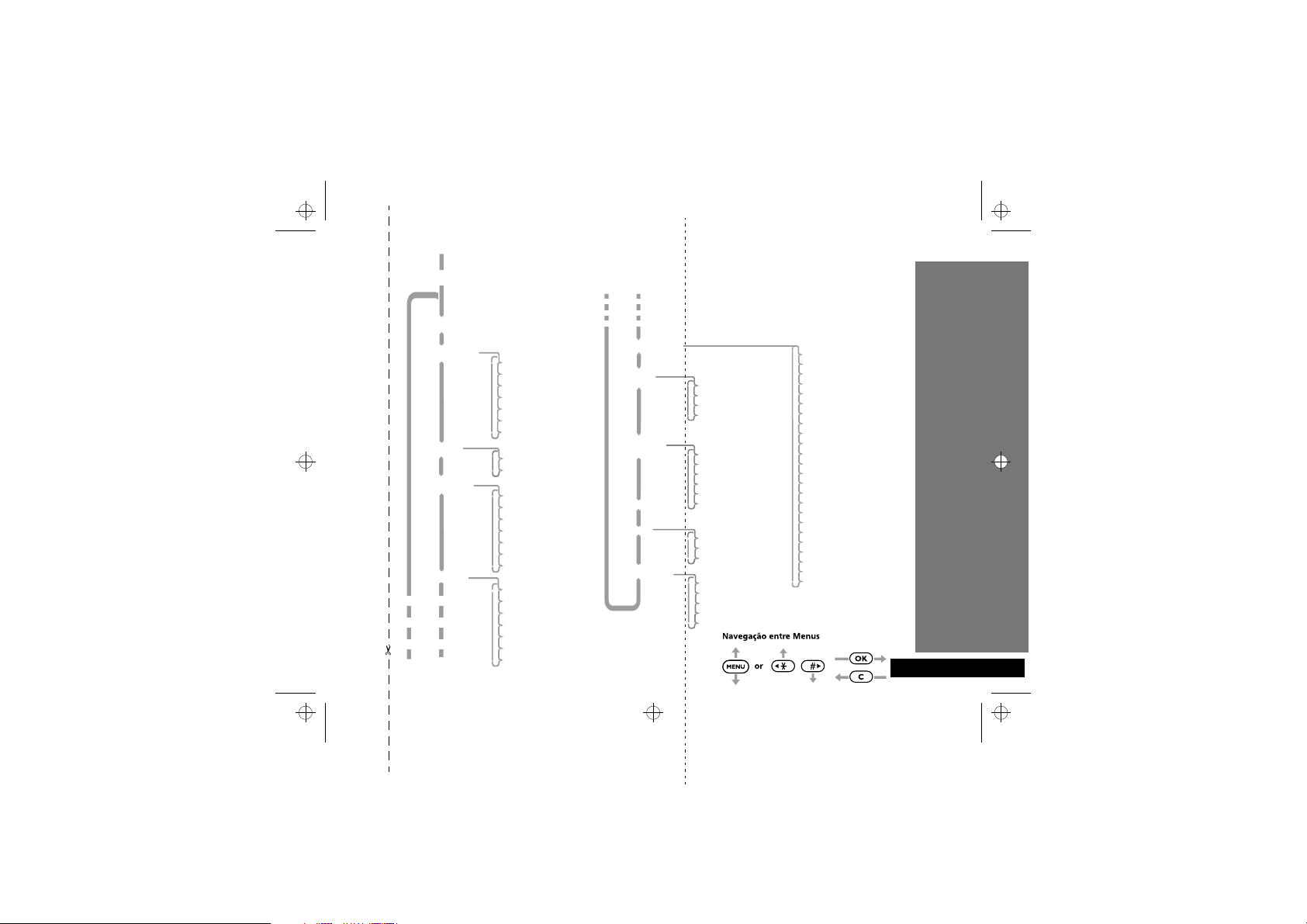
v50_pt.bk : qkref.fm5 Page 1 Thursday, February 7, 2002 12:10 PM
Menu de Opções
$
Aceder à Internet
Lista Telefónica
Alarme
Caract. Cham.
Mensagens
†
#
Marcaç o por Vozã
Números Pessoais
Ver Serviços
Últimas Dez Chamadas
Meu(s) Núm.(s) Telefone
FixaMarcação
Parâm. marc. por memória
Definir Alarme
Ver Status do Alarme
Mostr. Indic. de bateria
Restringir meu n Tel.úm
Desvio de Chamadas
Falar e Fax
Chamada em Espera
Barramento de Chamadas
Só Atende Com Tecla
Ligar para Correio Voz
Mensagens Recebidas
Mensagens para Enviar
Editor de Mensagens
Notas de Voz
Difusão Celular
Opções de Mensagens
As opções apresentadas em
itálico
quando
estiver ligado.
†
†
†
†
†
†
†
$
†
†
†
só estão disponíveis
Menus Ampliados
Config. Telefone
Selecção
de Rede
Contadores
Cham.
Calculadora
Jogos
Acessórios
Se o seu fornecedor de serviço
#
tiver acrescentado o seu próprio
menu, Aceder à Internet não
será o primeiro item do menu
Opções.
A disponibilidade depende do
†
tipo e das definições do cartão
SIM e/ou de o cliente ter ou não
assinado estes serviços caso
estejam disponíveis.
Redes Disponíveis
Procura de rede
Redes Preferidas
Procurar Nova Rede
Ver Custo Chamadas
Ver Contador Chamadas
Config. Tempor. Cham. Sonoros
Def. info. Vis. em Cham.
Parâmetros Custo Cham.
Contador Perpétuo
Torres de Hanói
Bacará
Tijolos
*
Silenciar Auto-Rádio
Atender Automático
Mãos-Livres Automático
Temporizador de Segurança
Alerta Externo
†
†
A secção Configuração
*
Acessórios não fica disponível
no modo transportável.
Apenas em telefones com flip.
$
Seleccionar Linha Telef.
Ajustar Volume Toque
Tocar ou vibrar
Definir tipo de toque
Definir Tipo de Toque 2
Definir Tom do Alarme
Definir Toque de Aviso Msg
Editar Som de Música
Configurar Acesso ráp.
Bloq. telefone
Ajustar contraste
PIN do Cartão SIM
Mudar PIN2 do Cartão SIM
Novo Código de Segurança
Menus Ampliados
Ver Hora e Data
Acertar Hora e Data
Definir Formato Hora
Selecção de idioma
Selecção Método Escr.
Config. Animação
Modo Econom. de Bateria
Seleccionar Sons Teclado
Regulações do Telefone
†
†
†
Guia Rápido
Português
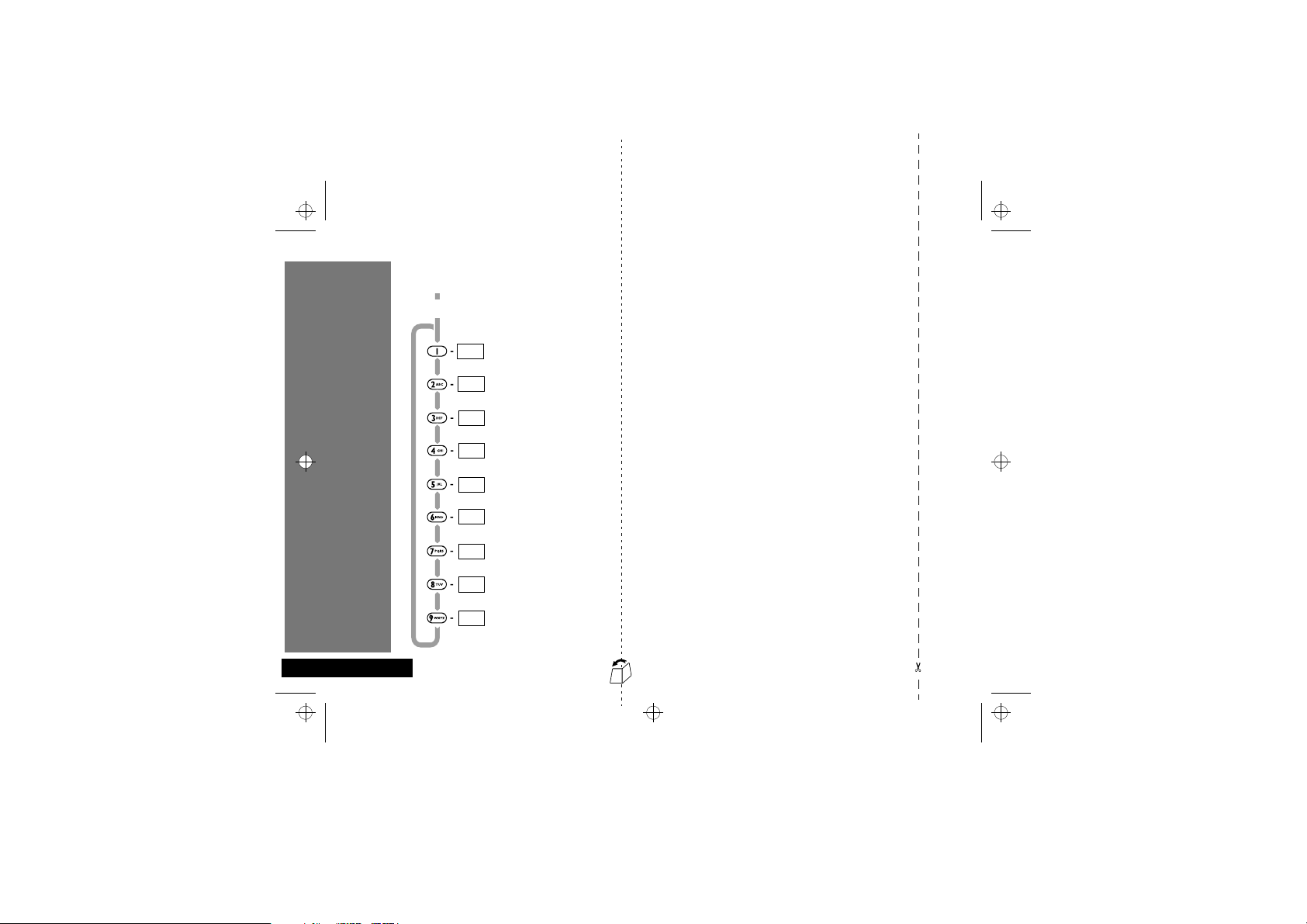
v50_pt.bk : qkref.fm5 Page 2 Thursday, February 7, 2002 12:10 PM
Guia Rápido
Português
Menu Acesso Rápido
As funções e as posições da
‡
E
funções no Menu Acesso Rápido
podem ser alteradas.
Aceder Internet?
Ä
1
B
Procurar Nome?
2
L
Vibrar Lig./Deslig.?
3
}
Ouvir Nota Voz?
4
Adic. ao SIM
T
5
a
Editor de Mensagens
6
Ler Mensagens?
K
7
W
Cham.Não Atend.?
8
P
Desviar Lig./Deslig.?
9
‡
Teclas Especiais
S
O
C
E
$
<>
,
f
Fazer uma chamada
Introduza
Receber uma chamada
Prima O.
Terminar uma chamada
Prima O ou C.
Fazer uma chamada de emergência
Introduza
encaminhada para um operador central de emergência.
Funções de Acesso Rápido
Prima
para deslocar-se até à função e prima O para
seleccionar.
Regular Volume Toque
Prima E seguido do botão de volume para aumentar
ou diminuir o volume de toque.
Prima para ligar e desligar o telefone.
Prima para aceitar chamada, parâmetro,
opção,...
Prima para rejeitar chamada, parâmetro,
opção,...
Prima para introduzir as características de
Acesso Rápido.
Prima para aceder aos menus Opções e Lista
Telefónica.
Prima ambas em simultâneo para bloquear o
teclado nos modelos sem flip; utilize também
para deslocar para a esquerda e para a
direita.
Prima para adicionar uma entrada à lista
telefónica.
Prima para aceder ao Correio de Voz.
C O
112O
E
seguido da tecla desejada, ou prima E,
.
. A chamada será
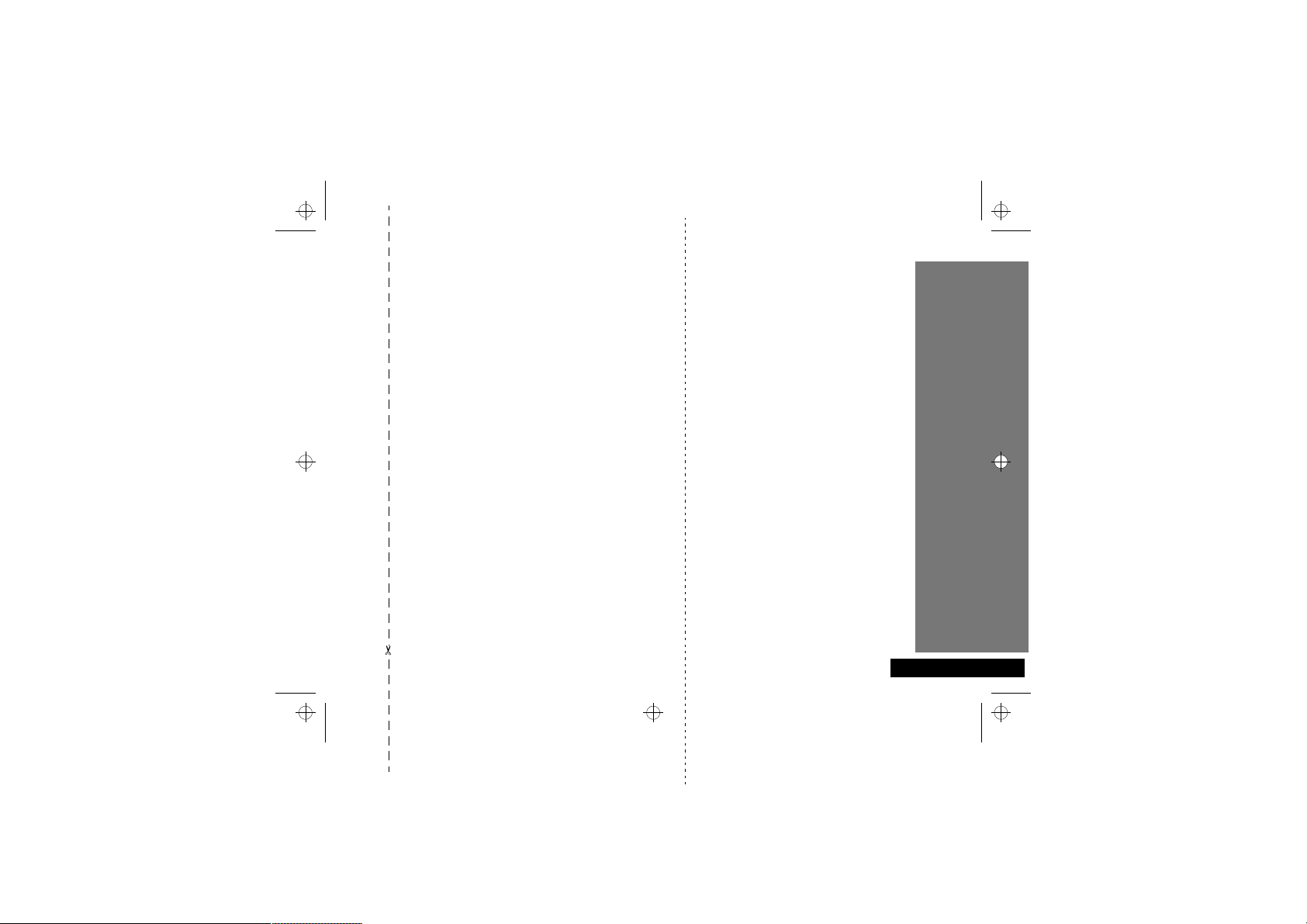
v50_pt.bk : qkref.fm5 Page 3 Thursday, February 7, 2002 12:10 PM
Gravar uma VoiceNote™
Prima o botão Iniciar/Parar Gravação (?) no topo do
telefone. Prima outra vez para parar a gravação.
Ouvir a VoiceNote™
Seleccione Mensagens, VoiceNote, Ouvir VoiceNotes, ou
utilize o item de Acesso Rápido.
Armazenar Números na Lista Telefónica
1
Prima , para aceder à Lista Telefónica.
2
Prima O para seleccionar a memória do telefone
ou < O para seleccionar a memória do cartão
SIM.
3
Introduza C O, depois H O e,
por fim, G O.
Voltar a marcar o último número para o
qual telefonou
1
Prima O para visualizar o último número marcado
(Chamadas Efectuadas).
2
Prima O para chamar o número.
3
Seleccione Telefonar Para Este Número e prima O.
Marcação por Memória
Prima sem soltar a tecla do algarismo desejado 1
9
.
Voltar a chamar um número da Lista
Telefónica
Prima o botão Inteligente (=) e a seguir utilize o botão de
volume para encontrar o número memorizado, ou prima
a tecla do dígito para seleccionar uma letra em particular.
Para fazer a chamada prima sem soltar = durante
1,5 segundos ou prima O.
Marcar Números da Lista Telefónica
G
Introduza
>O
Terminar o Alerta de Chamada
Prima o botão de volume quando o telefone está a tocar
ou a vibrar. Tal fará terminar o alerta mas não atenderá a
chamada.
Marcação Por Voz
Prima o botão Inteligente (=). Se existir uma entrada na
Lista Telefónica com Registo de Voz aparece Diga Nome
Depois do Sinal.... Aguarde que o sinal termine e diga o
nome associado ao número que deseja chamar.
a
Guia Rápido
Português
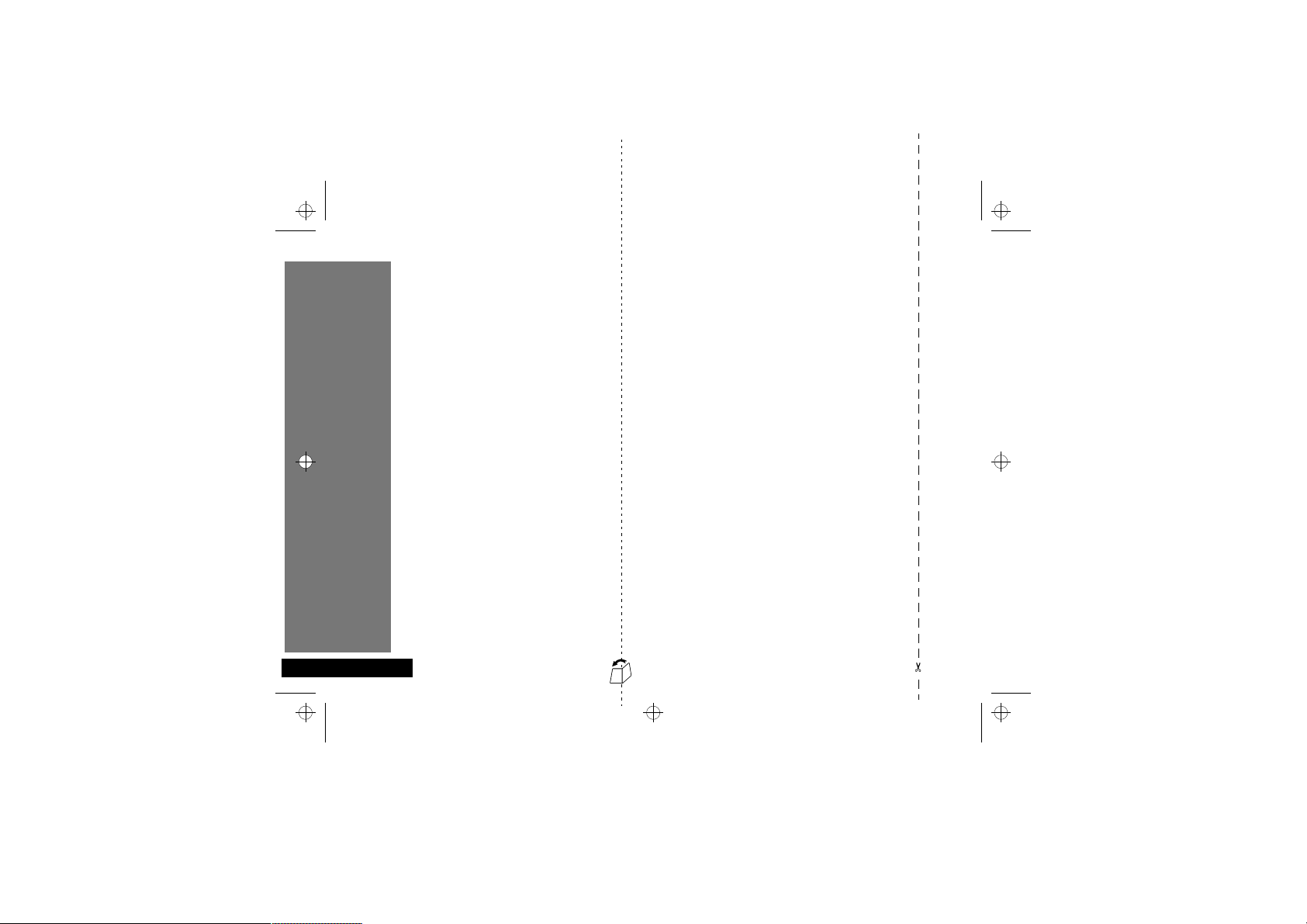
v50_pt.bk : qkref.fm5 Page 4 Thursday, February 7, 2002 12:10 PM
Guia Rápido
Português
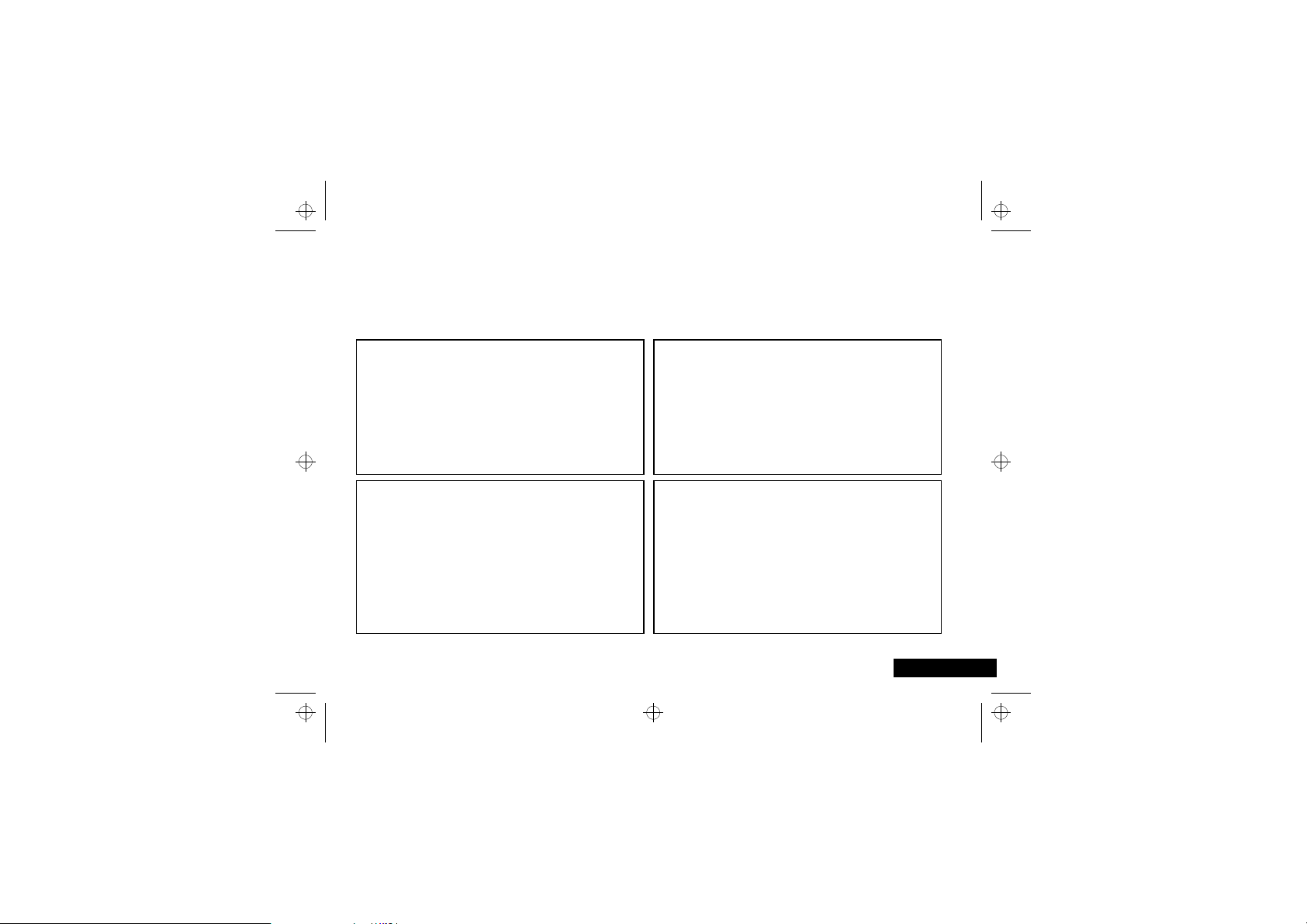
v50_pt.bk : intro.fm5 Page 1 Thursday, February 7, 2002 12:10 PM
Bem vindo
Parabéns por ter adquirido um telefone celular da
equipados com características que lhe dão controlo e poder inigualável, sendo também discretos.
Controlo
• Personalizar o Menu Acesso Rápido E - Coloque nove das
suas características mais frequentemente usadas no seu menu
pessoal de modo a que seja possível aceder-lhes premindo as
teclas duas vezes. Os ícones tornam todas as características mais
fáceis de identificar.
• Característica VoiceNotes™ } - Permite-lhe gravar um certo
número de mensagens de voz ou gravar parte de uma chamada
- torna-se útil quando não se tem uma caneta e papel para
anotar direcções ou mensagens.
• Comando de Voz - Utilize comandos de voz para chamar
entradas feitas na Lista Telefónica e para seleccionar opções de
Acesso Rápido.
, o líder mundial em tecnologia celular. Os telefones estão
Motorola
Discrição
• VibraCall™ L - Em locais onde não quer que o seu telefone
toque, ou que sejam demasiado barulhentos e não lhe permitem
ouvir o telefone tocar, o seu telefone pode vibrar para avisá-lo
que tem uma chamada.
• Suporte para o cinto. Use o seu telefone num suporte moderno
no seu cinto. É suficientemente pequeno e leve para o levar
consigo para quase todos os locais.
• Terminar Alerta de Chamada. Prima o botão de volume quando o
telefone está a tocar ou a vibrar. Tal fará terminar o alerta mas
não atenderá a chamada.
Introdução
Alimentação
• Desempenho da bateria inigualável G - Apesar de todos os
telefones virem equipados com baterias pequenas e leves, estas
têm capacidade suficiente para várias horas de conversação ou
para vários dias em modo de espera.
• Dual band - as versões incluem a característica dual band, o que
significa que podem utilizar ambas as bandas 900 e 1800 MHz
para um maior sucesso nas chamadas que tenta fazer e para
uma extensão maior de possibilidades de roaming.
!
Antes de utilizar o telefone, veja a secção “A bateria” para
obter informações importantes sobre carregar uma nova
bateria.
Personality™
Este telefone celular incorpora a tecnologia
Característica exclusiva da Motorola, a tecnologia
acaba com a complexidade das comunicações celulares guiando--o
em relação às características e apresentando-lhe escolhas simples em
todas as etapas. A tecnologia
personalizar a forma como utiliza o telefone - por exemplo, toques
diferentes, uma lista telefónica e preferências na selecção da rede tudo apresentado de uma forma clara e simples. Neste manual, cada
uma das características da tecnologia
através de um símbolo
acordo com as suas necessidades.
indicando que pode ser personalizada de
j
Personality
Personality
™ também lhe permite
Introdução
™.
Personality
Personality
™ é identificada
1 Português
™
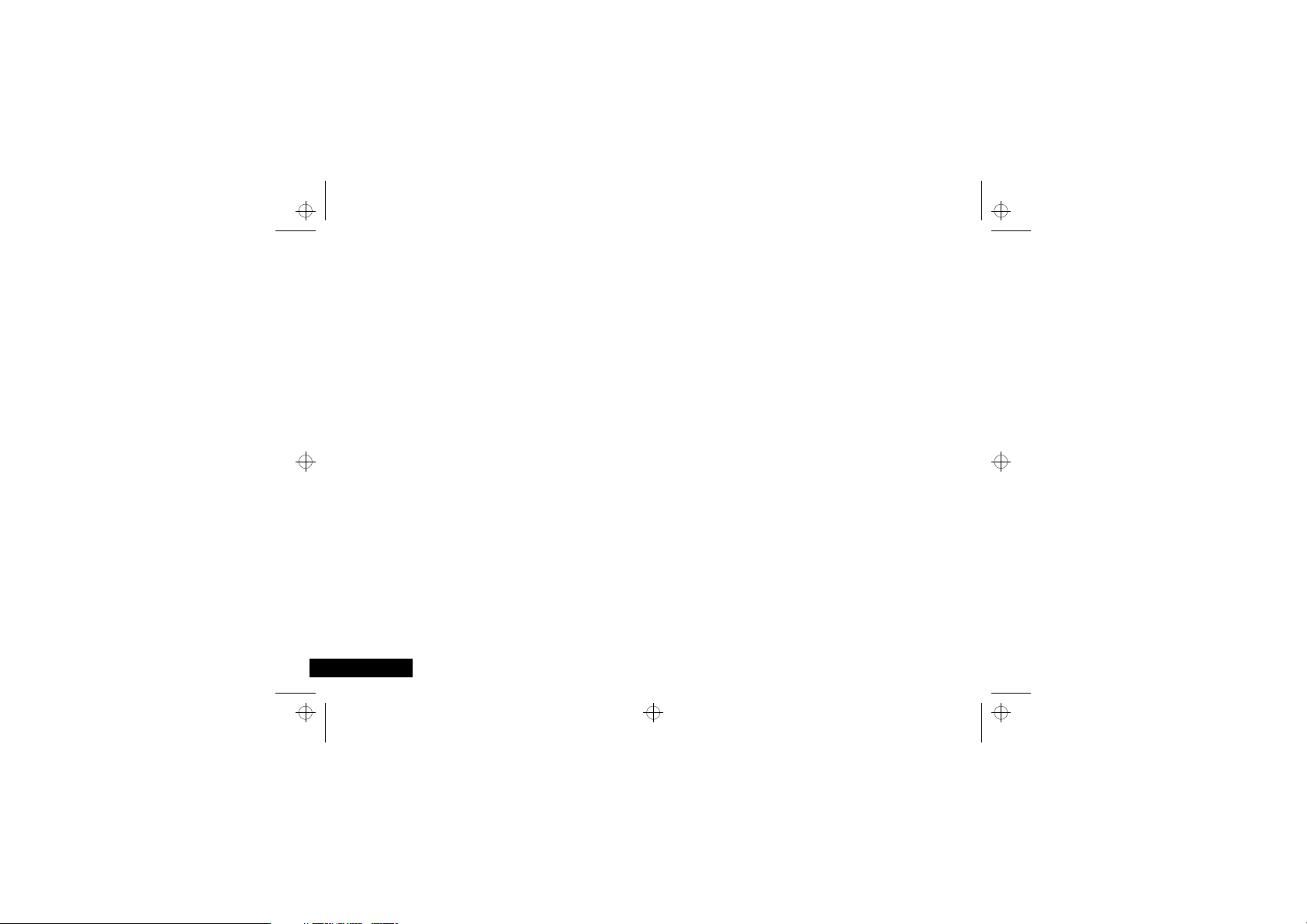
Português
v50_pt.bk : intro.fm5 Page 2 Thursday, February 7, 2002 12:10 PM
Compreender este manual
Muitas das opções do telefone são acedidas através de um
sistema de menus simples. Uma descrição completa dos menus e
de como deslocar-se dentro deles é apresentada mais adiante na
secção Navegação entre menus. Quando o manual descreve a
utilização de cada item do menu, parte-se do princípio que o
leitor está familiarizado com o sistema de menus.
Sequências de teclas
As sequências de teclas são representadas neste manual
utilizando símbolos para o ajudar a localizar e utilizar
rapidamente a sequência pretendida. As sequências de teclas
podem ser apresentadas do seguinte modo:
$OC
Isto significa que deve premir a tecla $ seguida da tecla O
e, depois, da tecla C, por esta ordem sequencial, não
simultaneamente.
Introduzir informação
Quando lhe é pedido que introduza informação como, por
exemplo, o número de telefone para o qual pretende telefonar,
este pedido aparece em
C - introduza o número de telefone pretendido.
A - introduza o seu Número de Identificação Pessoal.
B - introduza o seu código de desbloqueio.
G - introduza o número de localização na lista
telefónica.
negrito
. Por exemplo:
Pedidos de Comandos
O telefone reage a pressões sobre as teclas visualizando pedidos
de comando fáceis de compreender que servem de orientação
para a acção seguinte ou mensagens simples que confirmam que
a sua acção está completa. Os pedidos de comando e as
mensagens são representados neste manual no estilo LCD, por
exemplo:
Introduza PIN ou Concluído.
Outros símbolos
Os seguintes símbolos são utilizados ao longo deste manual:
AContém informação adicional que diz respeito à
característica/item.
! Um Aviso contém informação adicional importante que
é pertinente para a utilização eficiente e/ou segura do
telefone.
Este símbolo indica que a característica é um recurso da
j
Personality™ que pode ser personalizada para satisfazer as
suas necessidades.
i Este símbolo indica uma curta sequência de teclas para a
característica.
2
Introdução
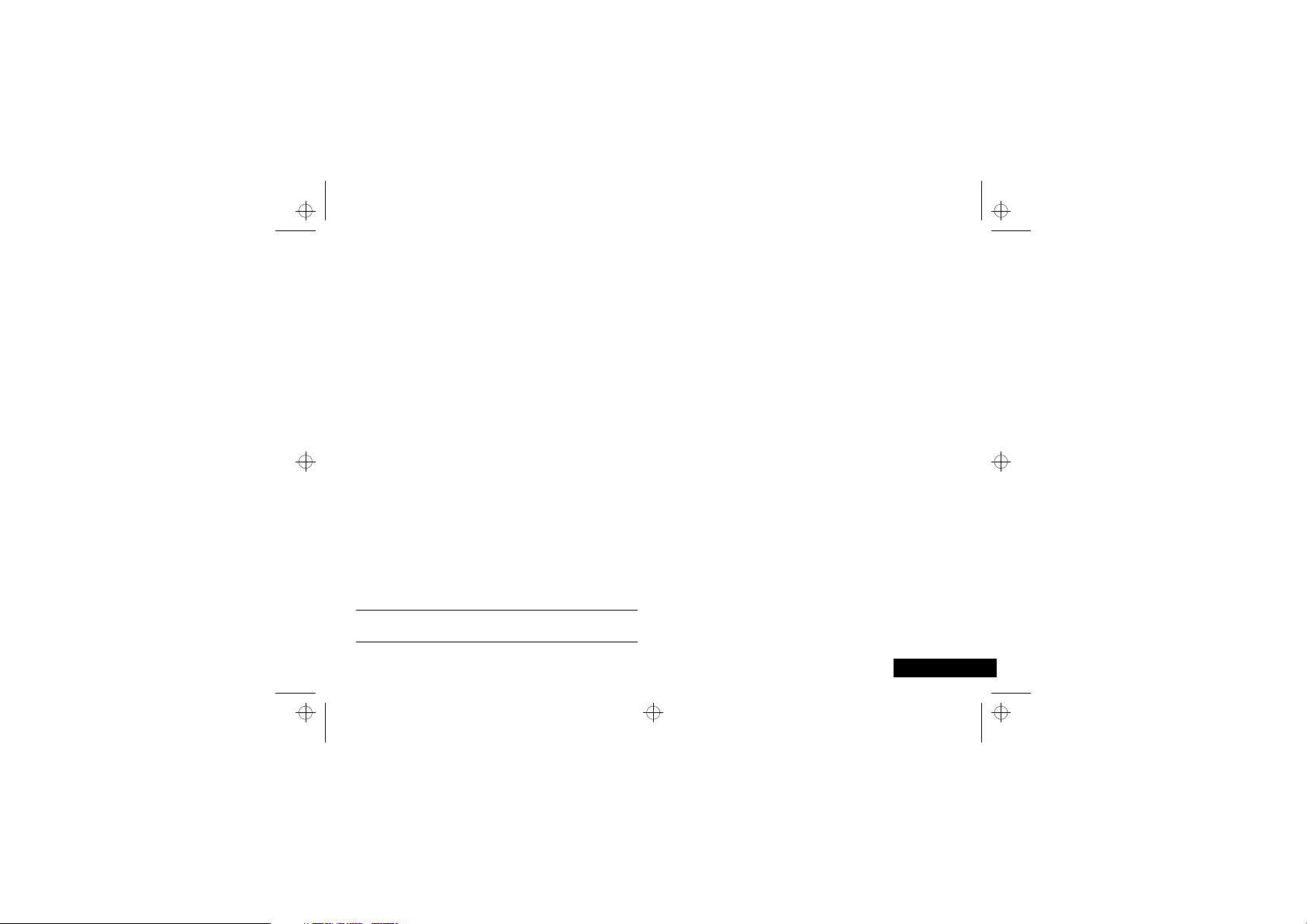
v50_pt.bk : intro.fm5 Page 3 Thursday, February 7, 2002 12:10 PM
Navegação entre menus
Uma parte importante das opções do telefone é acedida através
de menus que utilizam uma abordagem comum para a selecção,
alteração e anulação.
Leia atentamente esta secção antes de tentar aceder a uma
opção do menu. Quando conseguir compreender a abordagem
comum à navegação entre menus e como é que os menus
aparecem na página, será capaz de aceder e alterar opções com
facilidade.
Entrar nos menus
Utilizam-se duas teclas diferentes para aceder aos menus:
$ dá acesso ao menu de Opções enquanto se encontra
E dá acesso ao menu Acesso Rápido.
Depois de os menus estarem seleccionados, as teclas $, <,
>, O e C funcionam da mesma maneira para aceder,
seleccionar e mudar opções individuais.
APode utilizar as teclas $ ou <, > para percorrer os
em modo de espera; dá acesso ao menu Alerta
Cham. Recebida durante uma chamada.
menus em qualquer das direcções.
Sair dos menus
Para sair de qualquer um dos menus, pode premir sem soltar a
tecla C ou premir repetidamente a tecla C. Ambas as
acções farão com que o telefone volte ao modo de espera.
i Em alternativa, uma maneira mais rápida de sair dos menus
é premindo EC.
Menus e sub-menus
Um menu é uma simples lista de opções. Algumas destas opções
dão acesso a uma outra lista de opções a que se dá o nome de
sub-menu. Quando estiver a navegar entre menus, poderá
ser-lhe útil pensar em termos de níveis de menus - encontrandose o menu “superior” a um nível e os sub-menus a um nível mais
baixo.
Deslocar-se e seleccionar uma opção do
menu
Para se mover de uma opção para outra do mesmo nível, utilize a
tecla $. Quando encontrar a opção pretendida, prima a tecla
O para a seleccionar.
Consoante a opção que seleccionar, acontecerá qualquer uma
das seguintes três hipóteses:
• será visualizada uma breve mensagem confirmando uma
acção como, por exemplo, Concluído.
• ou será visualizado um pedido de comando solicitando a
introdução de informação como, por exemplo, Introduza PIN
ou Introduza Nome.
• ou será apresentada a primeira opção dum submenu. Pode
seleccionar esta opção com a tecla O ou percorrer as outras
opções com a tecla de deslocamento.
Para sair de uma opção ou de um sub-menu, prima a tecla C.
Isto fá-lo-á voltar ao item do menu superior.
Introdução
3
Português
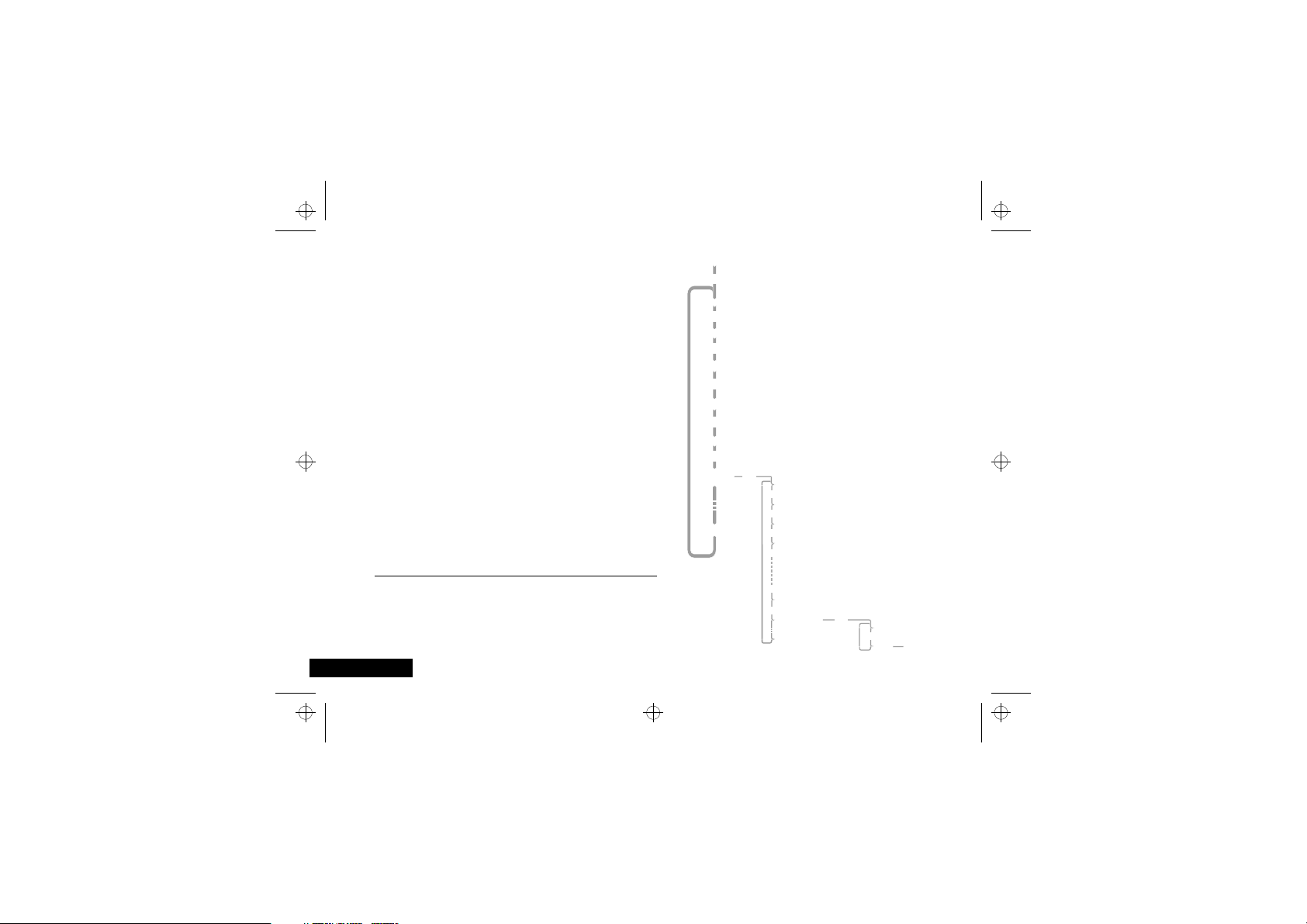
Português
v50_pt.bk : intro.fm5 Page 4 Thursday, February 7, 2002 12:10 PM
Opções de menu com códigos de segurança
Algumas opções são protegidas contra o uso indevido,
necessitando que se introduza um dos códigos de segurança.
Para utilizar estas opções, deve introduzir o código solicitado
antes de continuar.
Navegação entre menus - Exemplo Prático
Os seguintes passos mostrar-lhe-ão como ligar a opção Menus
Ampliados:
1
Quando o telefone está em modo de espera, prima a tecla
$. Tal dará acesso às Opções do menu e a Aceder à Internet
aparecerá no visor.
2
Prima a tecla > repetidas vezes até que o item do
sub-menu Config. Telefone apareça no visor.
3
Prima a tecla O para seleccionar o sub-menu.
4
Prima a tecla > repetidas vezes até que o item do
sub-menu Menus Ampliados apareça no visor.
5
Prima a tecla O para seleccionar este item. Pode escolher
entre Ligado ou Desligado, a definição actual será apresentada
com o símbolo z. Se o símbolo z está junto de Desligado,
prima > e, em seguida, O para ligar os Menus
Ampliados. Se o símbolo z estiver junto de Ligado, prima C
para deixar a definição tal como está.
# Se o seu fornecedor de serviço tiver acrescentado o seu
próprio menu, Aceder à Internet não será o primeiro item do
menu Opções.
† A disponibilidade depende do tipo e das definições do cartão
SIM e/ou de você ter ou não assinado estes serviços caso
estejam disponíveis.
4
#
Introdução
$
Aceder à Internet
>
Lista Telefónica
>
Alarme
>
Caract. Cham.
>
Mensagens
>
Config.
Telefone
Acessórios
O
†
#
>
>
>
>
>
>
Seleccionar Linha Telef.
Ajustar Volume Toque
Tocar ou Vibrar
Def. Tipo de Toque
Novo Código de Segurança
Menus Ampliados
Regulações do Telefone
†
O
>
Desligado
Ligado
O
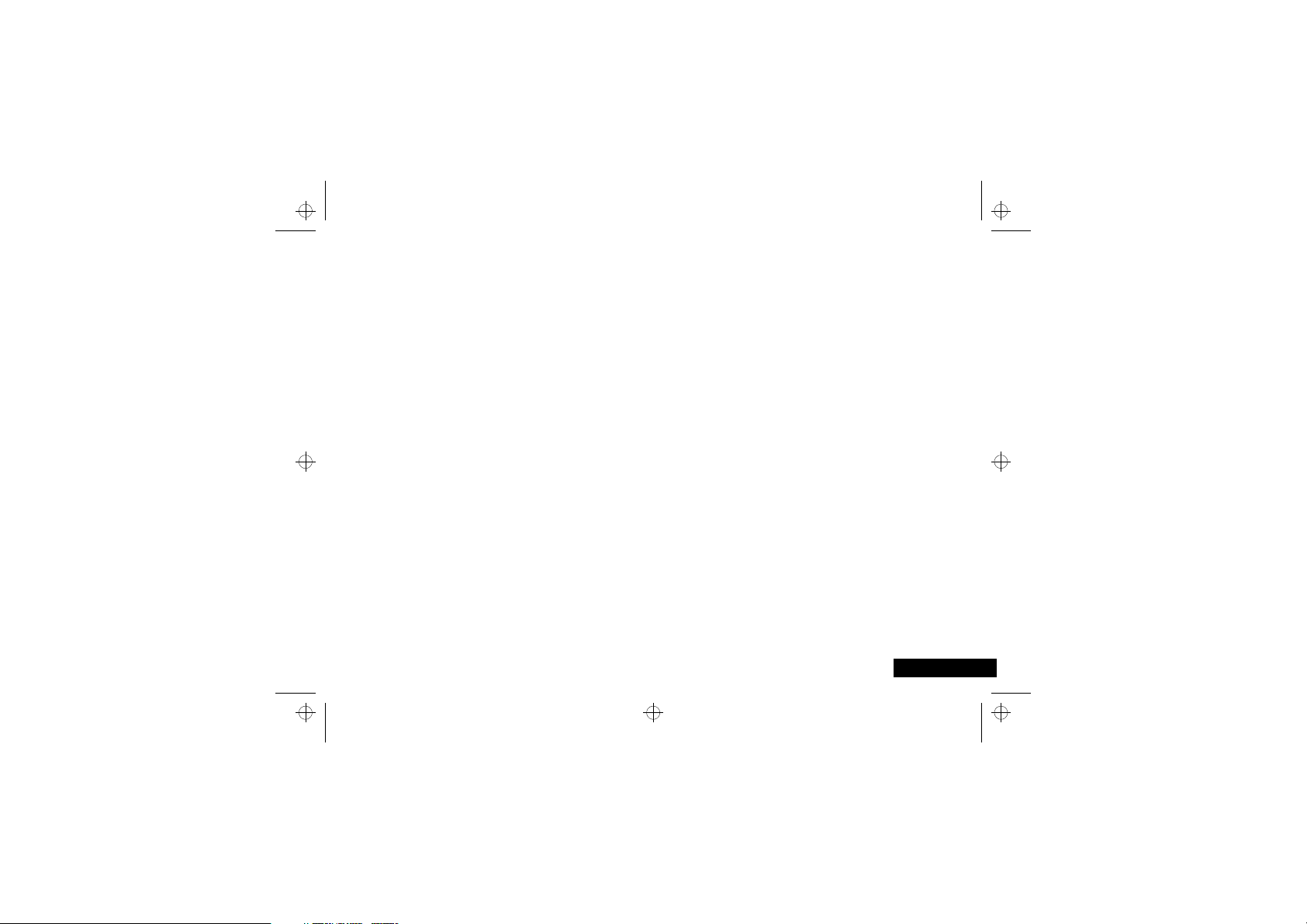
v50_pt.bk : intro.fm5 Page 5 Thursday, February 7, 2002 12:10 PM
j
Menus Curtos, Ampliados e
Personalizados
Com Personality™ consegue personalizar os menus escolhendo
as características que pretende que estejam facilmente
disponíveis. As características que são utilizadas com menos
frequência podem ser armazenadas sem estarem à vista.
Os diagramas de menu neste manual mostram o estado das
definições do menu quando recebe inicialmente o seu telefone.
Algumas características fazem parte do Menu Curto e aparecem
negrito
em
Ampliado e aparecem em itálico.
Pode alterar quaisquer das características que aparecem nos
Menus Curtos e Ampliados e, assim, personalizar os menus de
acordo com as suas necessidades.
Se pretende deslocar uma função do Menu Curto para o Menu
Ampliado (ou do Menu Ampliado para o Menu Curto), vá para a
função e prima sem soltar a tecla O até aparecer um pedido
de comando que oferece as seguintes escolhas:
• Acrescentar a função ao Menu Curto/Menu Ampliado.
• Deixar a função no Menu Curto/Ampliado.
Seleccione a opção que pretende premindo a tecla O.
As definições de algumas funções de menu não podem ser
alteradas.
. Outras características fazem parte do Menu
Satisfação total do cliente
Para a Motorola a satisfação total do cliente é uma prioridade. Se
tiver qualquer dúvida, sugestão ou problema relativo ao seu
telefone móvel Motorola, não hesite em contactar-nos.
Para contactos através de e-mail: mcrc@ei.css.mot.com
Introdução
5
Português
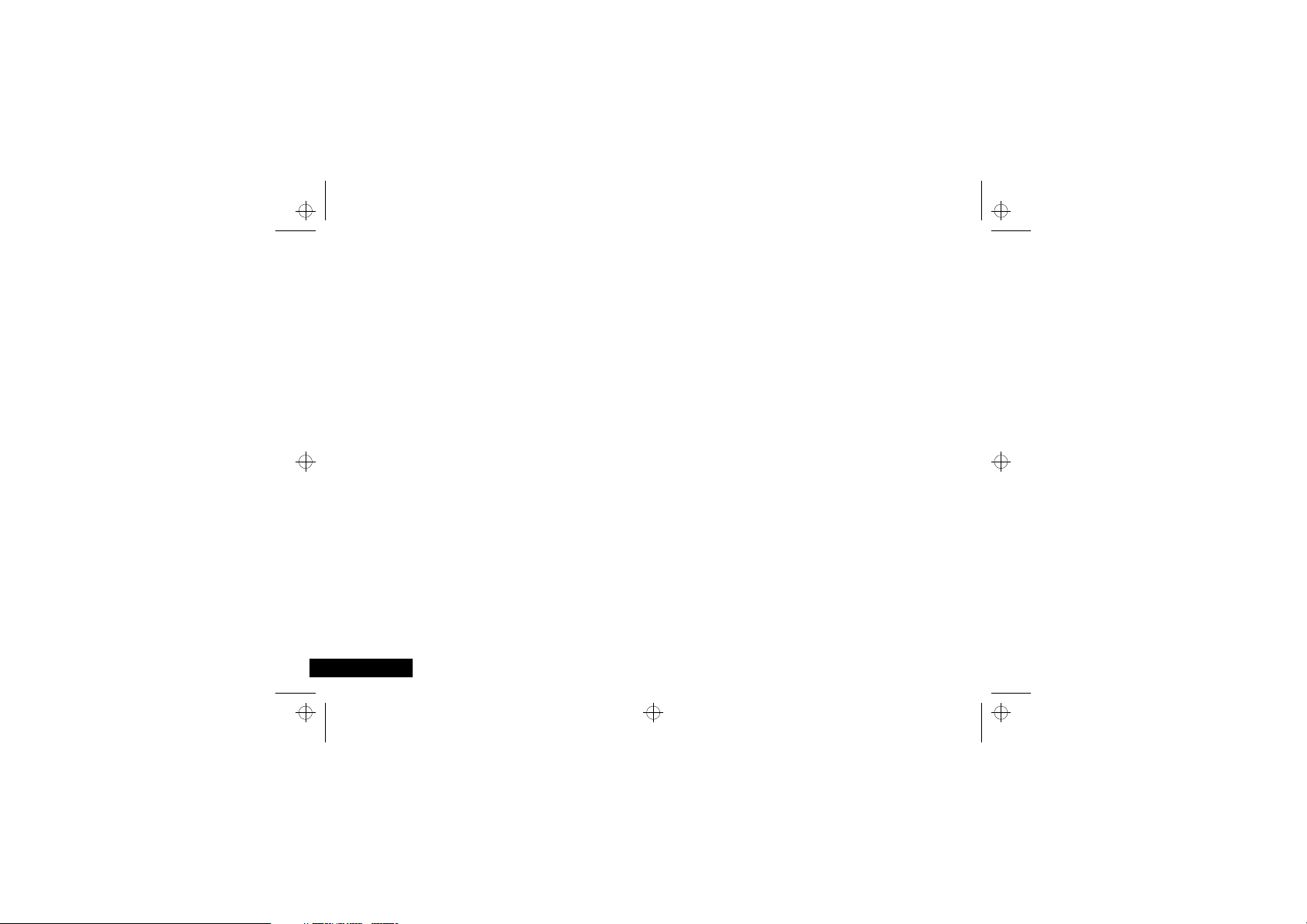
Português
v50_pt.bk : intro.fm5 Page 6 Thursday, February 7, 2002 12:10 PM
4
Condições de Garantia
A Motorola garante os seus produtos de Telefones Celulares
contra defeitos de material e fabrico por um período de 12 meses
desde a data de compra pelo cliente. A garantia não cobre os
gastos de transporte do equipamento de e para os Centros de
Assistência Autorizados. Os riscos de dano ou extravio durante o
transporte também não se encontra coberto por esta garantia.
Durante este período, a Motorola reparará ou trocará o produto,
à sua inteira discrição, sem que haja custos para o cliente, sempre
que seja entregue de acordo com os termos desta garantia a um
Centro de Express Exchange Autorizado ou a um Serviço Técnico
Autorizado. Será em qualquer dos casos
apresentação desta garantia, TOTALMENTE PREENCHIDA E
CARIMBADA, e a FACTURA DE COMPRA
indicação do NÚMERO DE SÉRIE (MSN).
com
efectuadas durante a garantia não interrompem nem prolongam
a duração desta de nenhuma forma.
Esta garantia não será aplicável se a reparação ou troca,
necessárias tenham, directa ou indirectamente, resultado de:
1
Utilização do produto para fins diferentes aos que se destinão.
2
Qualquer reparação, modificação, alteração ou similar não
autorizadas, que tenham sido tentadas ou efectuadas.
3
Qualquer material adicional, diferente dos disponibilizados
pela Motorola, ao qual se tenha ligado, conectado ou se
tenha de alguma forma utilizado conjuntamente com o
produto.
imprescindível a
do equipamento,
As intervenções
Mau uso, mau trato ou manipulação incorrecta do produto,
negligência do utilizador, instalação defeituosa, golpes,
quebras, tensões inadequadas, condições extremas do meio
ambiente, danos causados por alimentos, liquídos, neve,
granizo, etc. ou derivado de qualquer tipo de acidente.
5
A garantia não cobre os componentes deterioráveis pelo uso
normal, tais como elementos de plástico, teclados, esmaltes
ou pinturas.
A MOTOROLA reserva-se o direito de introduzir modificações ou
melhorias nos desenhos sem que por isso esteja obrigada a
modificar os equipamentos já fabricados.
As condições de garantia podem variar dependendo do país
onde comprou o telefone celular.
6
Introdução
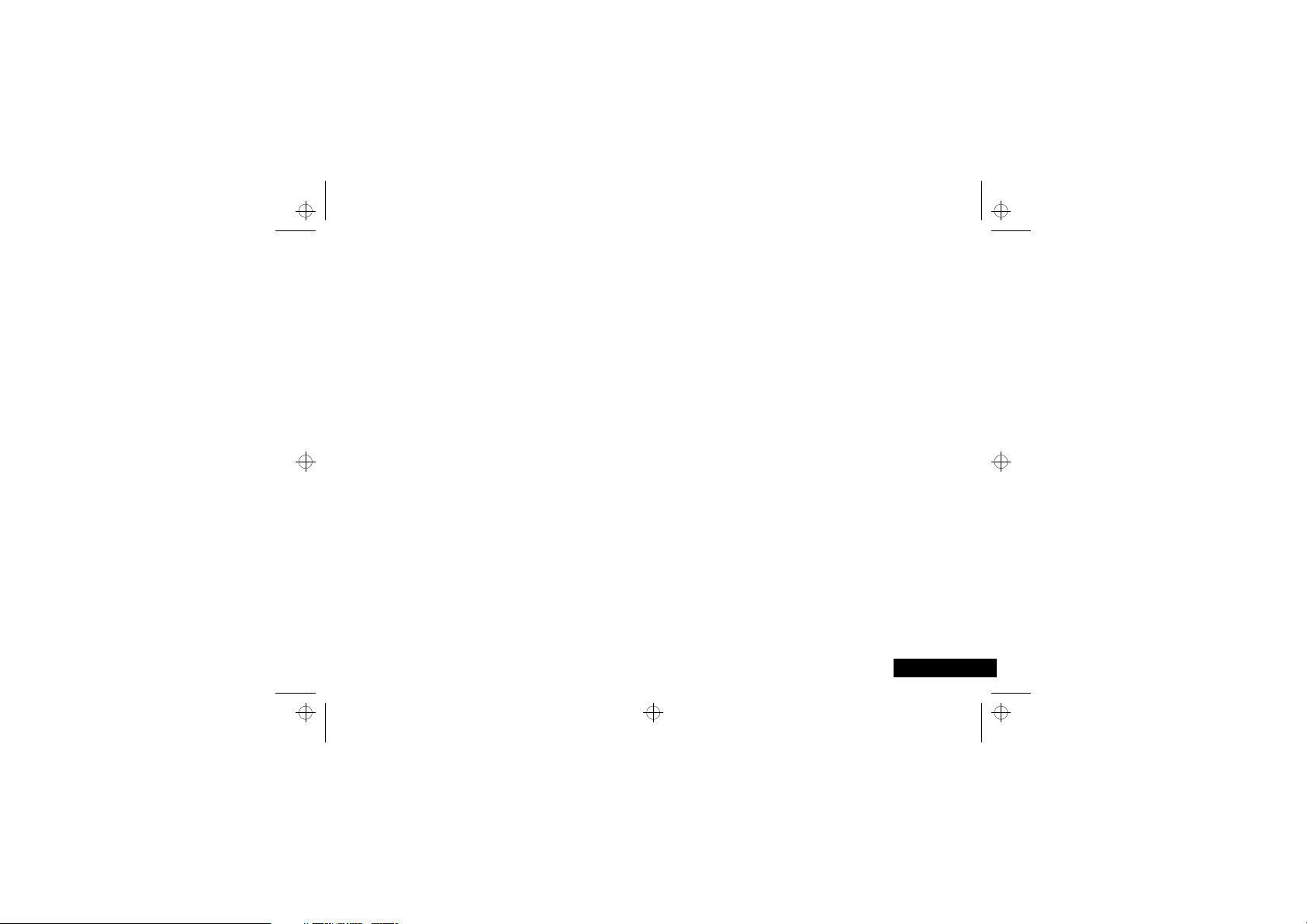
v50_pt.bk : intro.fm5 Page 7 Thursday, February 7, 2002 12:10 PM
MOTOROLA Telefones Celulares
CERTIFICADO DE GARANTIA
DADOS DO UTILIZADOR:
Nome:___________________________________________________________________________________
Morada:___________________________________________________________________________________________________________
DADOS DO EQUIPAMENTO:
Modelo:________________________No de Série (MSN):____________________________
No de Cliente:___________________Data de compra:_____________________IMEI:_______________________________
DADOS DO ESTABELECIMENTO:
Nome: ___________________________________________________________________________________
Morada: ___________________________________________________________________________________________________________
Carimbo: 6809439A05
Introdução
7
Português
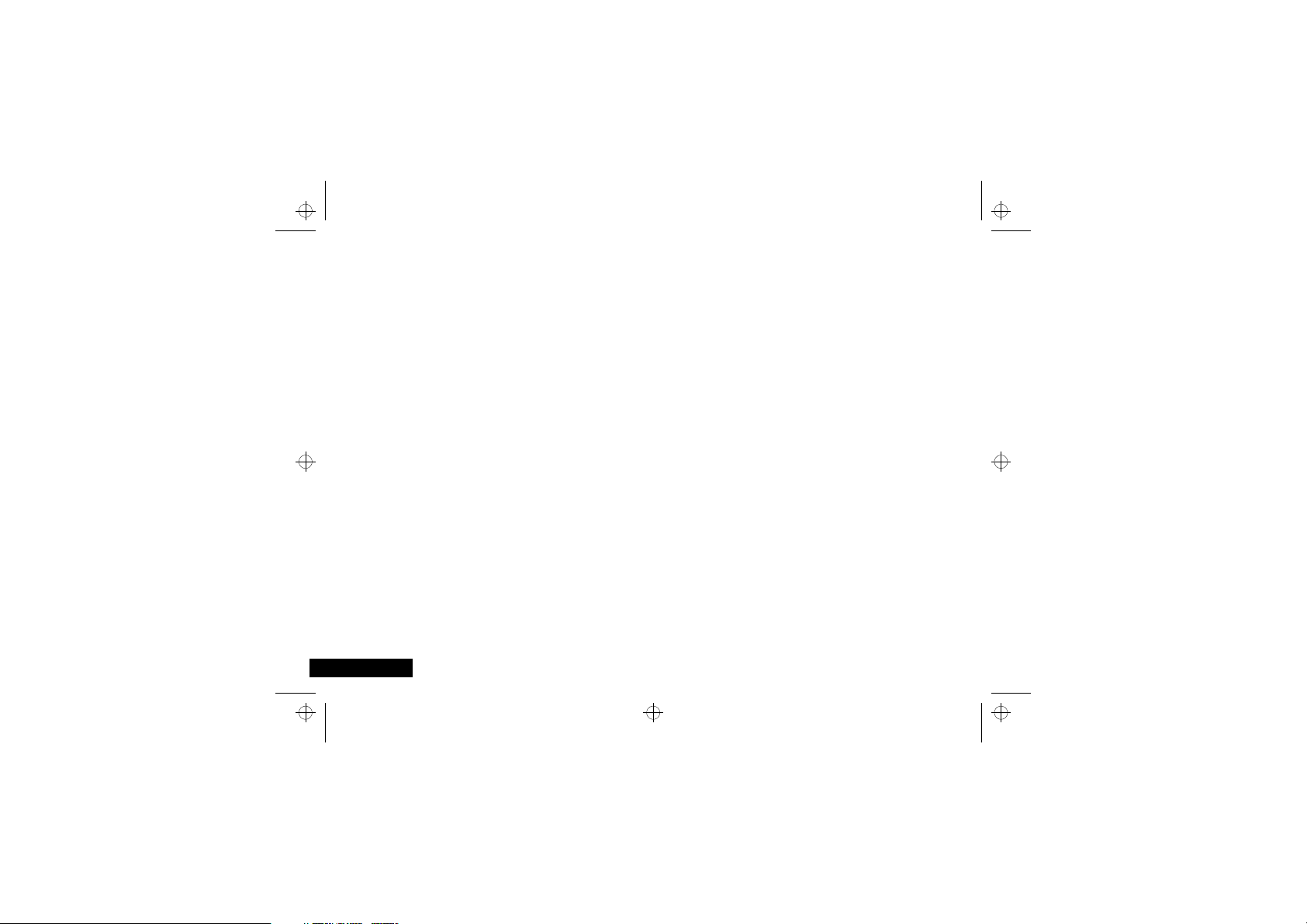
Português
v50_pt.bk : intro.fm5 Page 8 Thursday, February 7, 2002 12:10 PM
8
Introdução
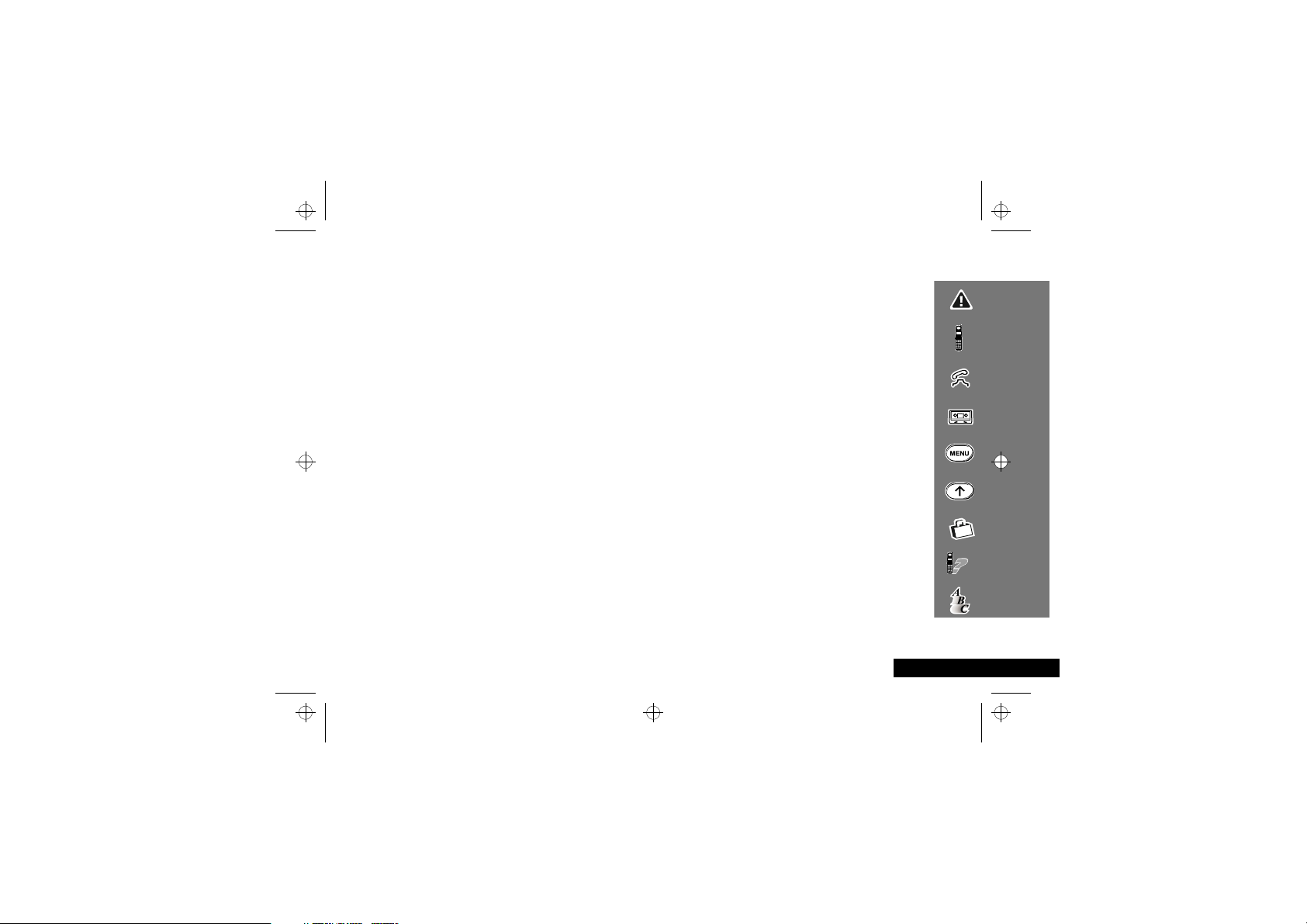
v50_pt.bk : toc.fm5 Page 9 Thursday, February 7, 2002 12:10 PM
Índice
Informações de Segurança
Informações importantes sobre o funcionamento eficiente e seguro do seu telefone ........................................................... 11
O telefone, a bateria e o cartão SIM
Apresenta o telefone, explica como se carrega e faz a manutenção das baterias, explica como funciona o cartão SIM .... 15
Fazer e receber chamadas
Explica como fazer chamadas individuais ou em conferência, como remarcar, como transferir uma chamada e
como terminar uma chamada ....................................................................................................................................................... 25
Utilizando as Funções de Voz
Explica como utilizar as funções VoiceNotes™ e Comando de Voz no seu telefone.................................................................37
Utilizar o Menu Opções
Dá uma explicação do Menu de Opções e de como utilizá-lo ....................................................................................................45
Utilizar o menu Acesso Rápido
Dá uma explicação do menu de Acesso Rápido e de como utilizá-lo .......................................................................................105
Acessórios
Pormenoriza os acessórios disponíveis para utilização com o telefone ..................................................................................111
O que fazer se...
Ajuda-o a resolver os problemas que possam surgir ................................................................................................................113
Índice remissivo
Um índice geral ............................................................................................................................................................................ 117
O Fabricante reserva-se o direito de fazer alterações nas especificações técnicas e do produto sem aviso prévio.
Índice
9
Português
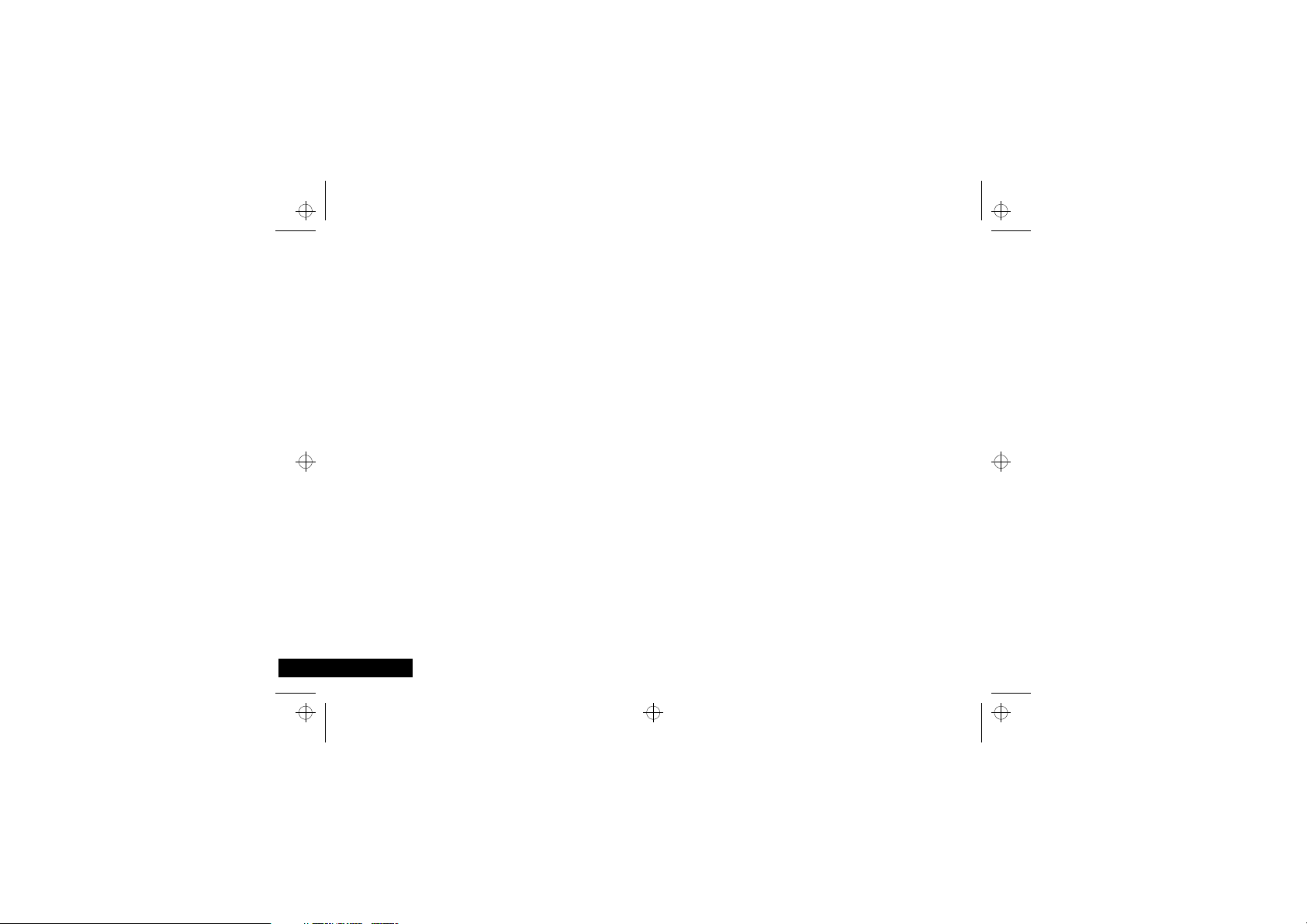
v50_pt.bk : toc.fm5 Page 10 Thursday, February 7, 2002 12:10 PM
Português
10
Índice
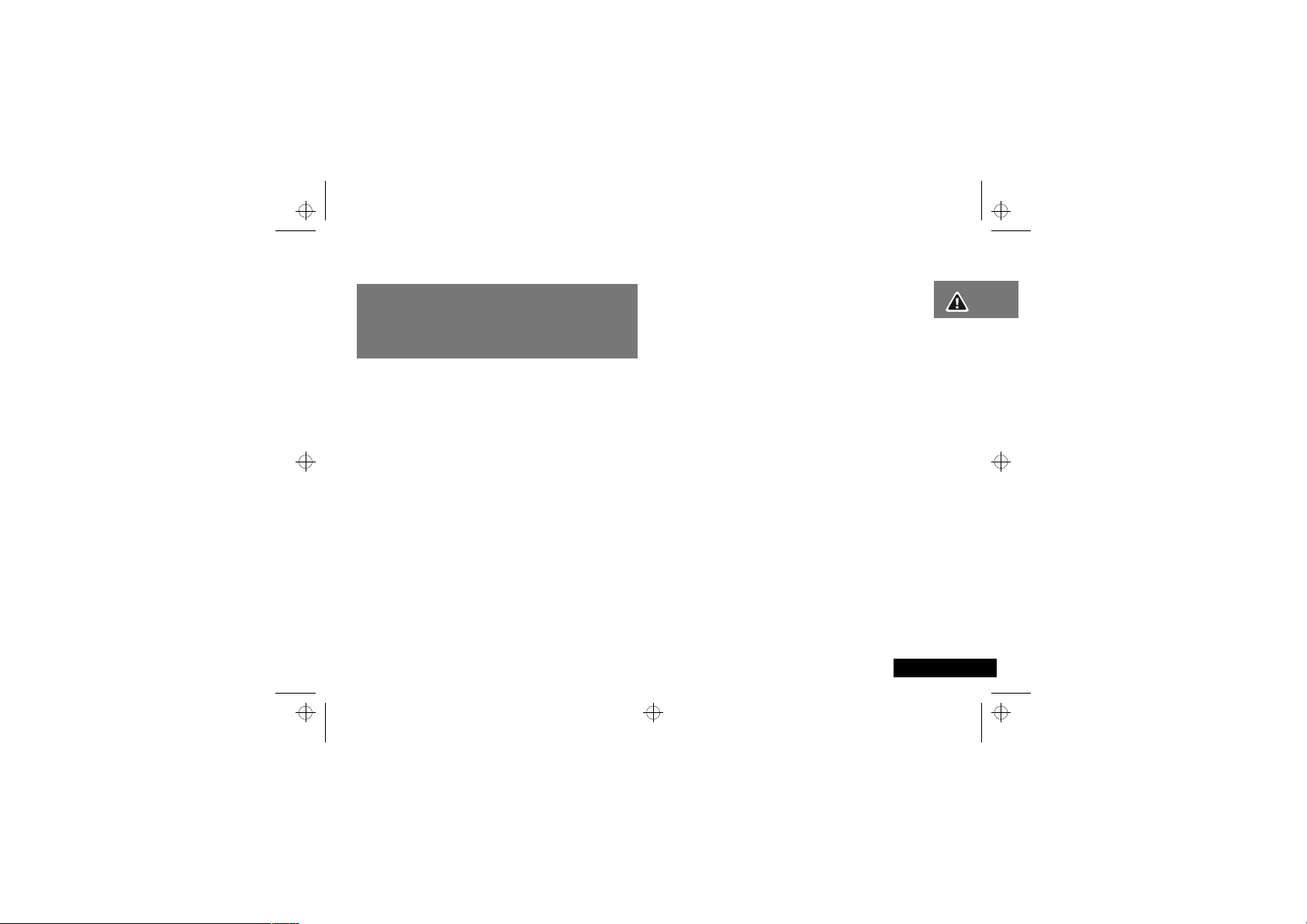
v50_pt.bk : safety.fm5 Page 11 Thursday, February 7, 2002 12:10 PM
Estes padrões baseiam-se em apuradas investigações científicas.
IMPORTANTE:
Leia estas informações antes de utilizar
o seu telemóvel.
Exposição à energia RF
O seu telefone celular é um transmissor e receptor de rádio de
baixa potência. Quando está
numa frequência de rádio (RF).
As agencias internacionais definiram normas e recomendações
para a protecção da exposição humana à energia
electromagnética de RF.
•
International Commission on Non-Ionizing Radiation
Protection (ICNIRP) 1996
•
Verband Deutscher Elektrotechniker (VDE) DIN-0848
•
United States Federal Communications Commission, Radio
Frequency Exposure Guidelines (1996)
•
National Radiological Protection Board of the United Kingdom,
GS 11, 1988
•
American National Standards Institute (ANSI) IEEE.C95.1-1992
•
National Council on Radiation Protection and Measurements
(NCRP). Report 86
•
Ministry of Health (Canada), Safety Code 6
LIGADO
, recebe e envia energia
Por exemplo, mais de 120 cientistas, engenheiros e médicos de
diversas universidades, departamentos de saúde governamentais
e indústria reviram as investigações actuais para desenvolverem o
novo padrão ANSI.
Quando utilizado correctamente, a configuração do seu telefone
está em conformidade com estes padrões.
Precauções e substituição da antena
Utilize apenas a antena fornecida ou uma antena de substituição
aprovada. Antenas não autorizadas, modificadas ou com
acessórios poderão danificar o telefone e violar os regulamentos
das agências locais.
Funcionamento eficiente do telefone
Funcionamento normal
Segure o telefone da maneira como segura qualquer outro
telefone, com a antena virada para cima e para trás do seu
ombro.
Conselhos úteis para um funcionamento eficaz
Para que o seu telefone funcione eficazmente, cumpra as
seguintes directrizes.
•
Estenda totalmente a antena, se aplicável.
•
Não segure a antena enquanto o telefone estiver "EM USO".
Se tocar na antena, a qualidade da chamada pode ser
afectada e o telefone pode começar a funcionar com um nível
de potência mais alto do que o necessário.
11
Português
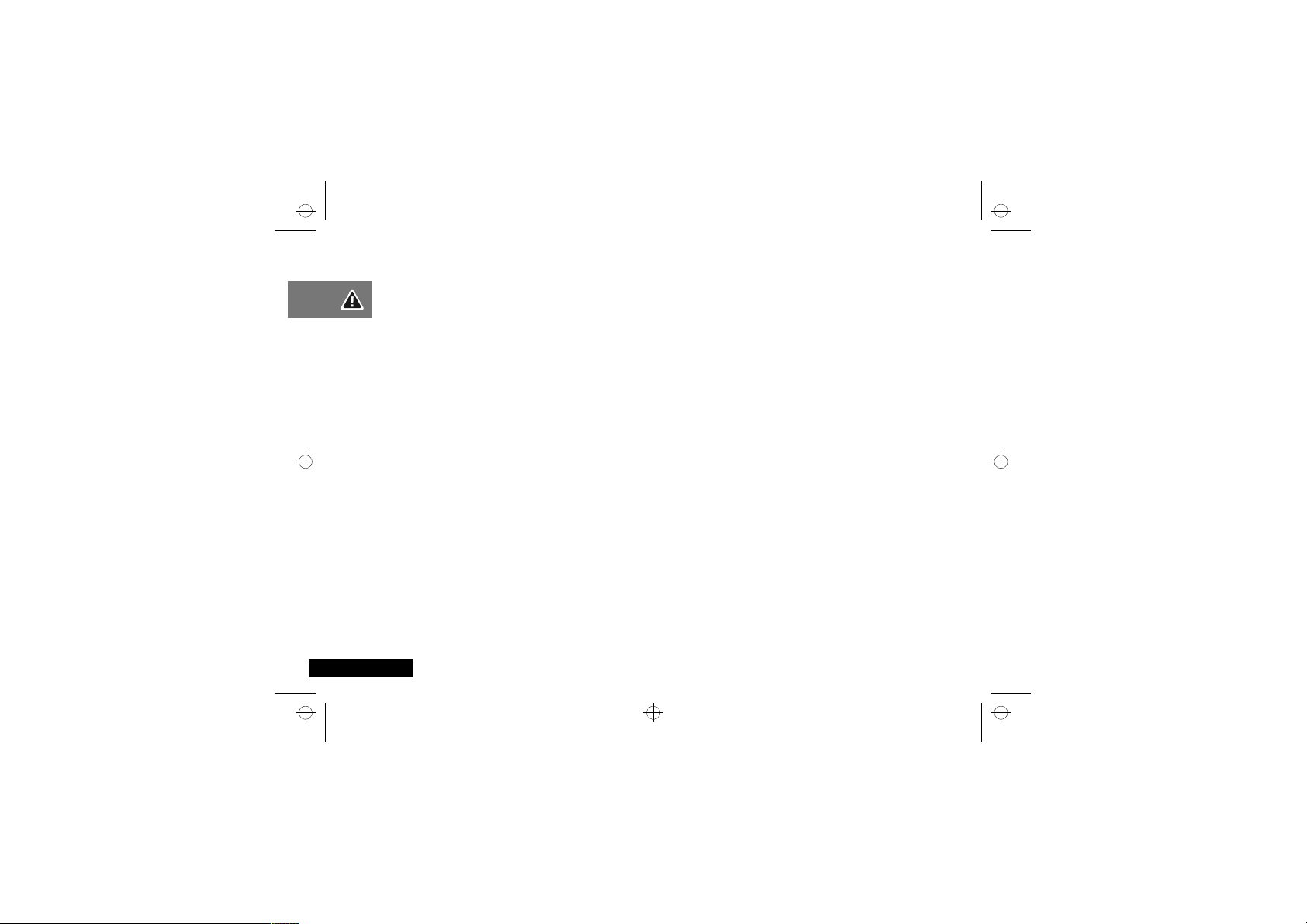
Português
v50_pt.bk : safety.fm5 Page 12 Thursday, February 7, 2002 12:10 PM
Baterias
ATENÇÃO:
ferimentos ou queimaduras se um objecto metálico tal como
jóias, chaves ou colares de pérolas entrarem em contacto com os
terminais da bateria. Este objecto pode fechar o circuito eléctrico
e aquecer bastante. Para evitar este tipo de acidente, tome todas
as precauções ao manusear quaisquer baterias carregadas,
sobretudo ao colocá-las no bolso, saco ou qualquer outro
recipiente que contenha objectos de metal. Quando a bateria é
separada do telefone, as baterias estão cobertas por um
invólucro protector; queira usar este invólucro para guardar as
baterias quando estas não estão em uso.
Todas as baterias podem provocar danos materiais,
Condução
Verifique as leis e regulamentos sobre utilização de telefones sem
fios nas áreas por onde conduz. Cumpra-as sempre. Quando
quiser utilizar o telefone enquanto conduz, siga as seguintes
directrizes.
•
Preste toda a sua atenção à condução - conduzir em
segurança é a sua principal responsabilidade.
•
Utilize sempre um dispositivo mãos-livres.
•
Saia da estrada e estacione o automóvel antes de efectuar ou
atender uma chamada, se as condições de trânsito assim o
exigirem.
Dispositivos electrónicos
Quase todos os equipamentos electrónicos modernos estão
blindados contra os sinais de RF. Contudo, certos equipamentos
poderão não estar blindados contra os sinais de RF do seu
telemóvel.
12
Pacemakers
A Associação dos Fabricantes da Indústria da Saúde recomenda
que seja mantida uma distância mínima de 15 cm entre o
telefone celular e um pacemaker para evitar eventuais
interferências com o pacemaker. Estas recomendações estão em
conformidade com as investigações e recomendações da
Investigação Tecnológica em Telefones Celulares.
Pessoas com pacemaker:
•
devem manter SEMPRE o telefone a pelo menos 15 cm do
pacemaker quando o telefone está
•
não devem transportar o telefone no bolso da camisa
•
deve utilizar a orelha oposta ao pacemaker para evitar o risco
de interferências
•
Deverá DESLIGAR o telemóvel imediatamente, se houver
qualquer suspeita que esteja a ocorrer alguma interferência.
Próteses auditivas
Alguns telefones celulares digitais podem interferir com certas
próteses auditivas. Neste caso, consulte o fabricante para discutir
alternativas.
Equipamento médico
Se utilizar qualquer outro dispositivo médico pessoal, consulte o
fabricante do dispositivo para saber se este está devidamente
blindado contra energia de RF externa. O seu médico poderá
ajudá-lo a obter esta informação.
DESLIGUE o seu telefone nas instalações de cuidados de saúde,
se existir legislação afixada nessas áreas que o exija. Os hospitais
ou as instalações de cuidados de saúde podem utilizar
equipamento que seja sensível à energia electromagnética RF
externa.
ligado
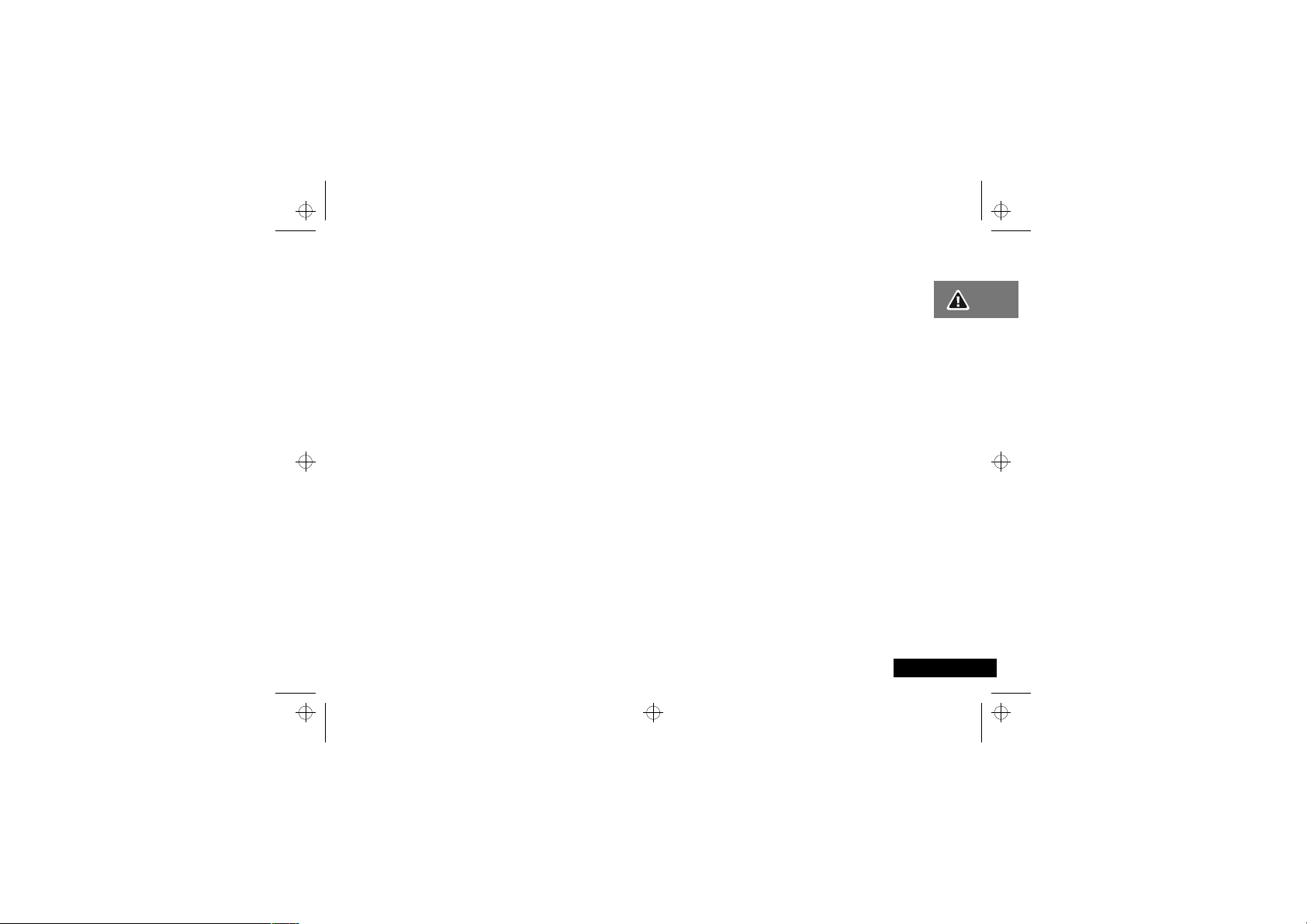
v50_pt.bk : safety.fm5 Page 13 Thursday, February 7, 2002 12:10 PM
Veículos
A energia RF pode afectar sistemas eletrónicos incorrectamente
montados em veículos ou que não se encontram devidamente
protegidos. Informe-se junto do fabricante ou representante no
que diz respeito ao seu veículo. Deve também consultar o
fabricante de qualquer equipamento que tenha sido
acrescentado ao veículo.
Zonas com avisos
DESLIGUE o seu telefone em instalações onde estejam afixados
cartazes que assim o exijam.
Aviões
DESLIGUE o telefone antes de entrar num avião.
Os regulamentos das linhas aéreas proíbem a utilização de
telemóveis durante o voo. Verifique e cumpra as regras da
companhia aérea, relativas à utilização do telemóvel enquanto o
avião se encontra aterrado.
Zonas de explosão
Para não interferir com as operações de explosão, DESLIGUE o
telefone quando se encontrar numa "zona de explosão" ou em
zonas com sinais: "desligar rádios de duas vias". Obedeça a
todos os sinais e instruções.
Atmosferas potencialmente explosivas
DESLIGUE o telefone, não retire a bateria enquanto estiver numa
zona com uma atmosfera potencialmente explosiva e obedeça
aos avisos e instruções existentes. Uma descarga da sua bateria
numa tal área, poderá provocar uma explosão ou um incêndio,
causando ferimentos ou até a morte.
Zonas com atmosferas potencialmente explosivas estão
geralmente assinaladas, mas nem sempre. Nesta categoria estão
incluídas as áreas de abastecimento de combustíveis como as
estações de gasolina; os convés dos barcos; instalações de
armazenamento ou transferência de combustíveis ou produtos
químicos; áreas onde o cheiro a combustível é notório (por
exemplo, quando ocorre uma fuga de gás/propano em casa ou
no carro); áreas onde o ar contém componentes químicos ou
partículas, como grãos, poeiras ou pós metálicos; e qualquer
outro local onde normalmente seria aconselhado a desligar o
motor do veículo.
Veículos equipados com airbag
Um airbag insufla sempre com muita força. Não coloque
objectos, incluindo equipamento de telefone instalado ou portátil
por cima do airbag ou na zona de insuflação. Se o equipamento
de telefone instalado no veículo não estiver correctamente
montado, a insuflação do airbag pode causar danos corporais
graves.
13
Português
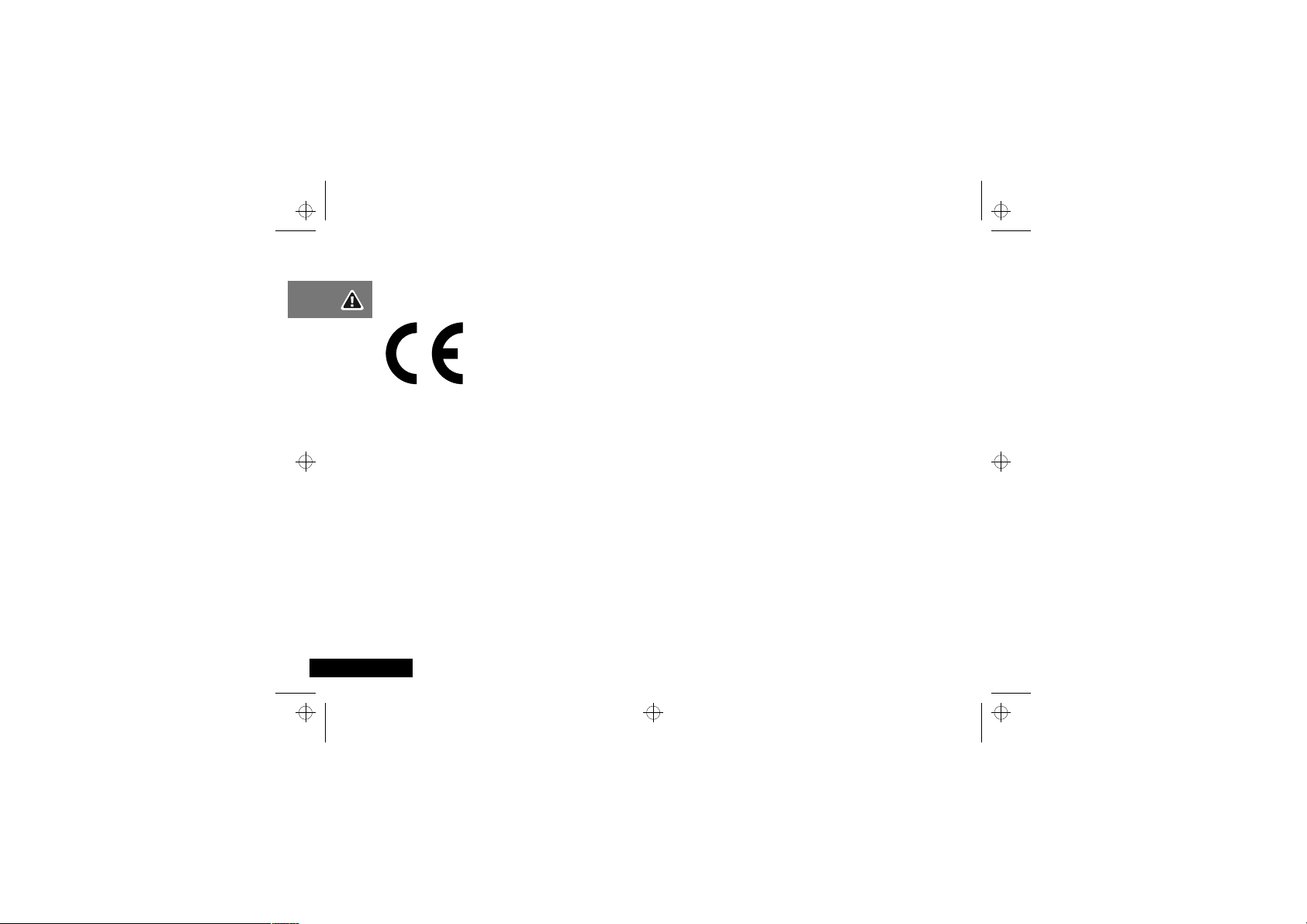
Português
v50_pt.bk : safety.fm5 Page 14 Thursday, February 7, 2002 12:10 PM
Este produto está em conformidade com os
requisitos das Directivas do Conselho da UE
aplicáveis.
As Declarações de Conformidade com os
requisitos encontram-se localizadas em:
Motorola Ltd.
Personal Communications Sector Europe, Middle East and Africa
Midpoint, Alençon Link
Basingstoke, Hampshire RG21 7PL
United Kingdom
14
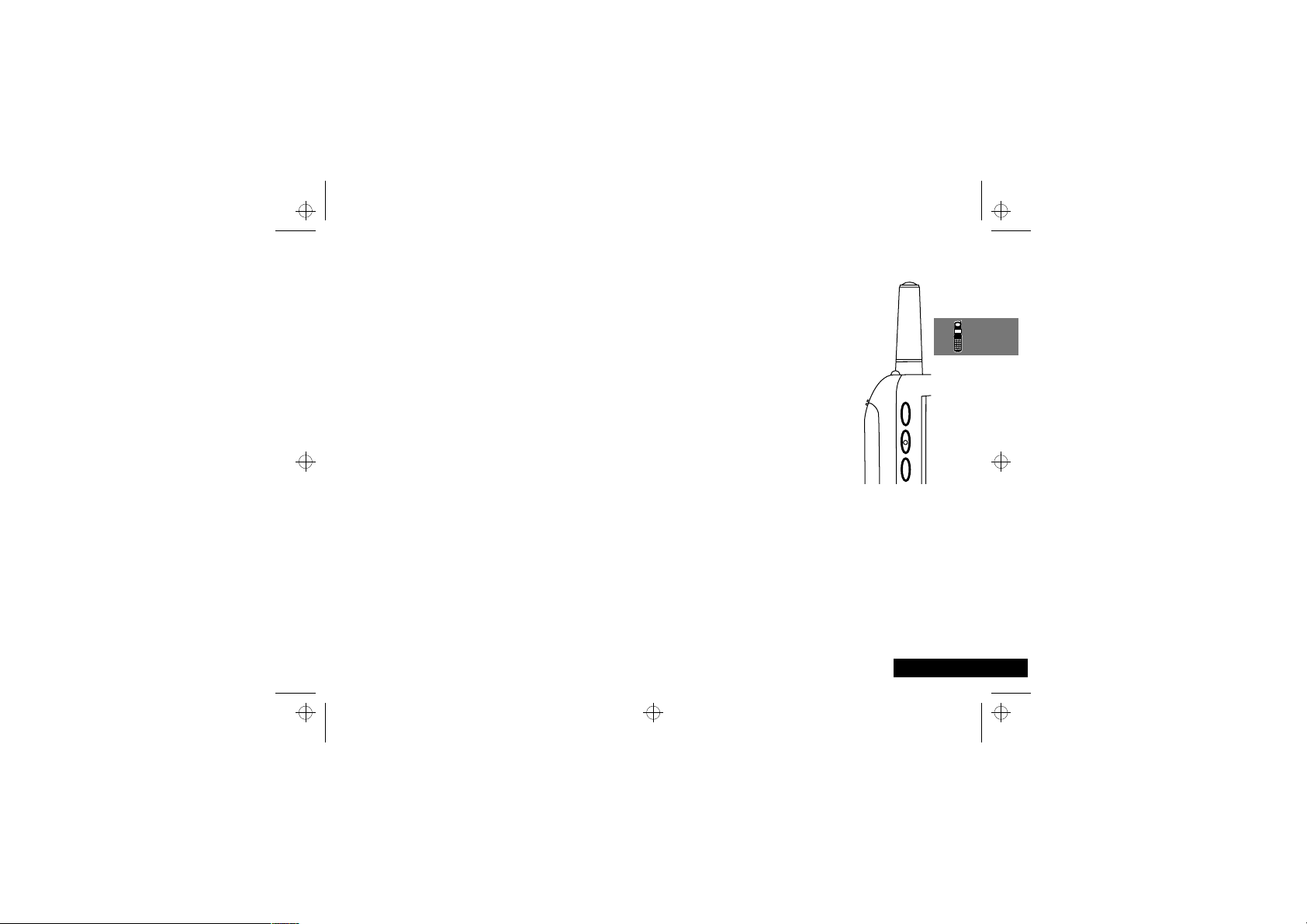
v50_pt.bk : abtphone.fm5 Page 15 Thursday, February 7, 2002 12:10 PM
O telefone, a bateria e o cartão SIM
Teclas especiais
S Liga e desliga o telefone.
O Aceitar chamada, parâmetro, opção.
C Rejeitar chamada, parâmetro, opção.
E Aceder ao Menu de Acesso rápido.
$
<> Premir ambos simultaneamente para bloquear o
,
f Prima para aceder ao Correio de Voz.
AO formato das teclas que aparecem no manual podem ser
Prima para aceder aos menus Opções e Lista Telefónica.
teclado nos modelos sem flip; utilizar também para
deslocar para o lado esquerdo e lado direito.
Prima para adicionar uma entrada à lista telefónica.
ligeiramente diferentes das teclas no telefone.
O Flip (se montado)
Abrir a tampa atende a chamada (se ‘Só Atende Com Tecla’
estiver Desligado, a opção pré-definida). Fechar a tampa termina a
chamada.
O Botão Inteligente
O botão Inteligente(=) está colocado no lado
esquerdo do seu telefone entre as duas teclas de
volume. Prima-o para ter acesso rápido às
entradas da Lista Telefónica, depois desloque
através das entradas utilizando os botões de
volume ou uma das teclas alfanuméricas para
procurar um nome específico - por exemplo,
prima 7 para procurar o nome Pedro, ou
prima 7 quatro vezes para procurar o nome
Susana.
ASe houver uma entrada da Lista Telefónica
que não tenha um nome, esta não será
visualizada.
Se estiver a utilizar a opção Conjunto de
auscultador/microfone, também pode utilizar o
botão Inteligente para fazer, atender e terminar
chamadas como se segue:
• Para atender uma chamada, prima = durante 1,5 segundos.
• Para terminar uma chamada, prima = durante 1,5 segundos e
prima a seguir rapidamente = outra vez.
• Para fazer uma chamada marque ou volte a chamar um
número e prima sem soltar = durante 1,5 segundos.
• Para chamar por voz uma entrada da Lista Telefónica, prima
=. Aparece Diga Nome Depois do Sinal.... Aguarde que o sinal
termine e diga o nome associado ao número que deseja
chamar.
O telefone, a bateria e o cartão SIM
15
Português
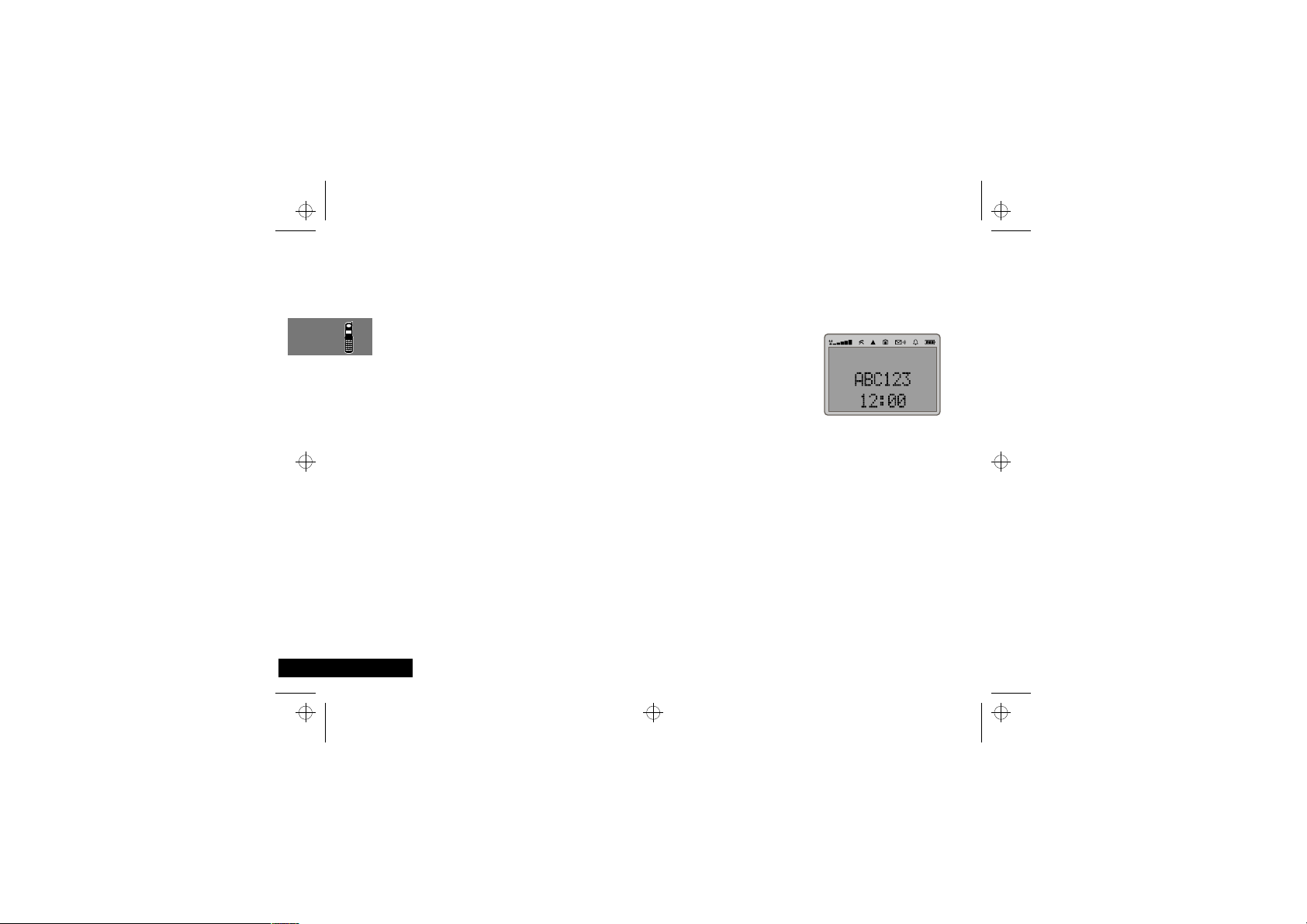
v50_pt.bk : abtphone.fm5 Page 16 Thursday, February 7, 2002 12:10 PM
Botões de Volume
Os botões de volume estão situados no lado esquerdo do seu
telefone, por cima e por baixo do botão Inteligente. Os botões
são utilizados para regular os níveis de volume do teclado, do
auricular e do toque. O contador de chamadas mostrará o
volume actual seleccionado O contador de chamadas
desaparecerá depois de um pequeno período de tempo, ou se
premir O ou C.
• Para regular o nível de volume do teclado e do auricular, prima
os botões sem que nenhuma outra característica esteja
seleccionada.
• Para regular o nível de volume do toque, seleccione primeiro a
opção “Ajustar Volume Toque” no menu Configuração do
Telefone, depois utilize os botões para seleccionar o nível de
volume desejado.
Os botões de volume também podem ser utilizados para se
deslocar através das entradas da Lista Telefónica depois de premir
o botão Inteligente.
ASe receber uma chamada e não a quiser atender
imediatamente, pode premir qualquer um dos botões de
volume para fazer com que o telefone pare de tocar ou
vibrar. Isto não atende a chamada.
Controlo Automático do Volume
Se regulou para o máximo o volume do auscultador e o telefone
detectar um ruído de fundo elevado, o volume do auscultador
aumenta automaticamente mais dois passos.
Quando o ruído de fundo volta ao normal, o volume do
auscultador volta automaticamente ao máximo normal.
Português
O telefone, a bateria e o cartão SIM
16
O Botão Começar/Terminar Gravação
O botão Começar/Terminar Gravação “Start/Stop Record” (?)
está situado no lado direito do telefone. Prima-o para começar e
terminar a gravação de VoiceNotes™. Consulte Utilizar
VoiceNotes™ (Notas de Voz) para mais informações.
O visor
O visor do telefone tem
capacidade para visualizar
caracteres alfanuméricos bem
como informações úteis sob a
forma de símbolos. Seguem-se
os vários elementos que
compõem o visor:
ABC123
rx
h
12:00
q
São utilizados caracteres para visualizar mensagens e
números de telefone.
Potência do sinal
segmentos visualizados no gráfico de barras, melhor
será a potência do sinal.
Toque Lig/Desl.
seleccionado o toque de chamada. Se seleccionar
Tocar e Não Vibrar
apresentado.
Relógio de tempo real.
relógio de tempo real pode mostrar as horas sob o
formato de 12 ou 24 horas.
Indicador de carga da bateria
número de segmentos visualizados, maior será a
carga da bateria.
. Quanto maior for o número de
Apresentado quando é
Só Vibrar
ou
este símbolo não é
No visor em descanso, o
. Quanto maior for o
Não
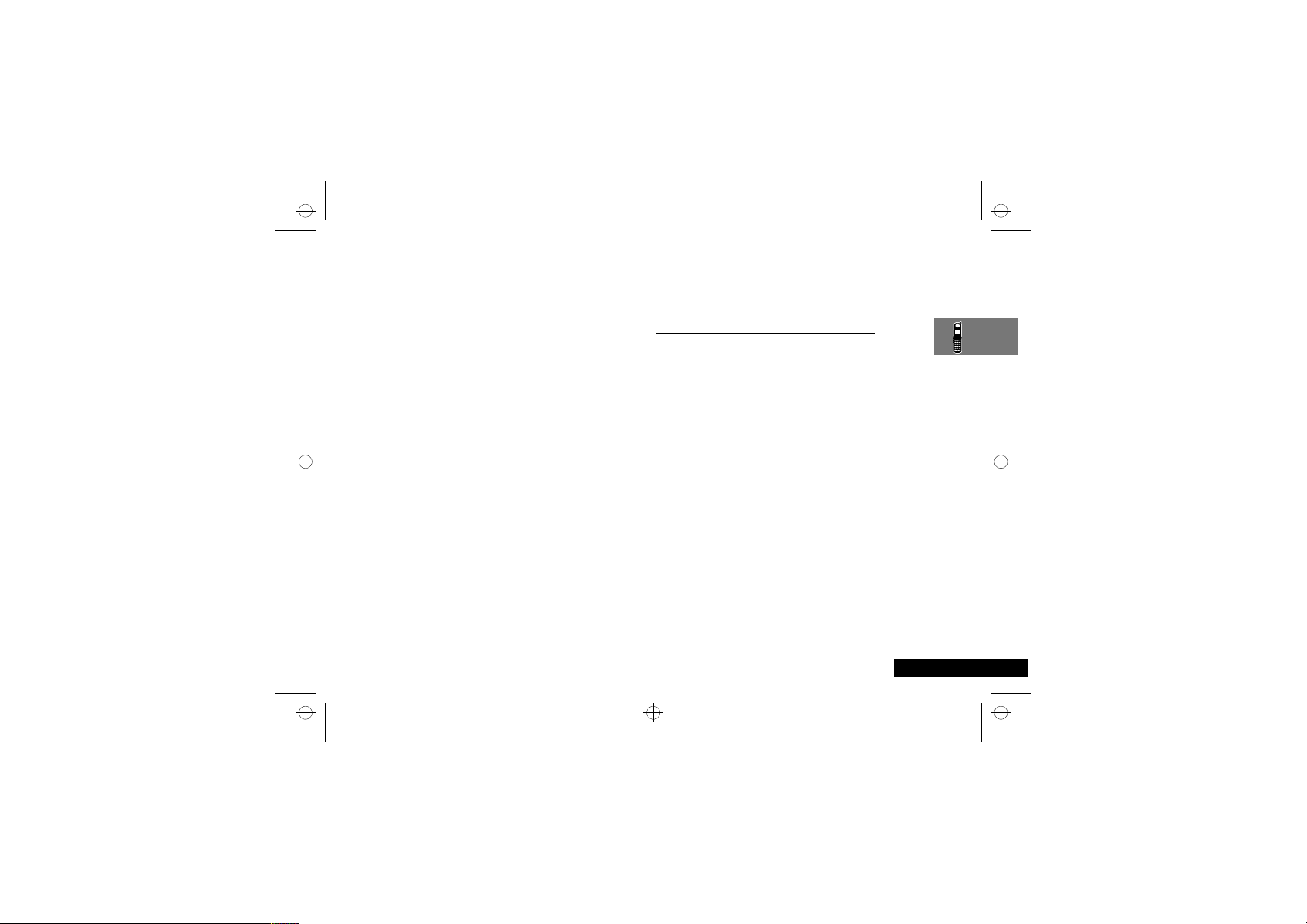
v50_pt.bk : abtphone.fm5 Page 17 Thursday, February 7, 2002 12:10 PM
Em uso
k
n
l
o
p
B
K
...
z
Além disso, quando é suposto que deve carregar na tecla O,
uma mensagem aparecerá no visor, por exemplo Concluído.
Utilização a baixas temperaturas
O visor de cristais líquidos utilizado no telefone terá um
comportamento diferente se estiver a funcionar a temperaturas
extremamente baixas. Notará, talvez, que o visor responde
lentamente aos toques nas teclas; isto é normal e não afecta, de
forma alguma, o funcionamento do telefone.
. Visualizado quando está em curso uma
chamada.
Área do país
fornecedor de serviços.
Roam.
sistema que não seja o seu sistema de origem.
Serviço de mensagens curtas
o telefone recebeu uma mensagem. Este símbolo
piscará quando a área de armazenamento de
mensagens ficar cheia.
Indicador de correio de voz em espera VoiceNotes.
voz está à sua espera. A disponibilidade desta
característica depende do seu fornecedor de serviços.
Os ícones são visualizados quando se encontra no
menu de Acesso Rápido.
Indica que um item do menu está actualmente
seleccionado.
. A disponibilidade depende do seu
Visualizado quando está registado noutro
. Visualizado quando
Visualizado quando uma mensagem de
Ícones com Animação
O telefone dispõe de um conjunto de ícones animados.
Representam a actividade actual no telefone.
Ícone Animado Descrição
A tocar
º
»
A chamar um número
¼
A terminar a chamada
½
Enviada Mensagem SMS
O telefone, a bateria e o cartão SIM
17
Português
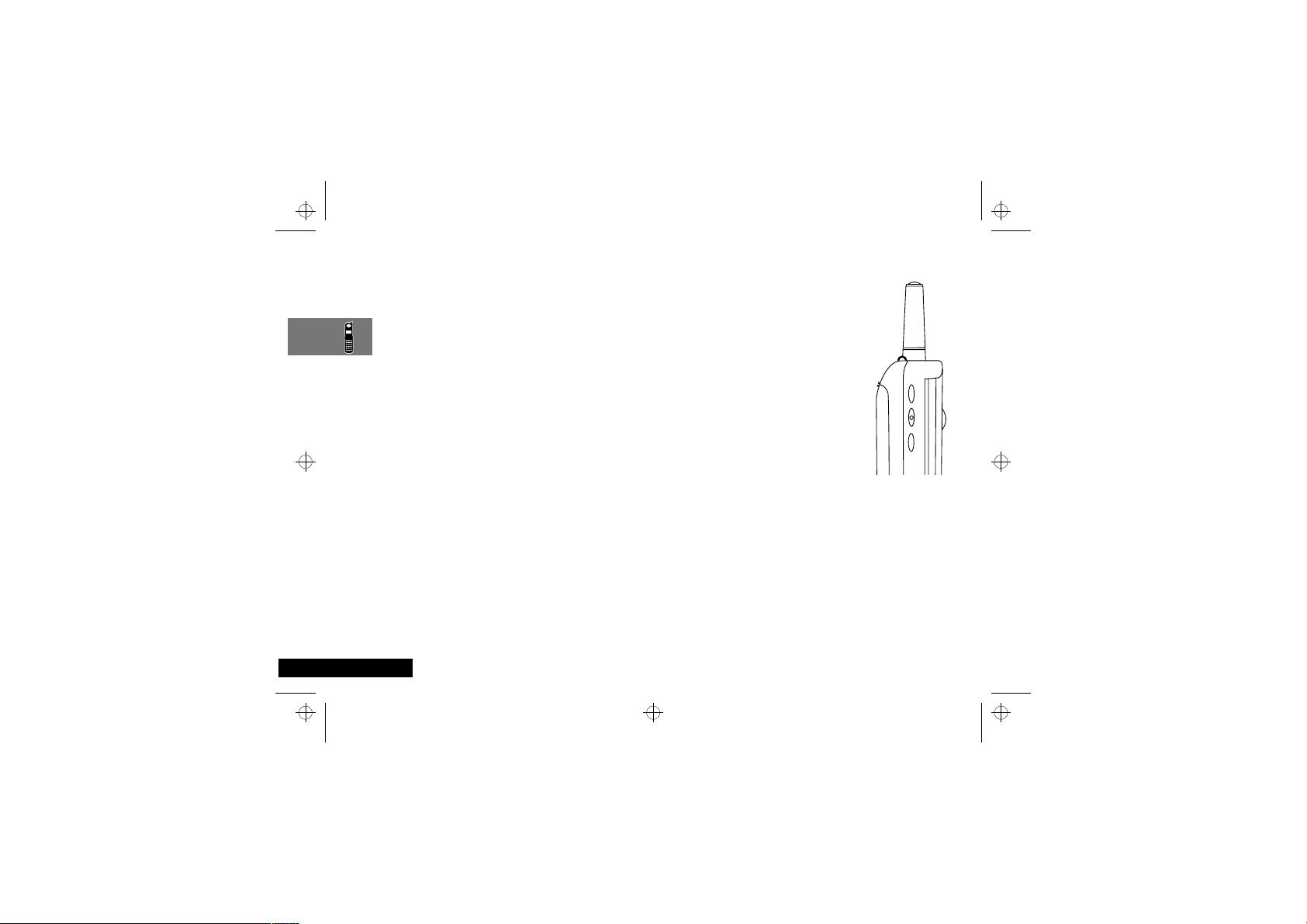
v50_pt.bk : abtphone.fm5 Page 18 Thursday, February 7, 2002 12:10 PM
Conector do auricular
O conector do auricular encontra-se no lado esquerdo do seu
telefone, por cima do botão de volume. Utilize este conector para
os acessórios do microauscultador disponíveis no seu revendedor
Motorola.
Comunicação com dispositivos externos
Para comunicar com um dispositivo externo como, por exemplo,
um computador pessoal, o seu telefone inclui as seguintes
características:
• uma porta de interface RS-232 de transmissão de dados de
ligação em série situada na parte inferior do telefone.
Configuração da porta da interface RS-232 de
transmissão de dados de ligação em série
A porta de interface RS-232 de transmissão de dados de ligação
em série requer um cabo Motorola de 3 pinos de transmissão de
dados RS-232 de ligação em série. Está disponível no seu
revendedor Motorola.
Para ligar o cabo ao seu dispositivo externo, consulte a
documentação fornecida pelo fabricante.
Cuidados a ter com o seu telefone
• Nunca deixe o telefone ou a bateria num local em que esteja
sujeito a temperaturas extremamente elevadas (acima de
60°C), por exemplo por trás do vidro com incidência de luz
solar directa muito quente.
• Para limpar o telefone, utilize um pano humedecido ou tipo
anti-estático.
electrostática.
Português
Não
utilize um pano seco ou com carga
O telefone, a bateria e o cartão SIM
18
O Indicador de Estado
O indicador de estado situado na parte
superior do telefone fornece-lhe a
informação que se segue:
Chamada
recebida
Em serviço
Fora de Serviço
Roaming
Alternar vermelho/verde
Verde intermitente
Vermelho intermitente
Amarelo intermitente
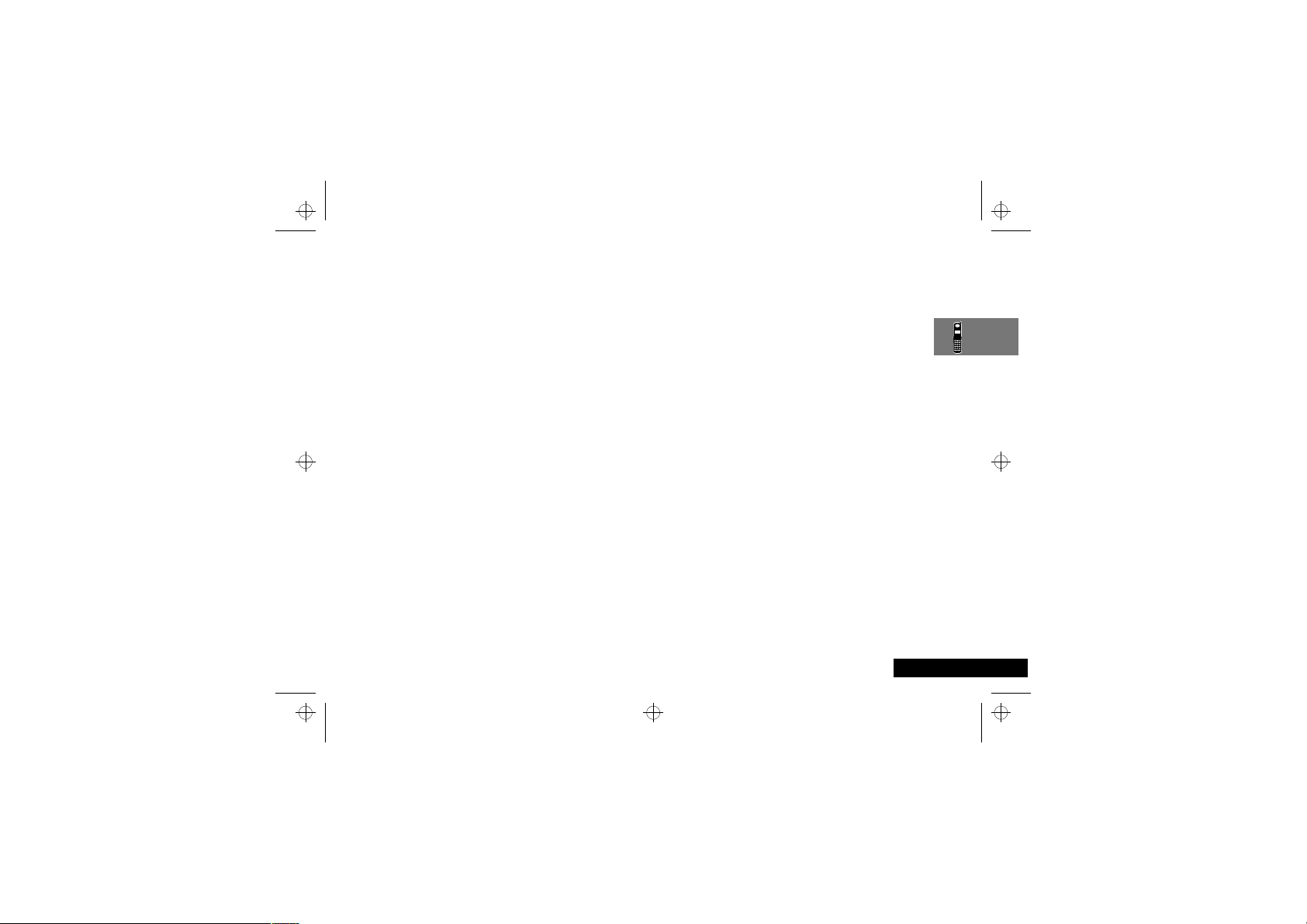
v50_pt.bk : abtphone.fm5 Page 19 Thursday, February 7, 2002 12:10 PM
A bateria
Carregar uma nova bateria
As baterias novas que lhe são fornecidas estão completamente
descarregadas.
Para assegurar o melhor desempenho da bateria, recomenda-se
que uma bateria nova, ou uma que não tenha sido utilizada
durante vários meses, seja carregada durante um mínimo de
14 horas antes de ser utilizada.
AUma bateria nova precisará de vários ciclos completos de
carga/descarga a fim de atingir um desempenho óptimo.
AUma bateria nova, ou uma bateria que não tenha sido
utilizada durante vários meses, pode dar origem a uma
indicação prematura de carga completa no carregador.
Ignore esta indicação e deixe a bateria a carregar durante
várias horas mais, retire a bateria e volte a inseri-la no
carregador e deixe-a a carregar durante mais 14 horas.
Informação importante relativa à bateria
! Trate sempre as baterias com cuidado. Veja “Baterias”,
no princípio deste manual.
! Nunca deixe o telefone ou a bateria num local que
esteja sujeito a temperaturas extremamente elevadas
(acima de 60°C), por exemplo por trás do vidro com
incidência de luz solar directa muito quente.
! Só devem ser carregadas no telefone ou no carregador
de mesa opcional as baterias que sejam Acessório
Original Motorola. Isto é para o proteger e ao telefone
dos riscos de um carregamento incorrecto.
ANão utilize baterias de iões de lítio a temperaturas
extremamente baixas, pois o tempo máximo em modo de
espera/falar não estará disponível quando estiver frio.
Para assegurar que tira o máximo partido da duração da bateria e
que a utiliza até ao máximo da sua capacidade:
• Quando carrega, a bateria deve estar à temperatura ambiente
ou a uma temperatura semelhante.
Desempenho e manutenção da bateria
• Conseguirá obter o melhor desempenho da bateria se a puser
a carregar e descarregar regularmente de acordo com as
instruções deste manual.
• O desempenho da bateria é largamente afectado pela
cobertura da rede.
• Regule o Modo Economia de Bateria para Ligado (veja Menu
Configuração do Telefone) e/ou a Frequência de Procura para
Lenta ou Média (veja Menu Selecção da Rede).
• Se não for utilizada, uma bateria totalmente carregada irá
descarregando por si própria ao longo de cerca de um mês.
• Quando não estiver a utilizar a bateria, guarde-a descarregada
num local fresco, escuro e seco.
Aviso de bateria fraca
Quando o nível da bateria está baixo e restam apenas alguns
minutos de tempo de conversa, é emitido um sinal de aviso (dois
sinais sonoros duplos), o contorno do símbolo da bateria começa
a piscar, e a mensagem Bateria fraca é visualizada.
Quando a bateria descarregar completamente, o telefone
desliga-se.
O telefone, a bateria e o cartão SIM
19
Português
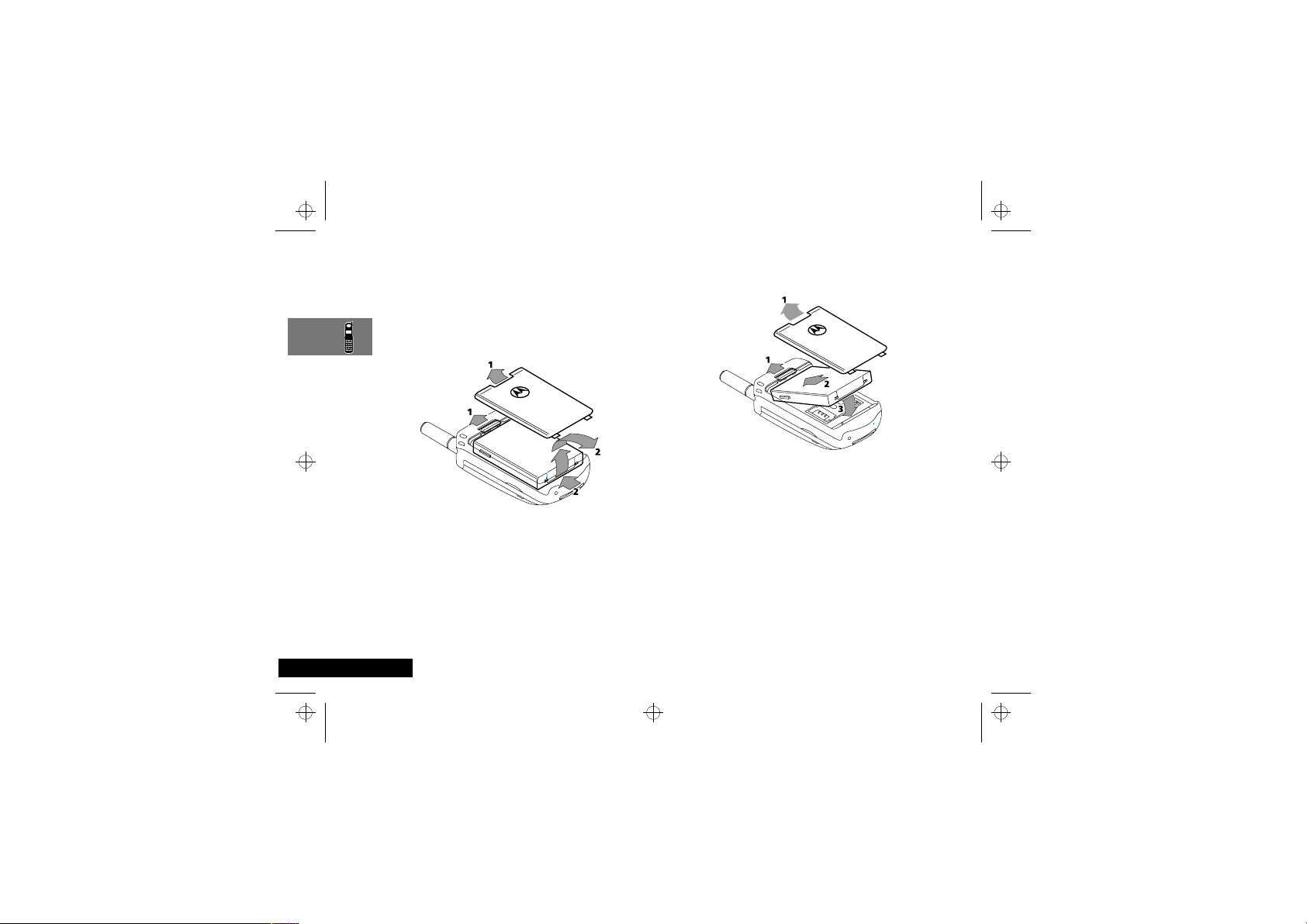
v50_pt.bk : abtphone.fm5 Page 20 Thursday, February 7, 2002 12:10 PM
3
Retirar a bateria
! Desligue o telefone antes de retirar a bateria. Se não o
fizer, poderá danificar a memória do telefone.
1
Prima a patilha de libertação do compartimento da bateria e
levante a cobertura.
2
Empurre a bateria em direcção ao cimo do telefone e retire-a
pela parte de baixo.
Colocar a bateria
1
Retire a cobertura do compartimento da bateria.
2
Alinhe as ligações da bateria com as ligações do telefone.
Prima a bateria em direcção às ligações e empurre-a para
baixo até que encaixe na posição correcta, ouvindo-se um
estalido. Volte a colocar a cobertura.
Carregar a bateria utilizando o Carregador
de Viagem
O Carregador de Viagem pode alimentar o telefone e carregar
uma bateria montada.
! Certifique - se de que a tensão da corrente local onde se
encontra é igual à do carregador de viagem.
Coloque uma bateria no seu telefone.
Para carregar a bateria:
1
Ligue a ficha adaptadora correcta ao carregador de viagem.
Português
O telefone, a bateria e o cartão SIM
20
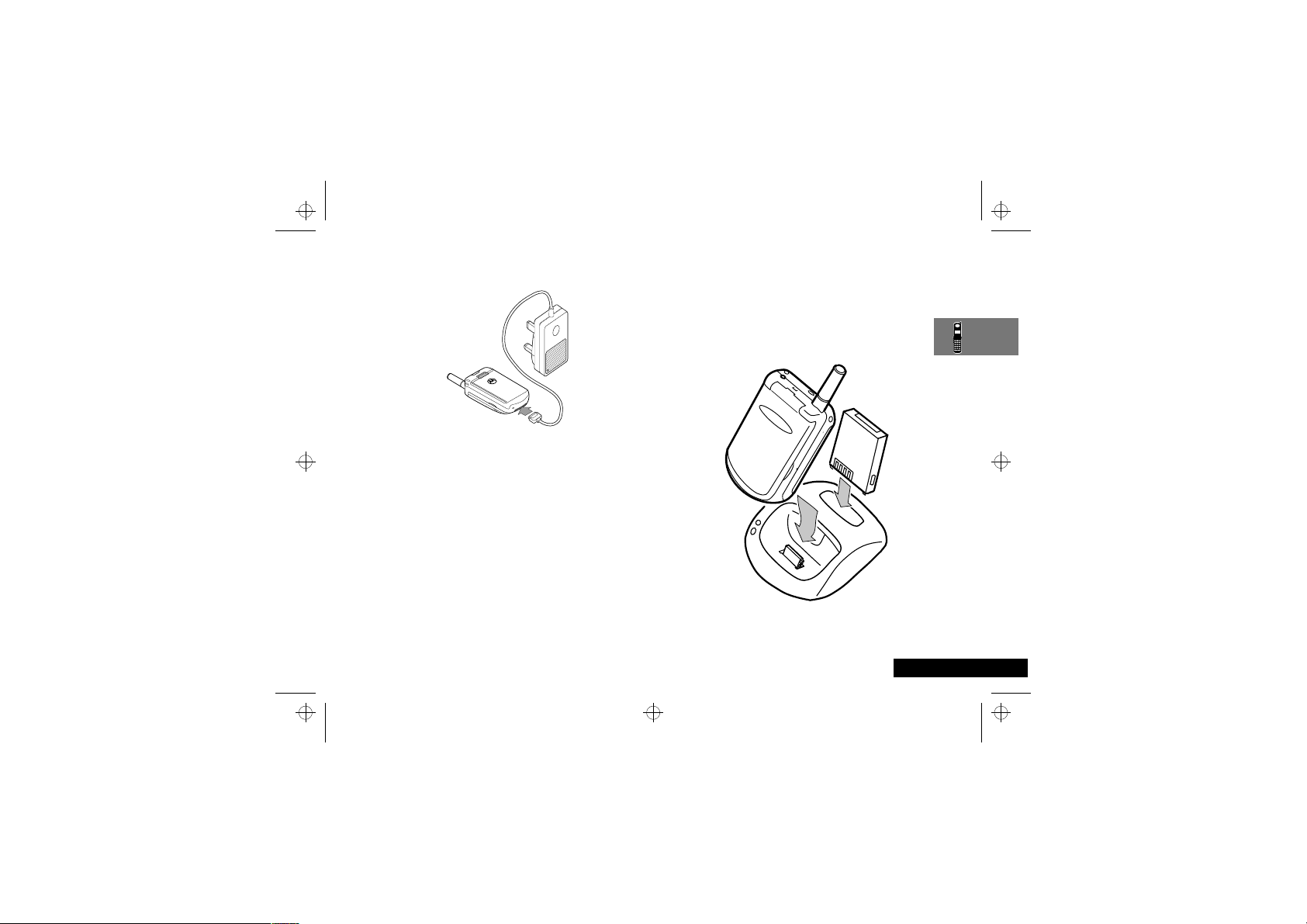
v50_pt.bk : abtphone.fm5 Page 21 Thursday, February 7, 2002 12:10 PM
2
Ligue o carregador de viagem ao telefone.
AA ficha só pode ser inserida de uma certa forma.
3
Introduza a ficha do carregador de viagem numa tomada
apropriada.
Ouve-se um som intermitente e o ícone da bateria pisca quando
se começa a carregar.
O estado do carregamento é controlado e mostrado no visor pelo
seu telefone. Veja “Indicadores de carga da bateria” mais adiante
nesta secção para mais pormenores.
AEnquanto carrega a bateria o seu telefone pode estar ligado
ou desligado.
! Não prima S durante o carregamento.
Carregar a bateria com o carregador de
secretária
AO Carregador de Mesa é um acessório opcional que lhe
permite carregar em conjunto a bateria montada no
telefone e uma bateria sobressalente (bateria do telefone
seguida da bateria sobressalente).
As baterias carregam durante 2 a 3 horas, dependendo das baterias.
AÉ normal a bateria aquecer durante o carregamento.
1
Ligue o carregador de viagem à tomada do carregador de
secretária. (A ficha só pode ser inserida numa posição.)
2
Ligue o carregador de viagem a uma tomada normal.
3
Introduza o seu telefone no carregador de secretária, como na
figura.
A bateria sobressalente pode ser carregada individualmente ou
ao mesmo tempo que o seu telefone. Introduza a bateria no
carregador de secretária, como na figura.
Português
O telefone, a bateria e o cartão SIM
21
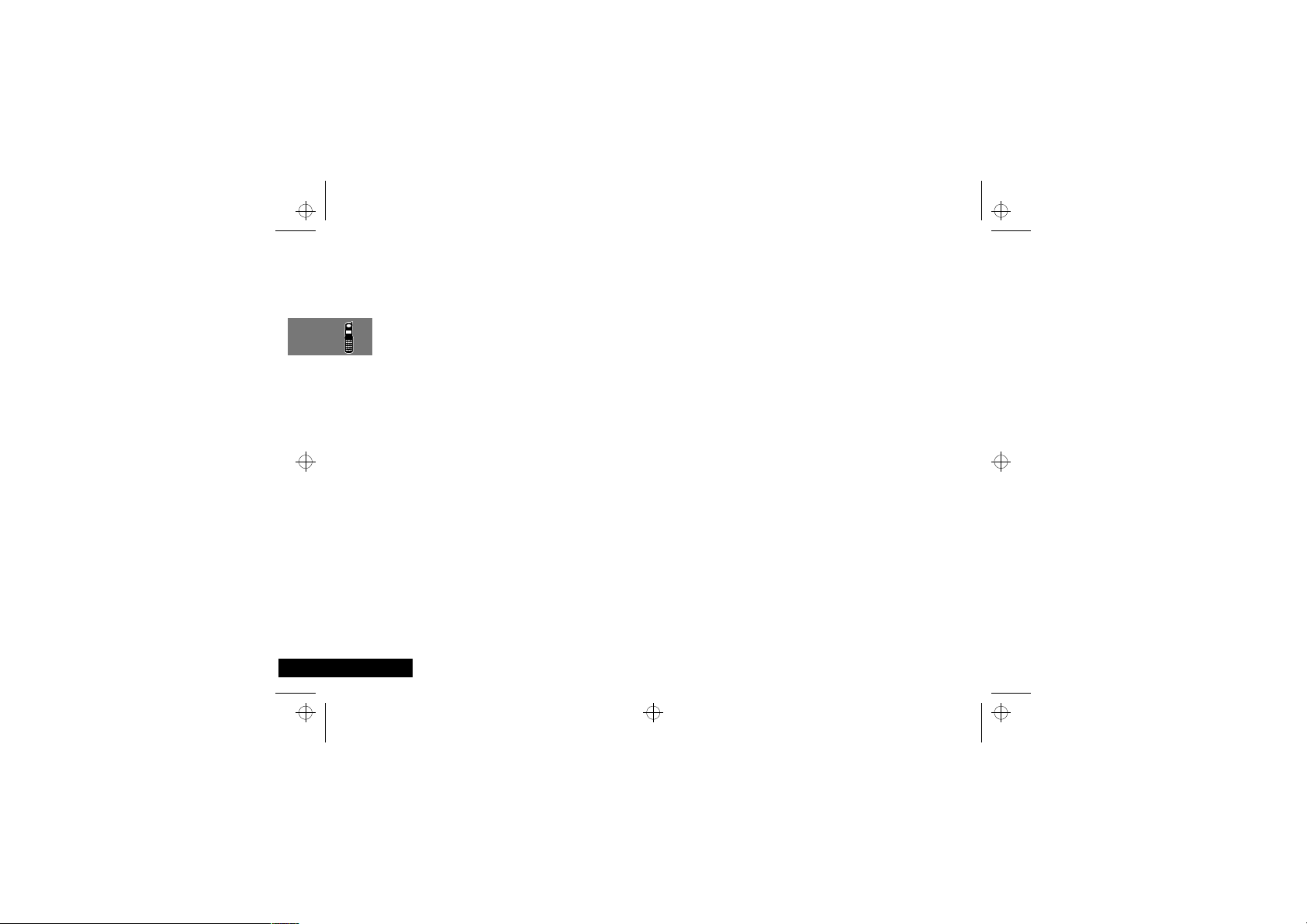
v50_pt.bk : abtphone.fm5 Page 22 Thursday, February 7, 2002 12:10 PM
AOs tempos de carga aumentarão se fizer ou receber
chamadas enquanto estiver a carregar o telefone.
Ligação do Cabo de Dados
Consulte a documentação do carregador de mesa.
Indicadores de bateria
O seu telefone celular Motorola inclui o sistema de carga Expert
Performance (¢). Este sistema permite que os circuitos de
carga tanto do celular como do carregador de secretária opcional
(¢) comuniquem directamente com a bateria. Com base nesta
comunicação, o carregador pode implementar um ciclo de carga
óptimo de modo a permitir um melhor desempenho e determinar
o nível de carga:
O telefone controla e apresenta informação sobre a bateria. Será
apresentada no visor a mensagem seguinte, se a condição
ocorrer:
Bateria com pouca carga. Tem de carregar a
bateria.
A bateria não está montada; o telefone está a
funcionar através de alimentação externa.
Esta mensagem é acompanhada por um único
sinal sonoro. O seu telefone está a alertá-lo de
que não tem as capacidades completas de
carga com esta bateria, embora a bateria tenha
capacidade suficiente para ligar o telefone.
O telefone, a bateria e o cartão SIM
Português
Bateria Fraca
Inserir Bateria
Bat. Inadeq.
22
A razão pela qual o seu sistema de carga não
reconhece a bateria é, provavelmente, porque
a bateria que comprou não é uma bateria de
origem da Motorola e por conseguinte, não
possui a tecnologia de comunicações
adequada.
Recomenda-se que utilize apenas baterias,
carregadores e outros acessórios de origem da
Motorola.
Indicadores de carga da bateria
O indicador de carga da bateria produz mensagens diferentes
dependendo das baterias que estão ligadas, e se existe ou não
uma fonte de alimentação exterior. O indicador de carga da
bateria na secção das Características Relacionadas com as
Chamadas no Menu de Opções.
A Carregar
Bateria
Carga Rápida
Completa
Carga Rápida
Completa
AQuando a bateria está completamente descarregada, tem
que a pôr a carregar durante um minuto antes de poder
fazer ou receber uma chamada.
A bateria está a ser carregada.
O carregamento está concluído
A bateria pode ter defeitos, ou pode não ser a
bateria de origem da Motorola.
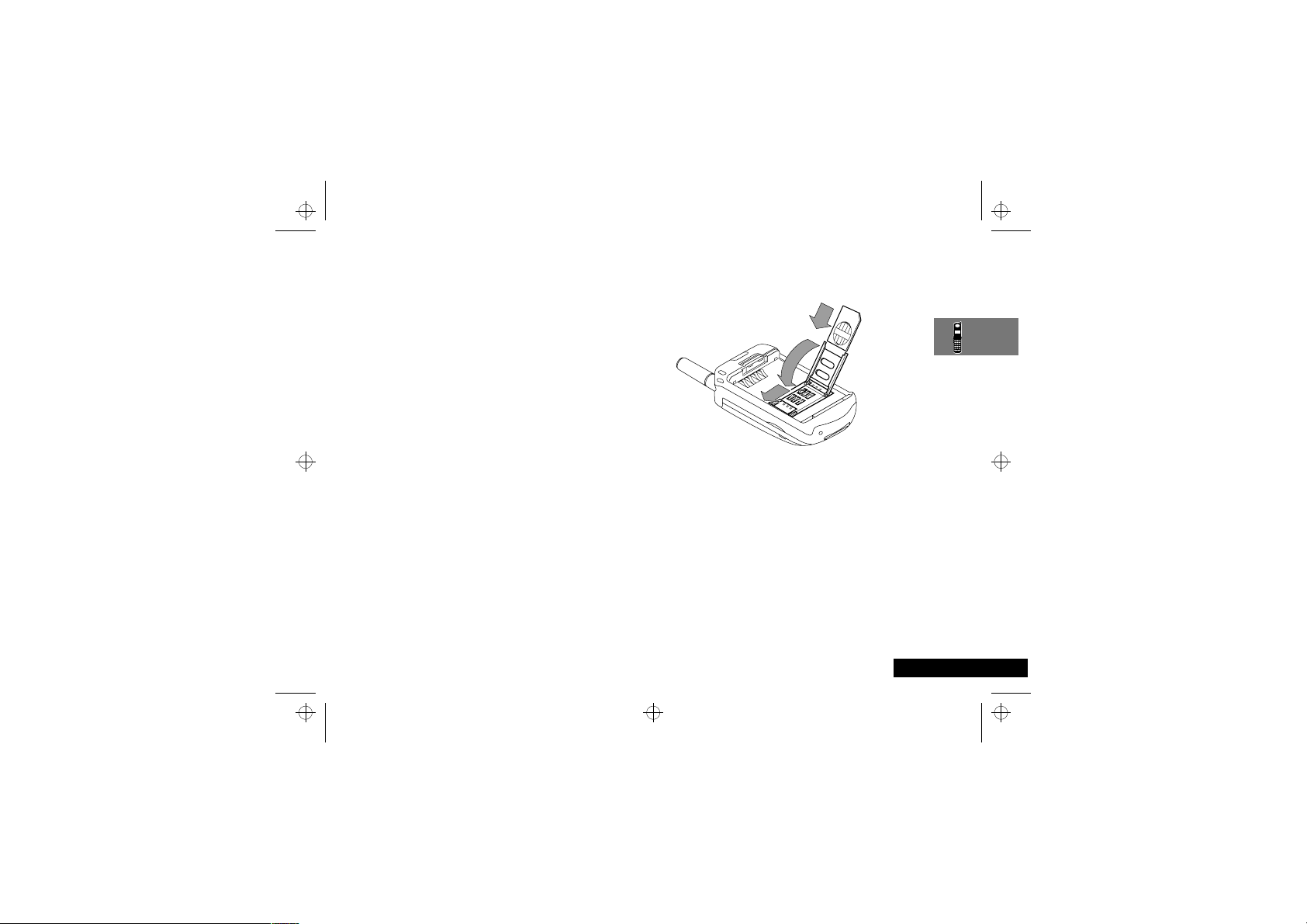
v50_pt.bk : abtphone.fm5 Page 23 Thursday, February 7, 2002 12:10 PM
4
O Cartão SIM
O cartão SIM (Módulo de Identificação do Assinante) foi-lhe
fornecido pelo Fornecedor de Serviços Celulares quando
comprou o seu telefone. Não será capaz de fazer ou receber
chamadas se não tiver um cartão SIM inserido no telefone.
AAlgumas redes permitem que se faça chamadas de
emergência sem o cartão SIM colocado.
O cartão SIM é um “Cartão Inteligente” que contém o seu
número de telefone, informações relativas ao serviço e memória
para guardar números de Lista Telefónica e mensagens. É,
portanto, possível utilizar o seu cartão SIM no telefone GSM de
outra pessoa e a cobrança da chamada ser feita em seu nome.
Tal como acontece com um cartão multibanco ou um cartão de
crédito, o cartão SIM deve ser mantido em segurança. Não dobre
nem risque o cartão e evite expô-lo à electricidade estática ou à
água.
! Desligue o telefone antes de inserir ou retirar o cartão
SIM. Se não o fizer, poderá danificar a memória do seu
cartão SIM.
Inserir/Retirar Cartão SIM
1
Desligue o telefone premindo, sem soltar, a tecla S,
desmonte a cobertura da bateria e a bateria.
2
Deslize o suporte do cartão SIM para o lado direito e levante o
lado esquerdo do suporte.
3
Retire o cartão SIM do suporte, se necessário.
Insira o cartão SIM no suporte como ilustrado. O cartão SIM
deve se inserido com a ranhura para cima e em direcção à
base do telefone.
5
Volte a colocar o suporte, carregue e deslize-o para a
esquerda de modo a encaixá-lo na posição correcta.
6
Volte a colocar a bateria e a respectiva cobertura.
Se o cartão SIM for introduzido na posição errada, ou se estiver
danificado, a mensagem Verificar Cartão poderá ser visualizada.
Retire o cartão SIM, verifique se está na posição certa e, em
seguida, volte a introduzi-lo no telefone.
Se uma das mensagens Erro Cartão Ver Fornec. ou SIM Bloqueado
Ver For. Serv for visualizada, terá de contactar o Fornecedor de
Serviços Celulares.
O telefone, a bateria e o cartão SIM
23
Português
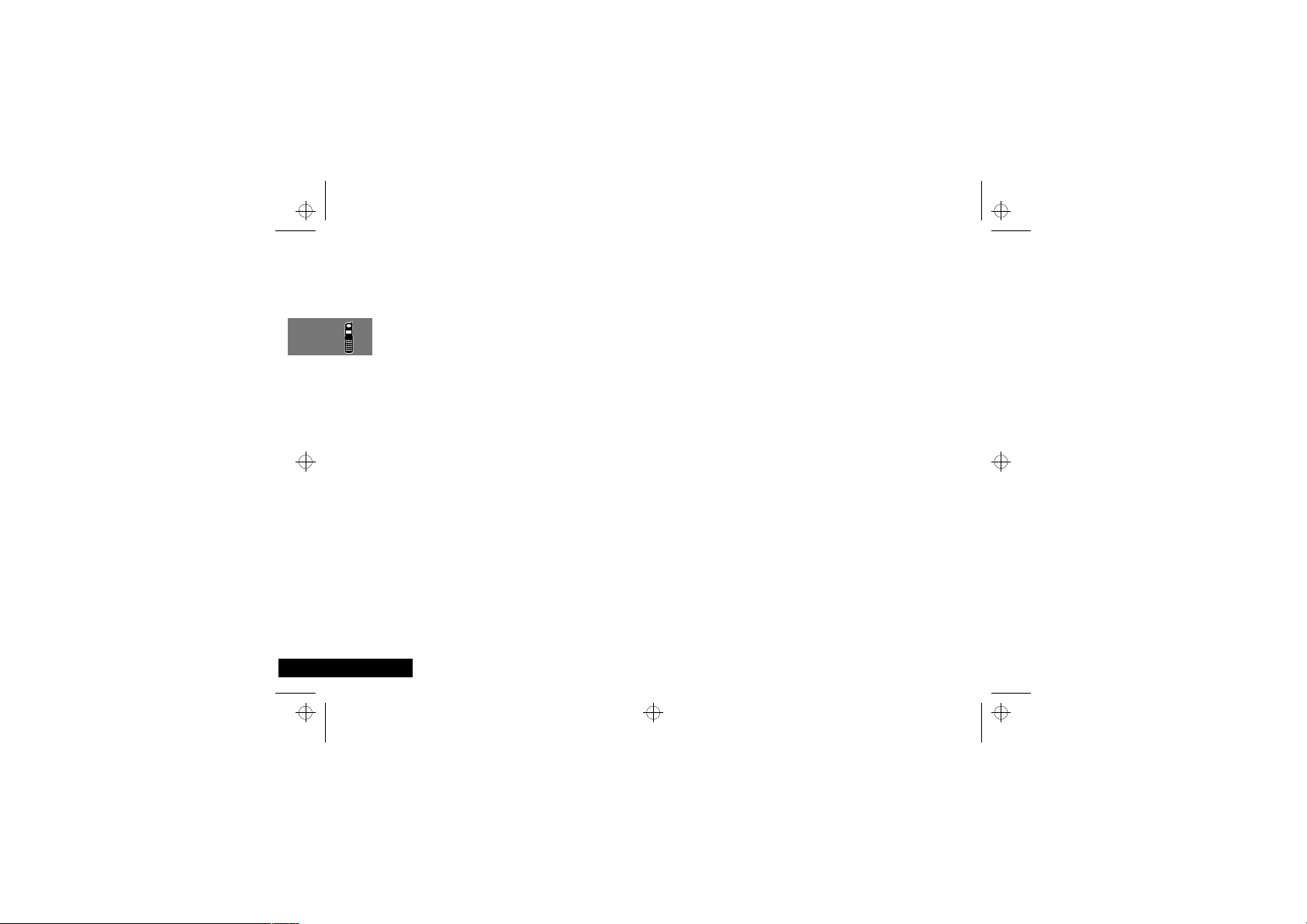
v50_pt.bk : abtphone.fm5 Page 24 Thursday, February 7, 2002 12:10 PM
Português
O telefone, a bateria e o cartão SIM
24
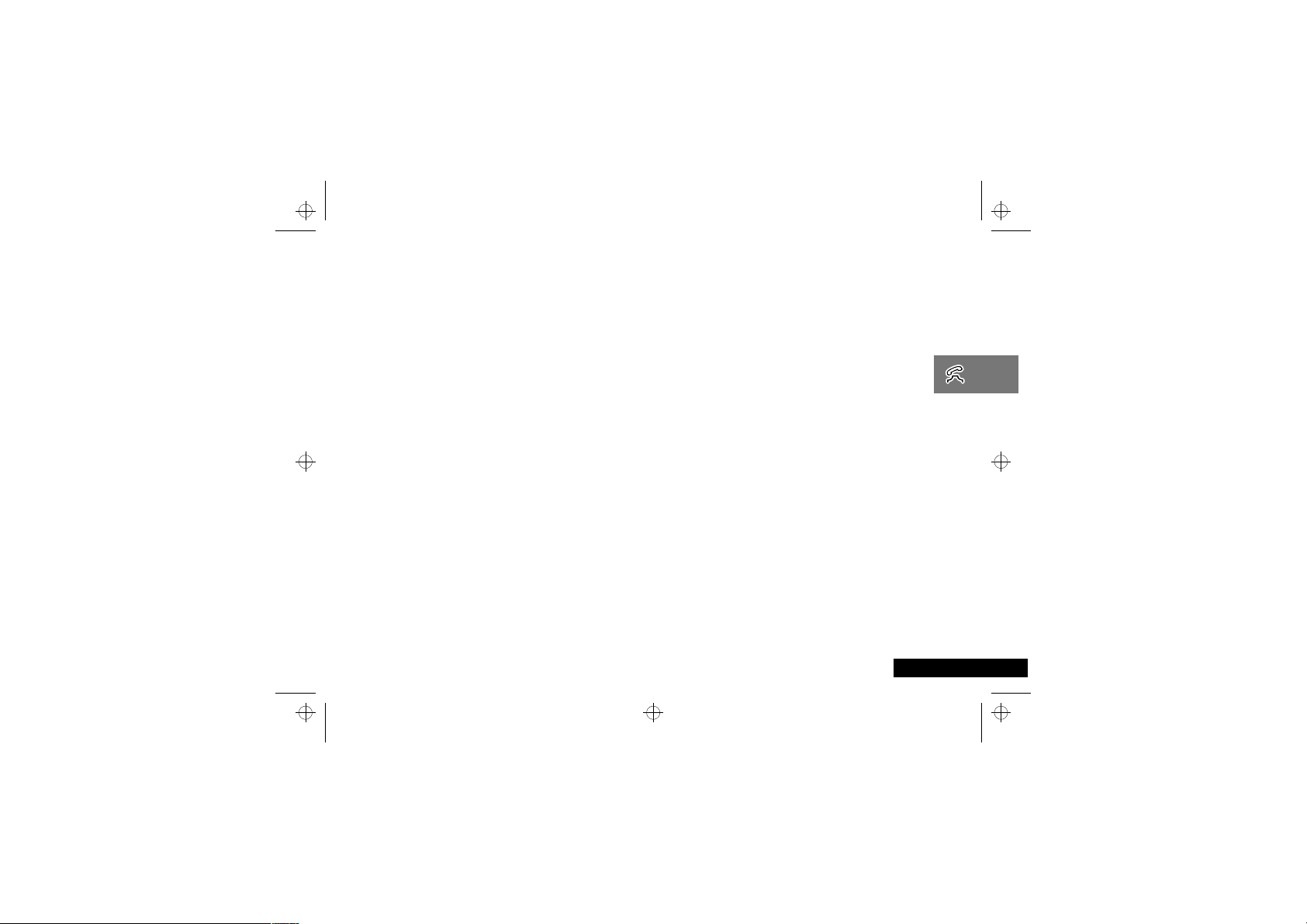
v50_pt.bk : usephone.fm5 Page 25 Thursday, February 7, 2002 12:10 PM
Fazer e receber chamadas
Ligar e desligar o telefone
Para ligar ou desligar o telefone, prima sem soltar a tecla S. Se
tiver seleccionado VibraCall, o telefone vibrará quando for ligado.
Se ligar o telefone e não estiver inserido um cartão SIM, o
telefone pedir-lhe-á que introduza um cartão. Uma vez inserido,
o telefone verificará se o cartão SIM é válido.
Uma série de mensagens será visualizada:
• Introduza PIN - um pedido para introduzir o código PIN do
cartão SIM (caso necessário).
• Introd. Cód. Desbl.Telef. - um pedido para introduzir o código
de desbloqueio do telefone (caso necessário).
• A Procurar... seguido do nome de uma rede - enquanto o
telefone procura e a seguir encontra uma rede apropriada à
qual ficará ligado.
Uma vez ligado e com rede, o telefone permanece inactivo.
Introduzir o seu Código PIN do Cartão SIM
Para introduzir o código PIN, introduza A O.
À medida que vai digitando cada algarismo do código PIN irá
sendo visualizado um carácter *.
Se se enganar, prima e solte a tecla C para retirar o último
algarismo. Se mantiver premida a tecla C, isso fará com que
toda a entrada seja retirada.
Quando o código PIN estiver completo, prima a tecla O.
Se o código PIN que foi introduzido estiver errado, a mensagem
de aviso PIN Errado será visualizada, seguida de Introduza PIN.
! Se o número do PIN for introduzido incorrectamente
três vezes consecutivas, o seu cartão SIM bloqueará
automaticamente e a mensagem Bloqueado será
visualizada para informações sobre desbloquear o
telefone. veja “Desbloquear o Telefone”.
O código PIN pode ser alterado, veja Mudar Código PIN do SIM
na secção Menu de Características das Chamadas para mais
informações.
j
Introduzir o seu Código de Desbloqueio
Se o telefone visualizar a mensagem Introd. Cód. Desbl.Telef.
terá de introduzir o código de desbloqueio introduzindo
D O.
O código de desbloqueio é um número composto por quatro
algarismos que é definido na altura de fabrico para
pode ser alterado, veja Mudar Código PIN do SIM na secção Menu
de Características das Chamadas para mais informações.
Se se esquecer do seu código de desbloqueio, prima a tecla $.
Isto fará visualizar a opção “Alterar Código de Desbloqueio”.
Introduza O D, introduza um novo código de
desbloqueio, e prima O.
Fazer e receber chamadas
1234
25
. O código
Português
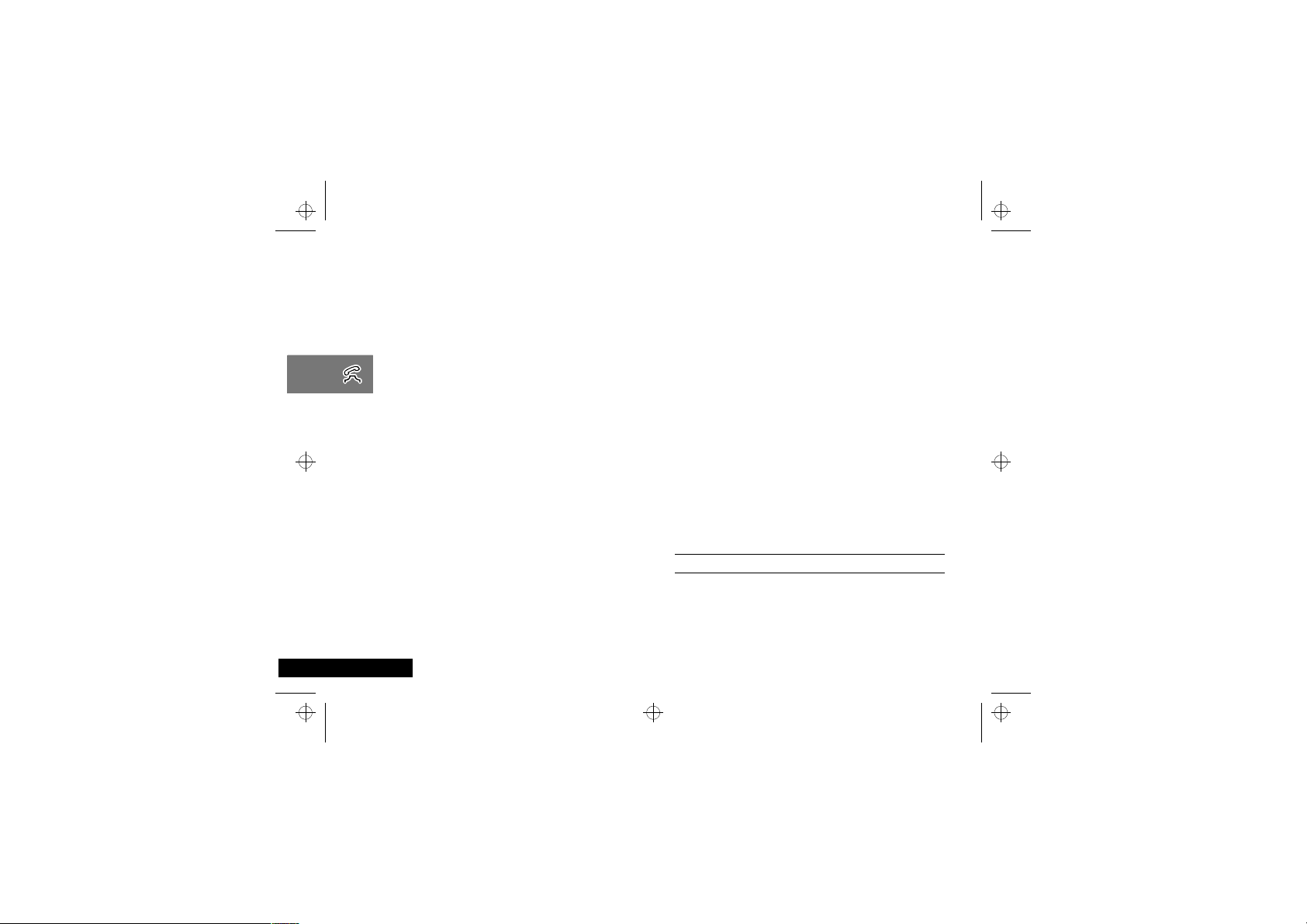
v50_pt.bk : usephone.fm5 Page 26 Thursday, February 7, 2002 12:10 PM
Fazer uma chamada
Para fazer uma chamada, o seu telefone deve estar ligado e
desbloqueado.
Não será possível fazer uma chamada a não ser que esteja numa
área em que existe um serviço GSM 900 ou GSM1800. Quando
for encontrado um serviço, uma série de barras ascendentes,
x, mostrará a potência do sinal.
Existem várias maneiras diferentes de fazer uma chamada:
• Utilizando as teclas numéricas.
• Utilizando a função de repetição automática de último
número.
• Repetindo a marcação do último número para o qual
telefonou.
• Marcando por memória uma entrada na Lista Telefónica*.
• Marcando uma entrada na Lista Telefónica*.
• Telefonando para um número incluído numa mensagem.
• Utilizar o botão Inteligente (=) e a Marcação Por Voz.
A*O telefone contém uma “lista telefónica” que pode ser
utilizada para armazenar nomes e números de telefone.
Consulte “O que é a Lista Telefónica?” para mais
pormenores.
O método mais simples de se fazer uma chamada, consiste em
introduzir o número utilizando as teclas numéricas e premir O.
ASe se enganar, prima e solte a tecla C para retirar o
último algarismo. Se premir sem soltar a tecla C, isso
retirará o número inteiro.
Português
Fazer e receber chamadas
26
Para indicar que está a fazer uma chamada, o seu telefone
apresenta o sinal de uma chamada a ser feita e a palavra A Fazer
Cham.. Se a chamada não for atendida e quiser terminá-la, prima
O, ou feche o flip (apenas modelos com flip).
Quando a chamada é atendida, o visor muda para Term. Cham.?.
Para terminar a chamada, prima O ou feche a tampa, se
existir.
Remarcação Automática do Último Número
Se a sua tentativa de chamada não for bem sucedida, a
mensagem Remarcar? será visualizada durante cinco segundos. Se
premir O nesta altura, repetirá automaticamente a marcação
do número de telefone.
Quando a chamada é completada, ouve-se um curto som de
toque.
O número máximo de tentativas de remarcação é definido pelo
Fornecedor de Serviços Celulares. Se a chamada não puder ser
completada durante este período máximo, a mensagem
Remarcação Falhou será apresentada.
Remarcação do último número para o qual telefonou
i Quando está em modo de espera, prima OO .
Em alternativa, pode ir buscar o último número para o qual
telefonou utilizando a função “Últimas Dez Chamadas” no menu
de Lista Telefónica.

v50_pt.bk : usephone.fm5 Page 27 Thursday, February 7, 2002 12:10 PM
Marcar por memória números da Lista Telefónica
j
Para ir buscar rapidamente e marcar um número armazenado nas
primeiras nove localizações da Lista Telefónica
a tecla do algarismo desejado. Por exemplo, se premir sem soltar
2 marcará o número de telefone armazenado na localização 2
da Lista Telefónica.
ANão precisa de premir O para chamar o número.
Marcar Números da Lista Telefónica
j
Como alternativa, introduza a G do número da Lista
Telefónica seguido de >O.
Marcar Números da Lista Telefónica com o botão
j
Inteligente
Estaão disponíveis as seguintes opções do botão Inteligente (=):
• Prima = e diga o nome do Código de Voz a seguir ao sinal
sonoro. Veja “Utilizar a Activação por Voz com a Função de
Acesso Rápido” para mais informações.
• Prima = e utilize o botão de volume para deslocar até ao
número memorizado ou prima a tecla numérica apropriada
para seleccionar uma letra em particular. Para fazer a
chamada, mantenha = premido durante 1,5 segundos ou
prima O.
Telefonar para um número incluído numa mensagem.
As informações sobre como telefonar para um número incluído
numa mensagem são apresentadas na secção Menu Mensagens.
1. As entradas na Lista Telefónica a que pode aceder dependerão
da opção Definição da Marcação por Memória no menu de
Lista Telefónica.
1
, prima sem soltar
Chamadas Internacionais
Para fazer uma chamada internacional, prima sem soltar a tecla
0. Após alguns segundos o prefixo de marcação internacional
+ aparecerá no visor, o que lhe permite telefonar de qualquer país
sem conhecer o código de acesso internacional local.
Agora introduza o indicativo do país, seguido do número de
telefone. O indicativo do país segue o formato convencional, 49
para a Alemanha, 44 para o Reino Unido, 46 para a Suécia, etc.
Tal como faz nas chamadas internacionais convencionais, quando
marcar retire o “0” inicial do indicativo da zona.
Inserir pausas nos números de telefone
Para obter um cáracter de “pausa” de três segundos num
número de telefone, prima sem soltar a tecla < por alguns
segundos e o símbolo de pausa ® aparecerá.
O carácter de pausa produz um intervalo de três segundos
quando é utilizado. No entanto, o primeiro carácter de pausa
num número de telefone é um caso especial, uma vez que não
dará início à espera correspondente até a chamada ser atendida.
Pausa - Exemplo prático
Se, por exemplo, tiver um sistema de correio de voz baseado em
tons entre 555-6911, com um número de caixa de correio de 1066
e 2001 como senha. Nesse caso, o n úmero que irá marcar é o:
5556911®1066®2001 O.
A primeira parte do número será utilizada para chamar o sistema
de correio de voz.
Quando a chamada for atendida, a primeira pausa produzirá um
intervalo de três segundos antes de serem enviados os tons para
1066 para seleccionar a caixa de correio.
Fazer e receber chamadas
27
Português

v50_pt.bk : usephone.fm5 Page 28 Thursday, February 7, 2002 12:10 PM
Verificar-se-á uma segunda pausa de três segundos antes de os
tons para 2001 serem enviados como senha.
Chamadas de Emergência GSM
A norma mundial GSM oferece um único número normalizado,
112, que deve ser marcado em casos de emergência.
Desde que o telefone encontre uma rede, será possível efectuar
uma chamada de emergência. A chamada pode ser feita
independentemente de quaisquer códigos de segurança e,
consoante a rede, com ou sem o cartão SIM inserido.
A chamada de emergência será encaminhada para um operador
central de emergência.
Para marcar o número de emergência GSM, prima
112O.
Enquanto a chamada de emergência está a ser feita e
completada, o visor apresentará a mensagem A Fazer Cham.
Emergência.
Português
Fazer e receber chamadas
28
Receber uma Chamada
Para receber uma chamada:
• O seu telefone tem que estar ligado e desbloqueado.
• Terá de estar numa zona em que existe o serviço GSM 900/1800.
• As suas definições de Desvio de Chamada e Barramento de
Chamada não devem estar para desviar ou barrar chamadas
feitas para o seu telefone.
Quando o seu telefone recebe uma chamada, toca ou vibra e o
seu telefone apresenta o sinal de uma chamada a entrar e a
palavra Atender?. Se dispuser de Identificação da Linha do
Interlocutor, também aparece o número ou no me do inter locut or.
Normalmente, a chamada é atendida logo que o telefone é
aberto. No entanto, se a opção “Só atende com tecla” estiver
seleccionada, abrir o telefone não atende a chamada - tem de
premir uma tecla.
Quando a identificação aparecer no visor, pode optar por atender
ou não a chamada, premindo O, uma tecla numérica (1 a
9), < ou >. Também pode atender a chamada com as
teclas, se o telefone tocar enquanto estiver aberto.
Se não quiser atender uma chamada, pode:
Premir e manter premida a tecla C. Se tiver activado as
opções “Desvio Detalhado - Se Interrompido” ou “Desviar
Quando Não Disponível” no Menu de Opções, o interlocutor
será desviado para o número de desvio, caso contrário o
interlocutor ouvirá o sinal de interrompido.
ou
Premir e soltar a tecla C. Isto rejeitará a chamada feita para o
seu telefone. Não será oferecida qualquer opção de desvio de
chamada.

v50_pt.bk : usephone.fm5 Page 29 Thursday, February 7, 2002 12:10 PM
Se o seu telefone tocar mas não for atendido, a mensagem
Chamada Não Atendida será visualizada para mostrar-lhe que a
tentativa de chamada foi recebida.
Terminar uma Chamada
Para terminar uma chamada telefónica, prima O, C ou
feche a tampa articulada (apenas para os modelos com tampa
articulada). O telefone apresenta a animação de fim de chamada.
Notificação de Chamada Não Atendida
Se tiver recebido chamadas que não atendeu, o telefone
apresenta a mensagem Chamada Não Atendida - OK?.
Fazer e receber chamadas
29
Português

v50_pt.bk : usephone.fm5 Page 30 Thursday, February 7, 2002 12:10 PM
Menu Chamada em Curso
O menu “Chamada em Curso” possibilita o acesso a funções
adicionais durante uma chamada.
Português
Fazer e receber chamadas
30
Seleccionar o Menu Chamada em Curso
Para ter acesso ao menu “Chamada em Curso” prima a tecla
$ durante a chamada.
Sair do Menu Chamada em Curso
Para sair do menu “Chamada em Curso” prima a tecla C.
Opções do Menu Durante a Chamada
As opções referidas no menu “Chamada em Curso” vão
mudando conforme o estado da chamada actual. A lista que se
segue contém todas as opções possíveis para o menu “Chamada
em Curso".
ASomente algumas opções estarão disponíveis em qualquer
altura. A ordem das opções pode variar.
Mãos-livres Ligado/Desligado
Esta opção é utilizada para comutar entre o funcionamento de
mãos-livres e o funcionamento normal se o telefone estiver
instalado num kit de viatura que não tenha um detector de
presença automático.
Chamada Retida
Esta opção colocará em retenção a chamada activa.
Fazer uma Nova Chamada
Esta opção permite-lhe fazer outra chamada.
Restringir Meu Número de Telefone
Esta opção permite-lhe fazer uma chamada sem que o utilizador
remoto seja avisado com antecedência do número de telefone
que está a fazer a chamada.

v50_pt.bk : usephone.fm5 Page 31 Thursday, February 7, 2002 12:10 PM
Terminar Chamada Activa
Esta opção termina a chamada activa, e activa a chamada que
estava previamente retida.
Terminar Chamada Retida
Esta opção terminará a chamada retida.
Terminar Chamada Activa e Retida
Esta opção terminará todas as chamadas.
Comutar Chamadas
Esta opção permite-lhe comutar entre a chamada activa e a
chamada que está retida.
Chamada em Conferência
Esta opção permite ligar o seu telefone a um máximo de 5
telefones durante uma chamada (veja Fazer uma Chamada em
Conferência).
Transferir Chamada
Esta opção transfere uma chamada para outro telefone (veja
Transferir Chamada mais adiante nesta secção).
Separar Chamada
Esta opção permite-lhe separar um indivíduo da conferência
principal.
Rejeitar Chamada em Espera
Esta opção permite-lhe rejeitar uma chamada em espera.
Religar
Esta opção faz com que a chamada retida se torne chamada
activa.
Religar Chamada Retida
Esta opção é semelhante a Religar, mas aparecerá se tiver uma
chamada retida e uma chamada em espera. Religar Cham. Retida
faz com que a chamada retida se torne chamada activa.
Silenciar Ligar ou Desligar
Desliga o microfone temporariamente durante uma chamada.
Volte a seleccionar esta opção para ter um resumo da sua
conversa.
Fazer e receber chamadas
31
Português

v50_pt.bk : usephone.fm5 Page 32 Thursday, February 7, 2002 12:10 PM
j
Chamada Retida e
Chamada em Espera
O seu telefone possui as opções GSM de Chamada Retida e
Chamada em Espera. Utilizando estas opções pode reter uma
chamada actual e aceitar uma chamada para o seu telefone ou
iniciar uma segunda chamada (veja Chamada em Espera no
Menu de Características das Chamadas para mais
informações sobre como controlar este serviço).
Hipóteses de Chamada Retida e Chamada em
Espera
O visor alterar-se-á automaticamente de acordo com o estado da
sua chamada actual (ou chamadas actuais) e proporá a opção
que você irá mais provavelmente desejar. Prima O para aceitar
esta opção ou prima $ para se deslocar pelas opções
alternativas. Seguindo este procedimento poderá constatar que
mesmo uma combinação tripla de uma chamada activa, uma
chamada retida e uma chamada em espera é fácil de gerir.
Os pontos que se seguem resumem as situações mais comuns:
• Para colocar uma chamada activa em espera, prima $, o
visor mostrará Reter Chamada - Seleccionar? - prima O para
colocar a chamada em espera. Para voltar a ligar a chamada,
prima O.
Português
Fazer e receber chamadas
32
• Para colocar uma chamada activa em espera e fazer outra
chamada, primeiro coloque a chamada activa em espera,
depois prima $ e seleccione a opção Fazer Nova Chamada
• Para comutar entre uma chamada activa e uma chamada
retida prima O na função 2 Chamadas - Comutar?.
• Para aceitar uma chamada em espera durante uma chamada
activa, prima O na função Chamada Em Espera - Atender?. A
chamada activa será retida. Se preferir terminar a chamada
activa antes de aceitar a chamada em espera, prima $ e
seleccione a opção Terminar Chamada Activa.
• Para rejeitar uma chamada em espera, prima $ e seleccione
a opção Rejeit. Cham. em Espera (ou prima simplesmente a
tecla C).
Se tiver uma chamada activa, uma chamada retida e uma
A
chamada em espera, não poderá aceitar a chamada em
espera até terminar a chamada activa ou a chamada retida.
Mensagens de Chamada Retida e Chamada em Espera
Durante operações de Chamada Retida e/ou Chamada em
Espera, o telefone visualizará uma ou mais das seguintes
mensagens:
A Tentar
Foi feito um pedido de reter a chamada activa ou trocar a
chamada activa pela chamada retida.
ou
1. Existe um método mais rápido de fazer outra chamada que
consiste em introduzir o número para se fazer a chamada
directamente e premir O. O seu telefone colocará a
chamada actual em espera e tentará ligar para o número
introduzido.
1
.

v50_pt.bk : usephone.fm5 Page 33 Thursday, February 7, 2002 12:10 PM
Foi feito um pedido para voltar a ligar a chamada retida.
Retenção Falhou
O pedido para reter uma chamada não foi bem sucedido.
Não Pode Reter 2a.Cham.
Já se encontra retida uma chamada, não é possível reter duas
chamadas ao mesmo tempo.
Ligação Falhou
Não foi possível tornar a chamada retida novamente em
chamada activa.
Impedido Tente Mais Tarde
O telefone ainda está a executar um comando anterior. Espere
algum tempo antes de repetir o comando.
Anónimo
A pessoa que lhe está a telefonar bloqueou o seu número de
modo a não aparecer no seu telefone.
Não Disponível
A rede encontra-se impossibilitada de fornecer o número do
interlocutor.
Conferência Falhou
O pedido para Chamadas em Conferência não foi conseguido.
A Transferir Chamada
O pedido para transferir a chamada foi feito.
Transferência Falhou
O pedido para transferir a chamada não foi conseguido.
Fazer e receber chamadas
33
Português

v50_pt.bk : usephone.fm5 Page 34 Thursday, February 7, 2002 12:10 PM
Fazer uma Chamada em Conferência
Esta opção faz a junção da chamada activa com a chamada
retida. Com a opção Chamada em Conferência, pode ter uma
conferência com um máximo de cinco telefones. Em qualquer
altura durante a chamada, pode acrescentar, desligar ou
interromper a participação de indivíduos da conferência
utilizando outras opções do menu “Chamada em Curso”.
APara utilizar esta função, terá de assinar os Serviços
Suplementares de Chamada em Conferência e Chamadas
em Espera.
Iniciar uma Chamada em Conferência
Para iniciar uma Chamada em Conferência, coloque a chamada
activa em espera e marque outro número de telefone. Assim, terá
uma chamada activa e uma chamada em espera.
Prima a tecla $ para ter acesso ao menu “Chamada em
Curso” e seleccione Chamada em Conferência. A chamada activa e a
chamada em espera juntar-se-ão à Chamada em Conferência.
Utilizar a Chamada em Conferência
Durante a Chamada em Conferência terá a opção de acrescentar
novas chamadas à Chamada em Conferência ou separar um dos
intervenientes da Chamada em Conferência.
Acrescentar uma Nova Chamada
Existem muitas maneiras de acrescentar chamadas novas à
Chamada em Conferência:
• Utilizando as teclas digitais.
• Utilizando a opção Fazer Nova Chamada do menu “Chamada em
Curso”.
• Remarcando a Entrada na Lista Telefónica utilizando o Acesso
Rápido.
• Atender Chamada em Espera.
Independentemente do método escolhido para acrescentar uma
nova chamada, a Chamada em Conferência original ficará retida
enquanto a nova chamada está a ser ligada. Seguidamente deve
aceder ao menu “Durante a Chamada” e seleccionar Chamada em
Conferência de modo a poder juntar a Nova Chamada com a
Chamada em Conferência original, que continua a decorrer.
Separar um dos Intervenientes da Conferência
Durante a Chamada em Conferência, também terá a opção de
separar um determinado interveniente da Conferência Chamada
principal.
APara poder separar um dos intervenientes da Chamada em
Conferência principal, não pode haver nenhuma chamada
retida.
Prima a tecla $ durante a Chamada em Conferência e
seleccione Separar Chamada. Seguidamente aparecerá no seu visor
o número de telefone ou o nome de cada um dos intervenientes
da Chamada em Conferência. Utilize as teclas de deslocação para
seleccionar um determinado interveniente da Chamada em
Conferência. Assim que o interveniente desejado estiver
seleccionado, prima a tecla O e seleccione Separar Chamada.
Nesta altura a chamada seleccionada será separada da Chamada
em Conferência principal e poderá ter uma conversa privada com
o interveniente seleccionado.
Para voltar a juntar-se a todos os intervenientes outra vez,
seleccione Chamada em Conferência do menu “Chamada em Curso“.
Português
Fazer e receber chamadas
34

v50_pt.bk : usephone.fm5 Page 35 Thursday, February 7, 2002 12:10 PM
Transferir Chamada
Existem duas maneiras de transferir uma chamada; antes ou
depois da ligação do terceiro interveniente.
APara poder utilizar esta função, deve assinar os Serviços
Suplementares de Conferência e Chamada em Espera.
Iniciar Transferir Chamada antes da ligação
do terceiro interveniente
Para transferir uma chamada para outro telefone, prima a tecla
$ e seleccione Transferir Chamada do menu “Chamada em
Curso“. Introduza o número para onde a chamada vai ser
transferida e prima O .
O seu telefone tentará Transferir a chamada. O visor mostrará A
Transferir Chamada seguido de Chamada Transferida. Se a chamada
foi transferida com sucesso o seu telefone será desligado
automaticamente.
Iniciar Transferir Chamada depois da ligação
do terceiro interveniente
Se já tiver uma chamada activa e uma chamada retida, prima a
tecla $ e seleccione Transferir Chamada do menu “Chamada
em Curso“. O seu telefone tentará Transferir a chamada activa
para a chamada retida. O visor mostrará A Transferir Chamada
seguido de Chamada Transferida. Se a chamada foi transferida com
sucesso o seu telefone será desligado automaticamente.
Fazer e receber chamadas
35
Português

v50_pt.bk : usephone.fm5 Page 36 Thursday, February 7, 2002 12:10 PM
Português
Fazer e receber chamadas
36

v50_pt.bk : voice.fm5 Page 37 Thursday, February 7, 2002 12:10 PM
Utilizando as Funções de Voz
Utilizar VoiceNotes™ (Notas de Voz)
A função VoiceNotes™ permite gravar até 3 minutos de
mensagens de voz pessoais ou parte de uma chamada. É útil
quando não dispõe de caneta e papel para tomar nota duma
morada ou duma mensagem. A gravação está disponível durante
os seguintes cenários de chamada:
• Telefone em modo de espera (sem chamadas).
• Apenas uma chamada activa (inclui chamadas de conferência).
• Uma chamada activa e uma chamada em espera.
Gravar uma VoiceNote™
Para gravar uma VoiceNote™, prima o botão Começar/Terminar
Gravação (?). Ouvirá um som curto que indica que a gravação
começou e o visor mostrará a mensagem A Gravar... e o tempo
restante de gravação disponível.
Se estiver a gravar durante uma chamada, a pessoa com quem
estiver a falar ouvirá um som de 10 em 10 segundos para a avisar
de que está a gravar o telefonema.
ADurante a gravação duma chamada em curso, é possível
gravar ambos os interlocutores ao mesmo tempo.
Para terminar de gravar uma chamada, prima o botão Começar/
Terminar Gravação ou O; nos modelos com flip também pode
fechar o flip, embora isto termine a chamada. O visor mostra a
mensagem Nota Voz XX Guardado se XX for o número da localização
na memória. As VoiceNotes™ estão memorizadas por ordem
sequencial.
A gravação pára imediatamente, sem qualquer aviso, se:
• decidir aceitar uma chamada em curso enquanto estiver a
gravar (o alerta de Chamada em Espera entra em
funcionamento)
• decide iniciar uma chamada durante uma gravação
VoiceNote™.
Capacidade de Memória da VoiceNote™
A opção Ver Tempo Disponível no menu Mensagens, VoiceNotes,
mostra o total de tempo de gravação disponível veja Menu
Mensagens.
Durante a gravação ouvirá um som de aviso 10 segundos antes
da capacidade de gravação chegar ao fim. Se não terminar a
gravação dentro do tempo limite, a gravação terminará
automaticamente e ouvirá um só som de um segundo
juntamente com a mensagem Memória Cheia.
Ouvir VoiceNotes™
Para ouvir as suas VoiceNotes™, seleccione a opção Reproduzir
Notas de Voz no menu Mensagens, VoiceNotes, ou o item (})
do menu Acesso Rápido.
Começará a ouvir a primeira VoiceNote™ passados dois
segundos. O visor mostrará Notas de Voz, A reproduzir.
Para se mover para a VoiceNote™ seguinte, prima > uma vez,
duas vezes se a nota actual estiver a ser reproduzida.
Utilizando as Funções de Voz
37
Português

v50_pt.bk : voice.fm5 Page 38 Thursday, February 7, 2002 12:10 PM
Da mesma maneira, para se mover para a nota VoiceNote™
anterior prima < uma vez (duas vezes se a nota actual ainda
estiver a ser reproduzida). Prima C para parar a reprodução da
actual VoiceNote™.
ASe tiver seleccionado Reproduzir Notas de Voz no Menu de
Acesso Rápido, o telefone volta ao estado inactivo.
Prima < duas vezes em rápida sucessão para regressar à
mensagem anterior.
Prima > para reproduzir a VoiceNote™ seguinte.
Para ouvir uma VoiceNote™ memorizada numa localização
específica, prima a tecla numérica adequada de 1 a 9 .
ANão é possível ouvir VoiceNotes™ durante uma chamada.
Apagar VoiceNote™
Esta opção permite apagar, uma a uma, as VoiceNotes™.
Apagar Todas Notas de Voz
Para apagar as suas VoiceNotes™, seleccione a opção Apagar
Todas Notas de Voz no menu Mensagens, VoiceNotes. Ser-lhe-à
pedido que confirme se quer apagar juntamente com a
mensagem Apagar Todas Notas de Voz - Seleccionar?. Prima O
para confirmar se quer apagar.
A mensagem de confirmação Notas de Voz Apagadas aparecerá no
visor.
Português
Utilizando as Funções de Voz
38
Definir Alarme (VoiceNotes™ com Alarme)
Esta opção permite anexar um alarme a um máximo de 5
VoiceNotes™ gravadas. Pode definir a frequência do alarme e a
hora a que expira. As VoiceNotes™ com alarme podem ser
definidas para expirar num dia e hora específicos (Uma-Vez),
diariamente, semanalmente, todas as Segundas a Sexta ou todas
as Segundas a Sábados.
ASe foi definido um alarme para expirar ao mesmo tempo
que uma VoiceNote™ com alarme, esta VoiceNote™ será
ajustada para expirar um minuto após a hora definida.

v50_pt.bk : voice.fm5 Page 39 Thursday, February 7, 2002 12:10 PM
Utilizar o Comando de Voz
Com Comando de Voz, pode chamar um número de telefone ou
activar uma função de Acesso Rápido com apenas um comando
falado.
Este único comando falado é designado por Código de Voz.
Pode definir Registos de Voz na memória do telefone para
estabelecerem chamadas para qualquer dos números da Lista
Telefónica, e também pode definir Registos de Voz para
activarem qualquer das funções de Acesso Rápido.
ANão pode atribuir Códigos de Voz para chamar qualquer
dos números existentes na memória do cartão SIM.
Nâo pode fazer nem receber chamadas enquanto estiver a gravar
um Código de Voz.
Para obter os melhores resultados, quando grava uma
Identificação de Voz, certifique-se de que não há ruído de vento
nem ruído de fundo e fale num tom claro e natural. O seu
telefone dá-lhe cerca de dois segundos para cada Identificação
de Voz.
Comando de Voz para Entradas na Lista
Telefónica
Pode acrescentar um Código de Voz novo quando configurar
uma entrada nova na Lista Telefónica ou quando corrigir uma
entrada já existente na Lista Telefónica. Em alternativa, pode
gravar por cima dum Código de Voz já existente ou apagá-lo
completamente.
ANão pode gravar um Código de Voz se tiver seleccionado
Impedir Acesso à Memória do Telefone.
Acrescentar Código de Voz
Esta opção está disponível no menu Lista Telefónica e permite-lhe
acrescentar um Código de Voz a uma entrada nova na Lista
Telefónica.
Quando selecciona Acrescentar à Memória Telef., o seu telefone
pede-lhe que introduza um número, nome e localização e, a
seguir, memoriza a entrada. Para mais pormenores, veja O Menu
de Lista Telefónica
Depois da mensagem Guardado XXX, o seu telefone pede-lhe um
Código de Voz, da seguinte maneira:
1
u Acrescentar Registo Voz?
Prima O para continuar.
Se já existirem 25 Códigos de Voz na Lista Telefónica do seu
telefone, aparece Mem.de Registo Voz Completa e o seu telefone
volta à opção de menu Acrescentar à Memória Telef.. Tem que
apagar um Código de Voz antes de poder acrescentar outro.
Se houver Códigos de Voz disponíveis, o telefone pede-lhe
para:
Utilizando as Funções de Voz
39
Português

Introduza
Localização
v50_pt.bk : voice.fm5 Page 40 Thursday, February 7, 2002 12:10 PM
2
u Prima OK Para Continuar
Prima O para continuar.
3
Diga Nome Depois do Sinal...
Espere pelo fim do sinal sonoro e diga o nome. Para obter os
melhores resultados, utilize numa área com o mínimo de
vento e de ruído de fundo possível.
4
u Prima OK Para Continuar
Prima O para continuar.
5
Diga Nome Depois do Sinal...
Espere que o tom termine e, a seguir, diga o nome como fez
no passo 3 acima. Para obter os melhores resultados, utilize
numa área com o mínimo de vento e de ruído de fundo
possível.
6
Se a gravação for bem sucedida, a mensagem Fav. Esperar
aparece ao fim de dois segundos seguida da mensagem
y Registo Voz Memorizado.
Quando a gravação dum Código de Voz é bem sucedida, o seu
telefone regressa à opção de menu Acrescentar à Memória Telef..
Se a gravação não for bem sucedida, por exemplo, o nome
utilizado é muito semelhante a outro nome de Código de Voz, o
telefone apresenta a razão para a não aceitação do nome e
apresenta novamente a mensagem u Prima OK Para Continuar
Acrescentar ou Editar Código de Voz e Apagar Código
de Voz
Estas opções estão disponíveis a partir do menu da Lista
Telefónica ou do Menu do Acesso Rápido. Primeiro, seleccione
Procurar Por Nome ou Procurar Por Localização.
Português
Utilizando as Funções de Voz
40
Depois de introduzir os pormenores do nome ou da localização,
pode seleccionar a opção apropriada do menu Código de Voz.
Procurar por
Localização
Introduza
Localização
Mudar Visualização
Telefonar Para Este Número
Alterar Nome ou Detalhes
Apagar Nome e Número
Acresc./Modif. Registo Voz
Apagar Registo Voz
Acrescentar ou Editar Código de Voz
AEsta opção não aparece se o número de telefone não estiver
na memória do telefone
Seleccione esta opção para acrescentar um Código de Voz à
entrada na Lista Telefónica ou para gravar por cima dum Código
de Voz existente. Se uma entrada já tiver um Código de Voz
atribuído, aparece o símbolo )) a seguir ao número da
localização.
Quando se selecciona esta opção, o telefone pede-lhe que
u Prima OK Para Continuar
Para concluir a gravação do Código de Voz, siga o mesmo
processo que para ‘Acrescentar Código de Voz’.
Apagar Código de Voz
AEsta opção não aparece se o número de telefone não estiver
na memória do telefone ou se não houver nenhum Código
de Voz para apagar.
Seleccione esta opção para apagar o Código de Voz da entrada
da Lista Telefónica.

v50_pt.bk : voice.fm5 Page 41 Thursday, February 7, 2002 12:10 PM
Quando prime O, o telefone apaga o Código de Voz e
apresenta-lhe a mensagem y Registo Voz Apagado.
Utilizar a Activação por Voz com Entradas da Lista
Telefónica
Pode utilizar o botão Inteligente (=) ou pode utilizar o menu Lista
Telefónica seguido de =.
Activação por Voz utilizando o botão Inteligente (=)
Prima =.
Se houver uma entrada da Lista Telefónica com um Código de
Voz, aparece a seguinte mensagem:
1
Diga Nome Depois do Sinal...
Espere que o sinal sonoro termine e, a seguir, diga o nome.
Para obter os melhores resultados, utilize numa área com o
mínimo de vento e de ruído de fundo possível.
ASe premir uma tecla, regressa à Lista Telefónica.
Se o telefone não encontrar um Código de Voz
correspondente, aparece a mensagem Voz Não Reconhecida e
volta à Lista Telefónica.
2
Se o nome que disser corresponder a um Código de Voz, o
telefone repete o nome e apresenta a entrada da Lista
Telefónica.
3
Escolha uma das seguintes opções:
• Espere dois segundos e o telefone faz a chamada.
• Prima O para fazer a chamada ou C para cancelar a
chamada.
• Prima > para visualizar a entrada seguinte na Lista
Telefónica.
Se deslocar até uma entrada da Lista Telefónica que tenha um
Código de Voz, o seu telefone reproduz o Código de Voz através
do auscultador.
Activação por Voz utilizando o Menu Lista Telefónica
Seleccione Marcação por Voz no menu Lista Telefónica.
Quando premir O, o telefone apresenta a mensagem
u Prima Botão Inteligente P/ Continuar
Para concluir a activação por voz, siga o mesmo procedimento
que para ‘Activação por Voz utilizando o botão Inteligente (=)’.
Português
Utilizando as Funções de Voz
41

v50_pt.bk : voice.fm5 Page 42 Thursday, February 7, 2002 12:10 PM
Comando de Voz para as Funções de Acesso
Rápido
Pode utilizar os Códigos de Voz para activar qualquer das funções
de Acesso Rápido no seu telefone. Não está limitado às nove
teclas de Acesso Rápido.
Configuração do Acesso Rápido
Opções do Telefone
Configurar
Acesso
Rápido
Esta opção está diponível no menu Configuração do Telefone e
permite-lhe fazer o seguinte:
• Personalizar o menu Acesso Rápido.
• Configurar e alterar a atribuição do Código de Voz para as
funções de Acesso Rápido.
Quando selecciona Configuração do Acesso Rápido, o seu
telefone apresenta uma lista das funções de Acesso Rápido. Se
uma das funções já tiver um Código de Voz atribuído aparece o
símbolo )) com o nome da função.
Utilize < ou > para destacar a opção de menu apropriada
e, a seguir, prima O para a seleccionar. Pode então atribuir
uma tecla ou alterar a configuração do Código de Voz.
Português
42
Configurar Acesso
Rápido
Procurar Por Nome
Procurar P/Localiz.
Adicionar Entrada
Mem. Telef
Utilizando as Funções de Voz
Associar Tecla
à Função
Acresc./Modif.
Registo Voz
Apagar
Registo Voz
Atribuir uma tecla a uma função
Seleccione esta opção para atribuir uma tecla à função de Acesso
Rápido. O seu telefone apresenta a mensagem Introduza 1-9:.
Prima 1 a 9 para atribuir uma tecla e depois prima O.
Se atribuir uma tecla válida, o seu telefone apresenta y Concluído
e depois volta a apresentar a lista de funções de Acesso Rápido.
Em alternativa, pode também atribuir uma tecla utilizando a tecla
de Acesso Rápido (E). Veja Utilizar o menu Acesso Rápido.
Acrescentar ou Editar um Código de Voz
Seleccione esta opção para acrescentar um Código de Voz à
função de Acesso Rápido ou para gravar por cima dum Código
de Voz existente.
Se tentar acrescentar outro Código de Voz quando já houver 9
Códigos de Voz no Acesso Rápido no seu telefone, aparece a
mensagem Mem.de Registo Voz Completa e o seu telefone volta a
apresentar-lhe a lista de funções do Acesso Rápido. Tem que
apagar um Código de Voz para poder acrescentar um novo.
Se houver Códigos de Voz disponíveis, o seu telefone pede-lhe
que:
1
u Prima OK Para Continuar
Prima O para continuar.
2
Diga Nome Depois do Sinal...
Espere que o sinal sonoro termine e, a seguir, diga o nome.
Para obter os melhores resultados, utilize numa área com o
mínimo de vento e de ruído de fundo possível.
3
u Prima OK Para Continuar
Prima O para continuar.

v50_pt.bk : voice.fm5 Page 43 Thursday, February 7, 2002 12:10 PM
4
Diga Nome Depois do Sinal...
Espere que o tom termine e, a seguir, diga o nome como fez
no passo 2 acima. Para obter os melhores resultados, utilize
numa área com o mínimo de vento e de ruído de fundo
possível.
5
Se a gravação for bem sucedida, aparece a mensagem Fav.
Esperar após dois segundos, seguida de y Registo Voz
Memorizado.
Quando a gravação dum Código de Voz é bem sucedida, o seu
telefone volta a apresentar a lista de funções do Acesso Rápido.
Se a gravação não for bem sucedida, por exemplo, o nome que
utilizou é semelhante a outro nome de Código de Voz, o telefone
indica-lhe a razão para não aceitar o nome e volta a apresentar a
mensagem u Prima OK Para Continuar.
Apagar Código de Voz
AEsta opção não aparece se não houver nenhum Código de
Voz para apagar.
Seleccione esta opção para apagar o Código de Voz da função de
Acesso Rápido.
Quando prime O, o telefone apaga o Código de Voz e volta a
apresentar a mensagem y Registo Voz Apagado.
Utilizar a Activação por Voz com a Função de Acesso
Rápido
Para activar a função de Acesso Rápido utilizando o Comando de
Voz:
1
Prima E.
Se houver uma função de Acesso Rápido com um Código de Voz,
aparece a seguinte mensagem:
2
Diga Nome Depois do Sinal...
Espere pelo fim do sinal sonoro e, a seguir, diga o nome. Para
obter os melhores resultados, utilize numa área com o mínimo
de vento e de ruído de fundo possível.
ANesta altura, pode premir C para voltar ao visor em
descanso; prima uma tecla numérica ou O para activar a
função de Acesso Rápido apropriada.; prima > para
visualizar a lista do menu de Acesso Rápido.
Se o telefone não encontrar um Código de Voz
correspondente, aparece a mensagem Voz Não Reconhecida e
volta a aparecer o menu de Acesso Rápido.
3
Se o nome que disser corresponder a um Código de Voz, o
telefone repete o nome e apresenta a entrada para a função
de Acesso Rápido.
4
Escolha uma das seguintes opções:
• Espere dois segundos e o telefone activa a função.
• Prima O para activar a função ou C para regressar ao
menu inactivo.
• Prima > para visualizar a entrada seguinte no menu de
Acesso Rápido.
Quando se deslocar para uma função de Acesso Rápido que tem
um Código de Voz, o seu telefone reproduz o Código de Voz
através do auscultador.
Português
Utilizando as Funções de Voz
43

v50_pt.bk : voice.fm5 Page 44 Thursday, February 7, 2002 12:10 PM
Português
Utilizando as Funções de Voz
44

A
itái
#
S
*
A
v50_pt.bk : optmenu.fm5 Page 45 Thursday, February 7, 2002 12:10 PM
Utilizar o Menu Opções
s opções apresentadas em
só estão disponíveis quando
estiver ligado.
$
†
Aceder à Internet
Lista Telefónica
Alarme
Caract. Cham.
Mensagens
#
Marcaç o por Vozã
Números Pessoais
Ver Serviços
Últimas Dez Chamadas
Meu(s) Núm.(s) Telefone
FixaMarcação
Parâm. marc. por memória
Definir Alarme
Ver Status do Alarme
Mostr. Indic. de bateria
Restringir meu n Tel.úm
Desvio de Chamadas
Falar e Fax
Chamada em Espera
Barramento de Chamadas
Só Atende Com Tecla
Ligar para Correio Voz
Mensagens Recebidas
Mensagens para Enviar
Editor de Mensagens
Notas de Voz
Difusão Celular
Opções de Mensagens
†
†
†
Ampliados
Config. Telefone
Selecção
de Rede
Contadores
Cham.
†
†
Calculadora
†
†
Jogos
$
†
Acessórios
†
†
Redes Disponíveis
Procura de rede
Redes Preferidas
Procurar Nova Rede
Ver Custo Chamadas
Ver Contador Chamadas
Config. Tempor. Cham. Sonoros
Def. info. Vis. em Cham.
Parâmetros Custo Cham.
Contador Perpétuo
Torres de Hanói
Bacará
Tijolos
*
Silenciar Auto-Rádio
Atender Automático
Mãos-Livres Automático
Temporizador de Segurança
Alerta Externo
e o seu fornecedor de serviço tiver
co
acrescentado o seu próprio menu,
Menus
Aceder à Internet não será o
primeiro item do menu Opções.
A disponibilidade depende do tipo e
†
das definições do cartão SIM e/ou de
o cliente ter ou não assinado estes
serviços caso estejam disponíveis.
†
†
Seleccionar Linha Telef.
Ajustar Volume Toque
Tocar ou vibrar
Definir tipo de toque
Definir Tipo de Toque 2
Definir Tom do Alarme
Definir Toque de Aviso Msg
Editar Som de Música
Configurar Acesso ráp.
Bloq. telefone
Ajustar contraste
PIN do Cartão SIM
Mudar PIN2 do Cartão SIM
Novo Código de Segurança
Menus Ampliados
Ver Hora e Data
Acertar Hora e Data
Definir Formato Hora
Selecção de idioma
Selecção Método Escr.
Config. Animação
Modo Econom. de Bateria
Seleccionar Sons Teclado
Regulações do Telefone
†
Utilizar o Menu Opções
secção Configuração Acessórios
não fica disponívelno modo
transportável.
Apenas em telefones com flip.
$
†
†
45
Português

v50_pt.bk : optmenu.fm5 Page 46 Thursday, February 7, 2002 12:10 PM
MENU
Aceder à
Internet
Lista
Telefónica
Alarme
Caract. Cham.
Aceder à Internet
AAceder à Internet é uma função dependente de uma rede e
de uma assinatura. Contacte o seu fornecedor de serviço
para mais pormenores sobre os serviços que prestam
relativamente à Internet em telemóveis com base na
tecnologia WAP (Wireless Application Protocol).
O seu telefone tem acesso à internet por telemóvel. Isto permitelhe utilizar os serviços internet para telemóveis disponibilizados
pelo seu fornecedor de serviço como, por exemplo, serviços
informativos financeiros, desportivos, de viagens e
entretenimento.
Português
Utilizar o Menu Opções
46
Mensagens
Config. Telefone
Selecção
de Rede
Contadores
Cham.
Calculadora
Jogos
Acessórios
Esta secção explica:
• algumas das funções comuns do visor
• como configurar o seu telefone para acesso à internet por
telemóvel
• como iniciar uma sessão de internet por telemóvel
• como utilizar e terminar a sessão de internet por telemóvel.
Funções Comuns do Monitor
O seu fornecedor de serviço determina a disposição e a
informação que aparece no visor. Este visor de exemplo ilustra
um ecrã típico de internet por telemóvel e as teclas de função
que tem que utilizar para seleccionar e navegar através das
opções.

v50_pt.bk : optmenu.fm5 Page 47 Thursday, February 7, 2002 12:10 PM
MENU
Aceder à
Internet
Lista
Telefónica
Alarme
Caract. Cham.
Mensagens
Utilizar o menu Browser
Só pode aceder ao menu Browser durante uma sessão de
internet por telemóvel. Para aceder ao menu Browser:
1
Prima a tecla $ ou E. Quando o seu telemóvel
apresentar a mensagem Aceder à Internet, prima O.
2
Prima a tecla $ e mantenha-a premida até aparecer o
menu Browser.
Em seguida ser-lhe-á apresentada uma lista com as seguintes
opções:
Ajuda
1.
My Motorola
2.
Home
3.
Marcar Site
4.
Phone.com
5.
Avançado
6.
Configuração
7.
1. A disponibilidade desta característica depende do seu fornecedor de
serviços.
Fornece ajuda, se disponível, para a opção
seleccionada anteriormente.
1
Leva-o ao site
Fá-lo regressar à home page fornecida pelo seu
fornecedor de serviços.
Permite-lhe acrescentar um site à sua pasta de
Marcadores.
Leva-o ao site
Concede-lhe acesso a opções de configuração
avançadas.
Contém as opções para configurar o seu acesso à
internet por telemóvel.
MyMotorola.com
Phone.com
.
.
Para seleccionar uma opção do menu:
1
De entre a lista de opções, seleccione a opção do menu
apropriada utilizando as teclas < ou >.
Config. Telefone
2
Depois de seleccionada a opção pretendida, prima O.
Selecção
de Rede
Contadores
Cham.
Calculadora
Jogos
Acessórios
Utilizar as teclas de função
Para seleccionar uma tecla de função do visor durante uma
sessão de internet por telemóvel, prima O ou $. As teclas
de função mudam de forma a serem as apropriadas para a
visualização actual, por exemplo, Sair, OK, Atrás ou Vis.. No
exemplo apresentado, $ selecciona a Tecla de função1 e O
selecciona a Tecla de função2.
Ícones e Mensagens da Internet por Telemóvel
Ícone ou Mensagem Descrição
A Enviar ))))))
A Receber ((((((
A Ligar ......
A Trabalhar ......
Æ
A
O serviço internet que recebe determina os ícones e as
mensagens que aparecem no visor.
A enviar dados para a internet.
A receber dados da internet.
A ligar à internet.
A realizar uma actividade na internet.
Ligação à internet não segura.
Utilizar o Menu Opções
47
Português

v50_pt.bk : optmenu.fm5 Page 48 Thursday, February 7, 2002 12:10 PM
MENU
Aceder à
Internet
Lista
Telefónica
Alarme
Configurar para Acesso à Internet por
Telemóvel
Para configurar o seu acesso à Internet por telemóvel:
AO seu cartão SIM deve estar reconhecido pelo seu
fornecedor de serviço.
1
Em Aceder à Internet pressione O
2
Prima a tecla $ e mantenha-a premida até aparecer o
menu Browser
3
Utilize as teclas < ou > para seleccionar a opção
7> Configuração.
4
Depois de seleccionada a opção pretendida, prima O.
Em seguida ser-lhe-ão apresentadas as seguintes opções:
1. Dados Princip.
2. Dados Secund.
3. Inf. de Dados Neste ítem do menu existem seis opções:
Núm. Telefone:
Nome Utiliz.:
CÛdigo:
Velocidade:
T.Máx.Inactiv:
Tipo de Linha:
Português
Este é o número para o qual o seu telemóvel liga
quando pretende aceder à Internet. Este número é-
lhe atribuído pelo seu Fornecedor de Serviço Internet
(ISP) ou operador.
Este é o seu nome de utilizador. É fornecido pelo seu
ISP ou operador.
Este é o seu código chave. É fornecido pelo seu ISP ou
operador.
É configurada para 9600.
É configurado para 600.
É configurado para ISDN.
Utilizar o Menu Opções
48
Caract. Cham.
Mensagens
Config. Telefone
1
Prima O para seleccionar Dados Princip. e O novamente
para editar Endereço IP:. Prima a tecla C para apagar o
conteúdo do campo e digite o endereço IP fornecido pelo seu
ISP. O endereço IP tem o formato 123.123.123.123. Depois
de digitar o endereço, prima O.
2
Utilizando as teclas < ou >, seleccione Porto Núm.: e prima
O. Digite o número fornecido pelo seu ISP e prima O.
3
Em seguida prima a tecla $ e seleccione Inf. de Dados. Os
dados apresentados dizem respeito ao ISP. Prima O.
4
Prima O para editar Núm. Telefone: e digite o número de
telefone fornecido pelo seu ISP. Para obter o sinal +, prima a
tecla $ 3 vezes até surgir no visor SYM1, prima " 1 " e em
seguida O.
5
Passe à opção seguinte relativa a Utilizador: digite o nome do
utilizador fornecido pelo seu ISP. Prima O.
6
Passe à opção seguinte relativa a Código: e digite o código
chave fornecido pelo seu ISP. Prima O.
7
Os campos relativos a Velocidade:, T.Máx.Inactiv: e
Tipo de Linha: devem permanecer configurados para 9600, 600
e RDIS respectivamente.
8
Para sair do menu Browser, prima a tecla $ duas vezes e
prima em seguida o botão inteligente.
9
Para gravar o número de telefone no telemóvel, prima a tecla
$, seleccione a opção intitulada Lista Telefónica e prima
O. Seleccione Meus Números de Telefone, prima O e
introduza o número do seu telemóvel incluindo o sinal + e o
código do país. Por exemplo: +44 seguido do seu
telemóvel
Selecção
de Rede
.
Contadores
Cham.
Calculadora
Jogos
Acessórios
número de

v50_pt.bk : optmenu.fm5 Page 49 Thursday, February 7, 2002 12:10 PM
Aceder à
MENU
10
Internet
Prima a tecla C e mantenha-a premida para sair do Menu
Lista telefónica.
Lista
Telefónica
Alarme
Caract. Cham.
Mensagens
Inicializar a sua conta Internet pela primeira vez
Para que o seu telemóvel com acesso à Internet possua o maior
nível de segurança possível, implementou-se uma característica
de segurança acrescida. O seu telemóvel bloqueará qualquer
acesso à Internet aquando da utilização do primeiro cartão SIM.
AAs chamadas de voz normais NÃO são afectadas.
Esta característica evita que outros cartões SIM possam ser
utilizados para aceder à sua conta Internet. Assim, se utilizar um
cartão SIM que não o seu durante a
deve seguir o processo indicado a seguir para que seja possível
passar a utilizar o seu próprio cartão SIM.
Antes de começar a utilizar os serviços de Internet por telemóvel,
é necessário contactar o seu ISP, de forma a solicitar a
inicialização da sua conta Internet.
1 DESLIGUE
2LIGUE
3
Inicie o browser
Aquando da primeira ligação, ser-lhe-á pedido para seleccionar
uma das opções:
1
Verific. Chave
2
Novo Código
Seleccione Novo Código. No visor aparecerão as mensagens
A Gerar..., A Processar ... seguidas de uma mensagem de
vindas
completa, o seu novo código está registado e está então apto a
iniciar uma sessão de Internet por telemóvel.
o telemóvel
o telemóvel
do seu ISP. Depois de a permuta de códigos estar
PRIMEIRA
ligação à Internet,
boas-
Config. Telefone
Selecção
de Rede
Contadores
Cham.
Calculadora
Jogos
Acessórios
Iniciar uma Sessão Internet por Telemóvel
i Prima E. Seleccione a função Acesso Rápido ou, depois
do sinal, diga o nome da Identificação de Voz.
A opção de menu Aceder à Internet inicia uma sessão internet por
telemóvel.
Quando inicia uma sessão internet por telemóvel, verá as
mensagens A Compl.Lig. ...., A Enviar )))) e A Receber (((( antes
de aparecer a sua home page. Tipicamente, uma ligação RDIS
demorará aproximadamente 10 segundos e uma ligação por
modem demorará 30 segundos.
Utilizar a Sessão Internet por Telemóvel
Seleccionar Opções numa Sessão Internet por
Telemóvel
Se a página da Internet tiver uma lista de opções de menu,
desloque-se para cima ou para baixo para realçar a opção de
menu apropriada e, a seguir, prima O para a seleccionar.
Prima C para regressar ao ecrã anterior.
Quando o texto para uma opção de menu for demasiado largo
para o ecrã, o telefone utiliza dois ecrãs e repete cada metade da
lista de menus até você fazer uma selecção.
Utilizar o Menu Opções
49
Português

v50_pt.bk : optmenu.fm5 Page 50 Thursday, February 7, 2002 12:10 PM
MENU
Aceder à
Internet
Lista
Telefónica
Alarme
Caract. Cham.
Editar Texto numa Sessão Internet por Telemóvel
Você edita texto numa sessão internet por telemóvel de forma
semelhante à edição de texto em todas as outras funções do
telefone, mas pode utilizar as teclas de função para introduzir
facilmente símbolos e números. Ver Introduzir Texto no Seu
.
Telefone
Fazer e Receber Chamadas Durante uma Sessão de
Internet por Telemóvel
Para fazer uma chamada, tem que encerrar a sessão de Internet
por telemóvel e fazer a chamada da maneira normal.
Não pode receber chamadas de voz durante uma sessão de
Internet on-line por telemóvel. Com uma sessão on-line em
curso, o telefone apresenta o ícone k (Em Utilização). Se receber
uma chamada durante uma sessão de Internet por telemóvel, o
telefone desvia a chamada (ver Desvio de Chamadas).
Se receber uma chamada durante um sessão de Internet off-line
por telemóvel (o ícone k (Em Utilização) não aparece) o seu
telefone pergunta-lhe Atender?. Prima O para aceitar a
chamada ou prima C para a rejeitar.
Se atender a chamada, aparece Sessão WAP Suspensa - Resumir?
quando terminar a chamada. Prima O para retomar a sua
sessão de Internet por telemóvel ou prima C para regressar ao
visor do telefone inactivo.
1. A disponibilidade desta característica depende do seu
fornecedor de serviços.
Português
Utilizar o Menu Opções
50
Mensagens
1
Config. Telefone
Selecção
de Rede
Contadores
Cham.
Calculadora
Jogos
Acessórios
Alertas do Serviço Internet
Não precisa de estar a utilizar a internet por telemóvel para
receber um alerta do serviço de internet. Se receber um alerta, o
seu telefone:
• emite um som de alerta (dependendo da regulação ‘Toque
Activado ou Desactivado’)
• apresenta um ecrã emergente com os pormenores adequados
do alerta.
Prima O para visualizar o conteúdo do alerta ou prima C
para o rejeitar.
Terminar uma Sessão Internet por Telemóvel
Prima repetidamente a tecla C até aparecer a home page da
Internet. Prima C novamente para Terminar a sessão de
internet por telemóvel.
Também pode premir a tecla de função para terminar a sessão de
Internet por telemóvel. Isso remete-o imediatamente para o visor
de telefone inactivo.

v50_pt.bk : optmenu.fm5 Page 51 Thursday, February 7, 2002 12:10 PM
Aceder à
MENU
Resumo das Teclas numa Sessão de Internet por
Telemóvel
Acção com tecla Efeito na internet por
Prima
Prima
Prima e mantenha $Apresenta o menu da
Prima
Prima
Prima C
repetidamente
Prima C outra
vez.
Prima 1 … 9Selecciona uma opção
Prima e mantenha
1
…
$
O
=
C
Internet
9
telemóvel
Selecciona a primeira
tecla de função (Tecla de
função 1 no exemplo).
Selecciona a Segunda
tecla de função (Tecla
de função 2 no
exemplo).
internet por telemóvel.
Termina a sessão
Internet por telemóvel
Leva-o de novo ao ecrã
anterior
Leva-o de volta à home
page na internet.
Termina a sessão
internet por telemóvel
de menu numa lista.
Leva-o a uma página
marcada.
Lista
Telefónica
Alarme
Caract. Cham.
Efeito no editor de
texto
Apaga o caracter à frente
do cursor.
Apaga todos os caracteres
na área de edição.
Introduz um caracter
alfanumérico.
Altera minúsculas/
maiúsculas para o próximo
caracter alfanumérico.
Mensagens
1
Config. Telefone
Acção com tecla Efeito na internet por
Prima < ou
>
1. Para obter os pormenores todos, veja Introduzir Texto no Seu Telefone.
Contadores
Selecção
de Rede
Cham.
telemóvel
Leva-o para cima e para
baixo através duma lista
de opções de menu.
Calculadora
Efeito no editor de
texto
Desloca o cursor uma
posição para a esquerda
ou uma posição para a
direita.
Jogos
Acessórios
1
Lista de Marcadores
Configuração da lista de sites preferidos
Esta função está geralmente disponível no menu do Browser do
WAP (opção 4: “MarcarSite”) que pode ser acedido conforme
descrito anteriormente. O acesso à função depende, no entanto,
do tipo de aplicação WAP e do tipo de características do servidor
oferecidas pelo seu fornecedor de serviços. Esta função poderá
não estar disponível em todos os países.
Utilizar o Menu Opções
51
Português

v50_pt.bk : optmenu.fm5 Page 52 Thursday, February 7, 2002 12:10 PM
MENU
Aceder à
Internet
Lista
Telefónica
Alarme
O Menu de Lista Telefónica
Português
Utilizar o Menu Opções
52
Caract. Cham.
Mensagens
Config. Telefone
Selecção
de Rede
Contadores
Cham.
Calculadora
Jogos
Acessórios

v50_pt.bk : optmenu.fm5 Page 53 Thursday, February 7, 2002 12:10 PM
MENU
Aceder à
Internet
Lista
Telefónica
Alarme
Caract. Cham.
Mensagens
j O que é a Lista Telefónica?
Numa “Lista Telefónica” electrónica você pode guardar nomes e
números de telefone sob a forma de entradas. Estas entradas são
memorizadas na Lista de Números Pessoais na memória do seu
telefone ou do cartão SIM, e na Lista de Marcação Fixa
cartão SIM. É possível recuperar e marcar rapidamente um
número que esteja guardado.
O telefone pode guardar 100 entradas e o cartão SIM pode
guardar até 155 entradas na lista de Números Pessoais. O
número de entradas do cartão SIM variará consoante o tipo de
cartão SIM emitido pelo Fornecedor de Serviços Celulares.
Pode também guardar até 40 entradas numa lista de Marcação
Fixa se tiver esta função. A função Marcação Fixa permite-lhe
limitar a utilização do seu telefone a números específicos ou, se o
desejar, a indicativos de país, indicativos nacionais ou outros
prefixos da sua escolha.
Cada entrada na Lista Telefónica é composta por:
• Um número de telefone. É possível guardar em memória até
32 algarismos, mas este valor é reduzido para 20 no caso de
localizações no cartão SIM.
• Um nome. Até 16 caracteres para localizações no telefone.
Até 50 caracteres para localizações no cartão SIM, mas
geralmente 10 ou menos.
1. A possibilidade da função Marcação Fixa depende do tipo de
cartão SIM que possui.
1
no seu
Config. Telefone
• Uma etiqueta de localização de 1 a 255 na lista de Números
Pessoais ou de 1 a 40 na lista de Marcação Fixa.
Selecção
de Rede
Contadores
Cham.
Calculadora
Jogos
Acessórios
Postscripting
Isto permite-lhe utilizar indicativos de zonas e outros prefixos
previamente guardados na Lista Telefónica quando faz uma
chamada.
Para utilizar a função de “postcripting” (que consiste na
utilização de um número de memória, introduzindo-lhe
pequenas alterações), seleccione a entrada da Lista Telefónica
que contém o prefixo e, depois, introduza simplesmente o resto
do número e prima O para fazer a chamada.
Também pode utilizar a função de postscripting se pretende
chamar um número semelhante a um que está guardado na Lista
Telefónica. Vá buscar o número à Lista Telefónica, apague os
algarismos que não interessam e introduza o novo número.
A utilização de um número de memória, introduzindo-lhe
A
pequenas alterações, não elimina a entrada que já existia na
Lista Telefónica.
A função de postscripting não fica disponível quando se
A
acede à Lista Telefónica utilizando o botão Inteligente.
Utilizar o Menu Opções
53
Português

v50_pt.bk : optmenu.fm5 Page 54 Thursday, February 7, 2002 12:10 PM
MENU
Aceder à
Internet
Lista
Telefónica
Alarme
Caract. Cham.
Introduzir Texto no Seu Telefone
Utilize o teclado do seu telefone (0 , 1 a 9) para
introduzir texto no seu telefone. No entanto, existem três
maneiras diferentes de introduzir texto:
iTAP™:
Tap:
Numeric:
Esta secção identifica:
• os caracteres atribuídos a cada tecla
• como seleccionar um método de introdução
• como utilizar cada método de introdução.
Quadro de Caracteres
O quadro de caracteres identifica os caracteres atribuídos a cada
tecla. A linha superior mostra os caracteres em maiúsculas e a
linha inferior mostra os caracteres em minúsculas.
Para mudar de maiúsculas para minúsculas ou vice-versa, prima e
mantenha premida a tecla apropriada (2 a 9).
ANo modo iTAP, as teclas 2 a 9 geram letras standard
Português
Prima uma tecla para gerar um caracter e um dicionário
dinâmico utilizá-lo-á para elaborar um conjunto de
opções de palavras ou de nomes. Lembre-se que o
iTAP™ pode não estar disponível no telefone em todas
a línguas.
Prima uma tecla para gerar um caracter.
O teclado só produz caracteres numéricos. Para algumas
áreas de texto, este é o único método disponível, por
exemplo, números de telefone.
tal como previsto no dicionário dinâmico e os números 2 a
9. 1 gera toda a pontuação e símbolos, 0 gera 0 e 1.
Utilizar o Menu Opções
54
Mensagens
Config. Telefone
Selecção
de Rede
Contadores
Cham.
Calculadora
Jogos
Caracteres disponíveis
Prima as teclas apropriadas para obter os seguintes caracteres:
Espa©o . 1 ? ! , Ÿ Ä & : " ( ) ' ` @ % ¡ ¢
1
Não há alteração de tamanho de letra para esta tecla.
A B C 2 [ ® ± ¼ ¾ ©
2
a b c 2 { ¯ ± ½ ¾ ©
D E F 3 ° ¿ ¤ ²
3
d e f 3 ° ¥ ¤ ²
G H I 4 À §
4
g h i 4 À §
J K L 5 Á
5
j k l 5 Á
M N O 6 ƒ \ « ¨ µ
6
m n o 6 } | ¬ ¨ µ
P Q R S 7 Â ¾ ¸
7
p q r s 7 Â ¾ ¸
T U V 8 ¹ ^ ¦
8
t u v 8 ¹ ~ ¦
W X Y Z 9 º ·
9
w x y z 9 º ·
+ - 0 x * / = > < #
0
Não há alteração de tamanho de letra para esta tecla.
Acessórios

7
O
Paris Scrip
Paris
▼
v50_pt.bk : optmenu.fm5 Page 55 Thursday, February 7, 2002 12:10 PM
MENU
Aceder à
Internet
Lista
Telefónica
Alarme
Caract. Cham.
Mensagens
Seleccionar um Método de Introdução de
Texto
Sempre que tiver necessidade de adicionar ou editar texto, pode
seleccionar um método de introdução de texto, por exemplo:
• na lista telefónica (Introduza Nome, Introduza Núm. )
• no editor de mensagens
• na sessão Internet por telemóvel.
Quando estiver numa zona onde necessite adicionar ou editar
texto, prima $ para visualizar todos os métodos de introdução
disponíveis. Prima O para seleccionar o método de introdução
pretendido.
ASe o iTAP não suportar a definição corrente de língua para o
seu telefone, só o Tap está disponível. O seu telefone indica
Não Disponível quando prime $.
A definição por defeito, de fábrica, para o método de introdução
é o Modo Tap. No entanto, pode mudar a definição por defeito.
Veja “Selecção do Método de Introdução” em Menu
Configuração do Telefone.
Como Introduzir Texto em Modo iTAP
ASó disponível se iTAP suportar a definição corrente de língua
para o seu telefone.
Em Modo iTAP, cada tecla tem atribuído um número de
cartacteres diferentes. Quando prime uma tecla para iniciar uma
palavra, os caracteres disponíveis aparecem na parte inferior do
visor.
À medida que vai acrescentando caracteres, vai-se construindo
um dicionário dinâmico que apresenta um conjunto de opções
Config. Telefone
de texto que vai passando na parte inferior do visor. O iTAP
realça a primeira escolha da opção de texto.
Para realçar e acrescentar caracteres a uma opção de texto
alternativa, prima < ou >. Um seta para a esquerda ou
para a direita na linha inferior indica que premindo < ou >
vão aparecer mais opções de texto.
Quando estiver pronto para acrescentar uma palavra realçada à
área principal do visor, prima O.
Selecção
de Rede
Contadores
Cham.
Calculadora
Utilizar o Menu Opções
Jogos
Acessórios
55
Português

v50_pt.bk : optmenu.fm5 Page 56 Thursday, February 7, 2002 12:10 PM
Aceder à
MENU
Internet
Para começar a acrescentar outra palavra, prima a tecla de texto
seguinte de que necessite. No entanto, se tiver terminado de
editar, seleccione OK?.
Lista
Telefónica
Alarme
Caract. Cham.
iTAP - Bloquear uma Palavra
Bloqueia-se uma palavra para conseguir uma melhor selecção de
opções de texto ou para impedir que o dicionário dinâmico altere
o texto base que está a utilizar. O texto base pode modificar-se se
criar uma palavra que não esteja no dicionário dinâmico.
Pode bloquear uma palavra de duas maneiras:
• Use < ou > para realçar um opção de texto alternativa
(mesmo que depois regresse à opção de texto original). O
texto realçado constitui, então, a base para todas opções de
texto subsequentes.
• Use C para regressar ao texto base que pretende. Por
exemplo, você acrescenta p a Scri mas o iTAP altera a opção
de texto para Paria. Se você premir C e realçar Pari, Pari
fica assim bloqueado.
iTAP - Pontuação e Caracteres em Maiúsculas
Quando selecciona uma palavra para introduzir na área principal
do visor, o iTAP introduz automaticamente um espaço. No
entanto, o iTAP não acrescenta necessariamente um espaço se
introduzir um caracater de pontuação, por exemplo, um ponto
final.
Prima 1 para acrescentar um caracter de pontuação ou um
símbolo.
O iTAP acrescenta automaticamente um caracter em maiúsculas:
no princípio de uma mensagem; no princípio de uma frase; e no
princípio de cada palavra na lista telefónica.
Português
Utilizar o Menu Opções
56
Mensagens
Config. Telefone
Para introduzir caracteres em maiúsculas em qualquer outra
altura, prima e mantenha premida a tecla apropriada (2 a
9).
Selecção
de Rede
Contadores
Cham.
Calculadora
Jogos
Acessórios
iTAP - Acrescentar Caracteres Numéricos
Quando prime uma tecla, o caracter numérico atribuído a essa
tecla aparece como uma das opções de texto alternativas. Uma
vez realçado um caracter numérico, todos os caracteres
subsequentes são numéricos até premir O.
iTAP - Corrigir Texto
Em Modo iTAP, pode corrigir o texto na área principal do visor.
Pode apagar um caracter de cada vez ou uma palavra de cada
vez.
Para deslocar o cursor (I ), prima < ou >.
Para apagar o caracter antes do cursor, prima C. Pode então
introduzir todos os caracteres novos que pretender.
Para apagar a palavra antes do cursor, prima e mantenha
premida a tecla C. Se continuar a premir C, apaga a
palavra seguinte e assim sucessivamente até ter apagado todas as
palavras.
iTAP - O Dicionário Dinâmico
O dicionário dinâmico "aprende" as palavras mais recentes e as
palavras que você utiliza mais frequentemente. Isso inclui nomes
e siglas. Se houver palavras que não utilize frequentemente, o
dicionário dinâmico apaga primeiro essas palavras para criar
espaço para palavras novas ou para palavras que sejam utilizadas
mais frequentemente.

v50_pt.bk : optmenu.fm5 Page 57 Thursday, February 7, 2002 12:10 PM
Aceder à
MENU
Internet
A língua que especificar para o telefone determina qual o
dicionário dinâmico que utiliza (se houver um disponível). Veja
“Selecção de Língua” em Menu Configuração do Telefone.
Lista
Telefónica
Alarme
Caract. Cham.
Mensagens
Como Introduzir Texto em Modo TAP
Em Modo TAP, cada tecla tem atribuído um número de
caracteres diferentes. Ver 'Quadro de Caracteres'. Quando prime
várias vezes a mesma tecla, percorre todos os caracteres
atribuídos.
Por exemplo, se premir 5, visualiza o caracter J ou j. Se premir
novamente a mesma tecla, visualiza o caracter K ou k e assim
sucessivamente.
Para introduzir o caracter seguinte, prima a tecla seguinte que
tenha o caracter que pretende. Se o caracter seguinte estiver
atribuído à mesma tecla, tem que carregar primeiro em > .
Corrigir Texto
Em Modo Tap, pode apagar um caracter de cada vez ou apagar
todo o texto.
Para deslocar o cursor (I ), prima < ou >.
Para apagar o caracter antes do cursor, prima C . Pode então
introduzir todos os caracteres novos que pretender.
Para apagar todo o texto, prima e mantenha premida a tecla
C.
Como Introduzir Texto em Modo Numérico
As teclas 0, 1 a 9 apenas produzem caracteres
numéricos.
Config. Telefone
Selecção
de Rede
Contadores
Cham.
Calculadora
Jogos
Acessórios
Corrigir Texto
Em Modo Numérico, pode apagar um caracter de cada vez ou
apagar todo o texto.
Para deslocar o cursor (I ), prima < ou >.
Para apagar o caracter antes do cursor, prima C. Pode então
introduzir todos os caracteres novos que pretender.
Para apagar todo o texto, prima e mantenha premida a tecla
C.
Marcação por Voz
Seleccione esta opção para chamar qualquer número que tenha
um Código de Voz. O telefone pede-lhe que prima o botão
inteligente (=). Ver Utilizar o Comando de Voz.
Números Pessoais
O sub-menu de Números Pessoais é utilizado para criar e gerir a
sua lista de números pessoais.
Encontrar Entrada por Nome
i Prima = e diga o nome do Código de Voz a seguir ao sinal
sonoro.
i Prima = e utilize o botão de volume para deslocar até ao
número memorizado ou prima a tecla numérica apropriada
para seleccionar uma letra em particular. Para fazer a
chamada, mantenha = premido durante 1,5 segundos ou
prima O.
Utilizar o Menu Opções
57
Português

v50_pt.bk : optmenu.fm5 Page 58 Thursday, February 7, 2002 12:10 PM
Aceder à
MENU
Internet
Esta opção é utilizada para seleccionar um número de telefone
da lista de nomes apresentados por ordem alfabética na Lista
Telefónica.
Uma vez seleccionada, esta opção visualizará a mensagem
Introduza Nome. Pode introduzir um máximo de três caracteres de
um nome mas não precisa de introduzir os três caracteres para
dar início a uma busca.
Será efectuada uma busca às entradas da Lista Telefónica e será
visualizada a primeira entrada alfabética correspondente.
Se não existir um nome que corresponda à sua entrada, será
visualizada a entrada alfabética correspondente mais próxima.
Se não introduzir qualquer informação de nome, a primeira
entrada alfabética será visualizada.
Se não estiverem guardados nomes, a mensagem Nenhum Nome
Armazenado será visualizada.
Para visualizar entradas adjacentes da Lista Telefónica utilize a
tecla < ou >. Quando for apresentado o nome desejado
prima a tecla O para o seleccionar. O telefone mostra então o
sub-menu das opções para Procurar Por Nome. Veja “As Opções
para ‘Encontrar Entrada Por ...’”
Lista
Telefónica
Alarme
Caract. Cham.
Encontrar Entrada por Localização
i Prima = e diga o nome do Código de Voz a seguir ao sinal
sonoro.
i G >
Português
Utilizar o Menu Opções
58
Mensagens
Config. Telefone
Esta opção é utilizada para seleccionar um número de telefone
de uma lista de localizações apresentadas por ordem numérica na
Lista Telefónica.
Uma vez seleccionada, esta opção visualizará a mensagem
Introduza Localização. Pode agora introduzir um número de
localização. Se a localização introduzida não for válida, uma
mensagem temporizada Gama 1-XXX será visualizada e o telefone
voltará ao item de menu Introduza Localização.
O telefone fará uma busca pelas entradas da Lista Telefónica e
visualizará uma entrada.
Se introduzir o número de uma localização para a qual não exista
uma entrada, Localiz. XXX Vazia será visualizado e, em sua
substituição, será seleccionada a localização mais próxima que
não se encontra vazia.
Se não introduziu uma localização, a primeira entrada numérica
será visualizada.
Se não estiverem guardados números, Nenhum Núm. Armazenado será
visualizado.
Para visualizar entradas adjacentes da Lista Telefónica utilize a
tecla < ou >. Quando for apresentado o nome desejado
prima a tecla O para o seleccionar. O telefone mostra então o
sub-menu das opções para Procurar Por Localização. Veja “As
Opções para ‘Encontrar Entrada Por ...’”
Selecção
de Rede
Contadores
Cham.
Calculadora
Jogos
Acessórios
As Opções para ‘Encontrar Entrada Por ...’
Quando uma entrada da Lista Telefónica foi seleccionada, pode
ser chamada, alterada ou apagada.
Se a entrada na Lista Telefónica estiver na memória do telefone,
também pode acrescentar, editar ou apagar o Código de Voz.

v50_pt.bk : optmenu.fm5 Page 59 Thursday, February 7, 2002 12:10 PM
MENU
Aceder à
Internet
Lista
Telefónica
Alarme
Caract. Cham.
Mensagens
Telefonar p/ Este Número
Esta opção é utilizada para telefonar para o número de telefone
seleccionado da Lista Telefónica.
Alterar Nome ou Número
Esta opção é utilizada para alterar a entrada seleccionada da Lista
Telefónica.
O nome e o número de telefone actuais da entrada serão
apresentados, um de cada vez, a fim de serem alterados. Pode
aceitar os parâmetros actuais ou alterá-los conforme necessário.
Apagar Nome e Número
Esta opção é utilizada para alterar a entrada seleccionada da Lista
Telefónica.
Prima, simplesmente, a tecla O quando o telefone visualiza a
mensagem Apagar Nome e Número. Esta opção visualizará a
mensagem temporizada Apagada XXX e, depois, voltará ao item de
menu Procurar Por ....
Acrescentar ou Editar um Código de Voz e Apagar um
Código de Voz
Utilize estas opções para acrescentar, editar ou apagar o Código
de Voz para a entrada na Lista Telefónica. Veja Utilizar o
Comando de Voz.
Acrescentar Entrada
i Prima E. Seleccione a função Acesso Rápido ou, depois
do sinal, diga o nome da Identificação de Voz.
Esta opção é utilizada para acrescentar (guardar) entradas à Lista
Telefónica. Pode optar por acrescentar a nova entrada às
localizações na memória do telefone ou do cartão SIM.
Config. Telefone
Acrescentar à Memória do Telefone, Acrescentar à
Memória Cartão SIM
Quando tiver seleccionado o destino da nova entrada, ser-lhe-á
pedido que introduza o número de telefone, nome e número de
localização da nova entrada.
O último número de telefone visualizado será apresentado por
defeito; pode ser ou não utilizado, conforme necessário.
Se a localização introduzida não for válida, uma mensagem
temporizada Gama YYY-ZZZ será visualizada e o telefone voltará ao
item Introduza Localização. Se a localização escolhida estiver
actualmente a ser utilizada por outra entrada, ser-lhe-á pedido
que confirme se a localização pode ser substituída.
Se não fornecer um número de localização, será utilizada a
localização disponível seguinte.
Quando a nova entrada tiver sido introduzida, a mensagem
temporizada Guardado XXX será visualizada.
Selecção
de Rede
Contadores
Cham.
Calculadora
Jogos
Acessórios
Acrescentar Código de Voz
Se acrescentar uma entrada na Lista Telefónica na memória do
telefone, aparece a mensagem Acrescentar Registo Voz? depois de
Guardado XXX. Prima O para acrescentar um Código de Voz.
Veja Utilizar o Comando de Voz.
Verificar Capacidade
Esta opção é utilizada para verificar o número de entradas livres
na Lista Telefónica nas áreas de memória do telefone ou do
cartão SIM.
Utilizar o Menu Opções
59
Português

v50_pt.bk : optmenu.fm5 Page 60 Thursday, February 7, 2002 12:10 PM
Aceder à
MENU
Internet
Verificar Capacidade Memória Telefone, Verificar
Capacidade Cartão SIM
Uma vez seleccionada, uma mensagem temporizada XX Localiz.
Não Usadas visualiza a informação solicitada.
Lista
Telefónica
Alarme
Caract. Cham.
Impedir Acesso
Esta opção permite-lhe impedir o acesso à lista de Números
Pessoais.
ANão pode gravar um Código de Voz se tiver seleccionado
Impedir Acesso à Memória do Telefone.
À Memória do Cartão SIM, À Memória do Telefone,
À Memória do Telefone e SIM, Sem Restrições na
Memória
Pode impedir o acesso a todas as entradas na memória do cartão
SIM, na memória do telefone ou tanto na memória do telefone
como na do cartão SIM. Para cancelar todas as restrições de
acesso, utilize a opção Sem Restrições na Memória.
Quando alterar as restrições, ser-lhe-á pedido que introduza o
Código de Segurança antes de fazer a alteração. Veja Código de
Segurança Novo.
Indicar Serviços
i Prima E. Seleccione a função Acesso Rápido ou, depois
do sinal, diga o nome da Identificação de Voz.
Esta opção mostra a lista dos números de telefone e serviços
fornecidos pelo seu Fornecedor de Serviços Celulares.
Português
Utilizar o Menu Opções
60
Mensagens
Config. Telefone
AA disponibilidade depende do tipo e dos parâmetros do
cartão SIM, e/ou da sua assinatura correspondente a esta
característica.
Selecção
de Rede
Contadores
Cham.
Calculadora
Jogos
Acessórios
Últimas Dez Chamadas
Esta opção permite-lhe examinar as 10 mais recentes chamadas
não atendidas, chamadas atendidas e números chamados, e a
informação de hora e data associada com as chamadas. De
acordo com a opção que escolher, pode chamar um número de
telefone, armazenar um número de telefone na lista telefónica,
ou apagar todos os números de telefone.
Depois de ter seleccioinado uma opção, utilize a tecla < ou
> para percorrer a lista de números de telefone. Prima a tecla
O para continuar.
APode utilizar a função de postscripting para alterar um
número depois de o ter recuperado a partir de qualquer
uma das listas das Últimas Dez Chamadas.
Chamadas Não Atendidas
i Prima E. Seleccione a função Acesso Rápido ou, depois
do sinal, diga o nome da Identificação de Voz.
Esta opção mostra as últimas 10 chamadas que não foram
atendidas, bem como a respectiva hora e data. Seleccione um
item desta lista para chamar o número, acrescentá-lo à memória
do telefone ou à do cartão SIM. Se o número corresponder a
uma entrada na memória do telefone ou do cartão SIM, o nome
ligado ao número será apresentado na Lista de Chamadas Não
Atendidas.

v50_pt.bk : optmenu.fm5 Page 61 Thursday, February 7, 2002 12:10 PM
Aceder à
MENU
Internet
ANas listas Chamadas Não Atendidas e Chamadas Atendidas,
apenas verá os números dos telefones que chamaram se
tiver activada a Identificação da Linha que Chama.
Quando percorre as últimas dez chamadas, cada chamada
aparece com um número de posição da chamada. Prima a tecla
O para seleccionar um número de telefone. Pode depois
percorrer as restantes e seleccionar uma das seguintes opções:
Lista
Telefónica
Alarme
Caract. Cham.
Mensagens
Telefonar p/este número
Seleccione esta opção para telefonar para este número.
Mudar Visualização
Seleccione esta opção para ver mais detalhes do item
seleccionado. Estes incluem o nome, número, hora e data.
Seleccione novamente Mudar Visualização para voltar ao visor
anterior.
Acrescentar à memória do telefone
Seleccione esta opção para acrescentar todos os pormenores
relativos ao número de telefone (incluindo quaisquer pormenores
que tenha acrescentado) à memória do seu telefone. Se o nome
constante da chamada recebida não aparecer na sua lista
telefónica, o telefone pede-lhe para Introduza Nome e Introduza
Localização. Para mais pormenores, veja “Acrescentar Entrada”
nesta secção.
Acrescentar à memória do cartão SIM
Seleccione esta opção para acrescentar os pormenores relativos
ao número de telefone (incluindo quaisquer pormenores que
você tenha acrescentado) à memória do seu cartão SIM. Se o
nome constante da chamada recebida não aparecer na sua lista
telefónica, o telefone pede-lhe para Introduza Nome e Introduza
Config. Telefone
Localização. Para mais pormenores, veja “Acrescentar Entrada”
nesta secção.
Selecção
de Rede
Contadores
Cham.
Calculadora
Jogos
Acessórios
Chamadas Atendidas
Esta opção mostra as últimas 10 chamadas que foram atendidas
e a hora e data a que as chamadas foram recebidas. Seleccione
um número para o chamar ou para o adicionar à memória do
telefone ou do cartão SIM. Se o número corresponder a uma
entrada na memória do telefone ou do cartão SIM, o nome
ligado ao número será apresentado na lista de Chamadas
Atendidas.
Chamadas Efectuadas
Esta opção mostra as últimas 10 chamadas efectuadas e a hora e
data a que as chamadas foram feitas. Se a chamada for
efectuada a partir da memória do telefone ou do cartão SIM, será
apresentado o nome associado. Caso contrário, apenas será
apresentado o número marcado.
Apagar Todos os Números
Esta opção apaga todos os números que constam das listas das
Últimas 10 Chamadas Não Atendidas, Atendidas e Efectuadas.
AAs listas das Últimas Dez Chamadas Recebidas serão
apagadas quando se insere no telefone um cartão SIM
novo.
Utilizar o Menu Opções
61
Português

v50_pt.bk : optmenu.fm5 Page 62 Thursday, February 7, 2002 12:10 PM
MENU
Aceder à
Internet
Lista
Telefónica
Alarme
Caract. Cham.
Meus Números de Telefone
Esta opção permite-lhe aceder aos números do seu telefone
celular, do seu fax e dos seus dados para que os possa ir buscar
ou alterar quando necessário. Por exemplo, se tiver dificuldade
em se lembrar do número do seu telefone celular, guarde-o
juntamente com o nome ‘Meu Telefone’ e poderá depois ir
buscar o número quando precisar dele.
A lista Meus Números de Telefone é armazenada no seu cartão
SIM.
Se seleccionar este item, será apresentada a primeira localização.
Utilize a tecla < ou > para percorrer os números de
telefone armazenados.
Para introduzir ou alterar um número, vá até à localização que
pretende e prima O. Ser-lhe-á pedido que introduza um
número de telefone e depois um nome. Prima O para guardar
a informação.
ADependendo do Fornecedor de Serviços Celulares, poderá
descobrir que uma ou mais das entradas na Lista dos Meus
Números de Telefone terá sido definida. Poderá não ser
capaz de alterar algumas destas entradas pré-definidas.
Português
Utilizar o Menu Opções
62
Mensagens
Config. Telefone
Selecção
de Rede
Contadores
Cham.
Calculadora
Jogos
Acessórios
Marcação Fixa
AA disponibilidade do menu de Marcação Fixa depende do
tipo de Cartão SIM que você tem.
Esta função permite-lhe limitar a utilização (geralmente por
terceiros) do seu telefone a uma lista de números de telefone
previamente definidos ou, se assim o desejar, a uma lista de
indicativos de país, indicativos das zonas ou outros prefixos da
sua escolha.
Quando a função Marcação Fixa está ligada, os únicos números
para os quais se pode marcar a partir do seu telefone são os que
estão armazenados (ou cujo prefixo está armazenado) na lista de
Marcação Fixa. Se tentar marcar qualquer outro número (que não
seja um número de emergência), a mensagem Restringido será
visualizada. Não poderá efectuar chamadas de fax ou de dados.
Para fazer uma chamada quando a função Marcação Fixa está
ligada, ligue manualmente para o número ou seleccione-o a
partir da lista de Marcação Fixa e prima O.
Podem ser armazenadas até 40 entradas na lista de Marcação
Fixa. A lista é armazenada no seu cartão SIM.
! Esta opção poderá ser afectada pela definição de
Barramento de Chamadas.
Ver Lista Marcação Fixa
Esta opção permite-lhe percorrer os números na Lista de
Marcação Fixa. Quando encontrar o número que pretende, prima
O para fazer a chamada.

v50_pt.bk : optmenu.fm5 Page 63 Thursday, February 7, 2002 12:10 PM
MENU
Aceder à
Internet
Lista
Telefónica
Alarme
Caract. Cham.
Mensagens
Configurar Marcação Fixa
Esta opção permite-lhe ligar ou desligar a função Marcação Fixa e
introduzir ou alterar entradas na lista de Marcação Fixa.
Ser-lhe-á pedido que introduza o seu código de segurança PIN2
quando seleccionar esta opção.
Ligado
Liga a marcação fixa.
Desligado
Desliga a marcação fixa.
Editar Entrada
Altera ou anula uma entrada na lista de Marcação Fixa. Quando
seleccionar esta opção a primeira localização não vazia na lista
será visualizada. Vá até à entrada que quer alterar e prima O.
Ser-lhe-á pedido para editar o número de telefone e, depois, o
nome. Para apagar a entrada, prima C.
Acrescentar Entrada
Acrescenta um número de telefone e o respectivo nome à lista de
Marcação Fixa. Quando seleccionar esta opção ser-lhe-á
solicitado o número de telefone, o nome e um número de
localização. Se não especificar um número de localização, as
informações que introduziu serão armazenadas na localização
disponível seguinte.
AQuando configurar a sua lista de Marcação Fixa, poderá
querer reservar as primeiras nove localizações para os
números de telefone de Marcação por Memória. Veja
também “Parâmetro da Marcação por Memória”.
Config. Telefone
Selecção
de Rede
Contadores
Cham.
Calculadora
Jogos
Acessórios
Apagar Entrada
Apaga um número de telefone e um nome da lista de Marcação
Fixa. A primeira entrada da lista de Marcação Fixa será
visualizada. Vá até à entrada que deseja apagar e prima O.
Parâmetro da Marcação por Memória
Esta opção permite-lhe especificar qual das listas da Lista
Telefónica pode ser Marcada por Memória.
Para Memória Telefone
Transfere a Marcação por Memória para a sua lista de Números
Pessoais armazenada na memória do telefone
(localizações de 1 a 9).
Para Memória Cartão SIM
Transfere a Marcação por Memória para a sua lista de Números
Pessoais armazenada no seu cartão SIM
(localizações de 101 a 109).
Para lista de Marcação Fixa
AEsta opção só está disponível se tiver a função Marcação
Fixa.
Transfere a Marcação por Memória para a lista de Marcação Fixa
(localizações 1 a 9).
Utilizar o Menu Opções
63
Português

v50_pt.bk : optmenu.fm5 Page 64 Thursday, February 7, 2002 12:10 PM
MENU
Aceder à
Internet
Lista
Telefónica
Alarme
Caract. Cham.
O Despertador
Alarme
Definir
Uma Vez
Alarme
Diariamente
Semanalmente
Segundaa Sexta
Segunda a Sábado
Ver Status
do Alarme
Lista de Pré-visualização
do Alarme
Acerca do Despertador
O seu telemóvel pode suportar até 5 alarmes. Pode anexar um
memorando de 40 caracteres a cada alarme para lhe lembrar um
evento específico associado ao alarme.
Programar Alarme
i Prima E. Seleccione a função Acesso Rápido ou, depois
do sinal, diga o nome da Identificação de Voz.
Esta opção permite-lhe definir a frequência do alarme e a hora a
que ele vai soar, bem como anexar a mensagem de 40 caracteres
Português
Utilizar o Menu Opções
64
Introduza Hora, Data e Memorando
Introduza Hora e Memorando
Introduza Hora e Memorando
Introduza Hora e Memorando
Mudar Visualiz.
Editar Alarme
Desactivar Alarme
Mensagens
Config. Telefone
ao alarme. Os alarmes podem ser programados para soar num
dia e hora específicos (Uma Só Vez), diariamente, semanalmente,
todos os dias de Segunda a Sexta, ou todos os dias de Segunda a
Sábado.
Selecção
de Rede
Contadores
Cham.
Calculadora
Jogos
Mostrar Estado do Alarme
Esta opção permite-lhe examinar o estado de cada um dos vários
alarmes. Pode verificar se os alarmes estão programados, já
expiraram ou estão desactivados.
Também pode anexar alarmes a um máximo de 5 VoiceNotes.
Dom
Ver Utilizar o Comando de Voz para mais pormenores.
Seg
Ter
Comutar Vista
Qua
Esta opção permite-lhe ver todos os pormenores da programação
Qui
Sex
do alarme seleccionado. Seleccione novamente Mudar
Sáb
Visualiz.para voltar ao ecrã anterior.
Editar Alarme
Esta opção permite-lhe alterar a hora, a data e o memorando
anexado de todos os alarmes programados (expirados e não
expirados).
Desactivar Alarme
Esta opção permite-lhe desactivar o alarme.
Acessórios

v50_pt.bk : optmenu.fm5 Page 65 Thursday, February 7, 2002 12:10 PM
MENU
Aceder à
Internet
Lista
Telefónica
Alarme
Caract. Cham.
Mensagens
Config. Telefone
Menu de Características das Chamadas
Mostrar Indicador de Bateria
Esta opção visualiza a quantidade aproximada de capacidade de
bateria restante
i Prima E. Seleccione a função Acesso Rápido ou, depois
Selecção
de Rede
Número de
Aproximados
Contadores
Segmentos Nível de carga
Cham.
Calculadora
1 menos de 5% (recarga necessária)
3 menos de 20%
5 menos de 60%
7 mais de 60%
do sinal, diga o nome da Identificação de Voz.
Utilizar o Menu Opções
Jogos
65
Acessórios
Português

v50_pt.bk : optmenu.fm5 Page 66 Thursday, February 7, 2002 12:10 PM
MENU
Aceder à
Internet
Lista
Telefónica
Alarme
Caract. Cham.
Restringir Meu Número de Telefone
"Restringir meu número de telefone” é uma função da rede.
Terá de assinar uma das duas funções de restrição de
Identificação da linha do interlocutor através do seu Fornecedor
de Serviços Celulares.
Mostrar a identificação na chamada seguinte
O seu número de telefone será enviado aquando da próxima
tentativa de chamada, após a qual o seu número de telefone não
voltará a ser enviado até você seleccionar novamente esta opção.
Restringir a identificação na chamada seguinte
i Prima E. Seleccione a função Acesso Rápido ou, depois
do sinal, diga o nome da Identificação de Voz.
O seu número de telefone não será enviado aquando da próxima
tentativa de chamada, após a qual o seu número de telefone
voltará a ser enviado até você seleccionar novamente esta opção.
Português
Utilizar o Menu Opções
66
Mensagens
Config. Telefone
Desvio de Chamadas
j
Desvio de
Chamadas
O desvio de chamadas é uma função da rede. Se o seu telefone
não estiver disponível ou se não quiser receber chamadas, as
chamadas recebidas podem ser desviadas para outros números
de telefone.
Selecção
de Rede
Contadores
Chamadas de
Voz
Chamadas
de Fax
Chamadas
de. Dados
Cancelar Todo
Desvio
Cham.
Calculadora
Desv. Qdo
Não Dispon.
Todas as
Chamadas
Desvio
Detalhado
Ligado
Desligado
Ligado
Desligado
y Desvio
Cham. Desligado
Jogos
Ligado
Desligado
Ligado
Desligado
Se Interrompido
Se Não
Acessível
Se Não
Atender
Acessórios
Esta opção pode ser utilizada para:
• Desviar incondicionalmente todas as chamadas de voz que
forem feitas para o seu telefone.
• Desviar as chamadas de voz que forem feitas para o seu
telefone sempre que o seu telefone não estiver acessível, estiver
interrompido, não possa ser contactado ou ninguém atender.
• Desviar chamadas de Fax feitas para o seu telefone.
Ligado
Desligado
Ligado
Desligado
Ligado
Desligado

v50_pt.bk : optmenu.fm5 Page 67 Thursday, February 7, 2002 12:10 PM
MENU
Aceder à
Internet
Lista
Telefónica
Alarme
Caract. Cham.
Mensagens
• Desviar chamadas de Dados feitas para o seu telefone.
• Reinicializar todas as opções de desvio para desligadas.
AQuando se encontra fora da cobertura da rede não pode
mudar os parâmetros do desvio de chamadas.
Depois de seleccionar qualquer uma das opções de desvio de
chamadas verificar-se-á uma pequena demora enquanto o
telefone pede à rede a definição actual.
ADurante o Desvio de Chamadas, o Atendedor de Chamadas não
está disponível.
Desviar Chamadas de Voz
Esta opção permitir-lhe-á definir o telefone para Desviar quando
não disponível, Desviar todas as chamadas de voz ou Desvio de
chamadas incondicional.
Desviar Quando Não Disponível
Esta opção permitir-lhe-á desviar todas as chamadas feitas para o
seu telefone para um único número, sempre que o seu telefone
não estiver disponível.
Esta opção tem duas definições, Ligado ou Desligado.
Se mudar a definição para Ligado, ser-lhe-á pedido que introduza
um número de telefone de desvio utilizando as teclas numéricas.
ASeleccionar “Desviar quando não disponível” para Ligado é
equivalente a seleccionar todas as opções de “Desvio
Detalhado” para Ligado.
AQuando está Ligado, Desviar quando não disponível, tem
prioridade sobre definições de desvio detalhado.
Config. Telefone
Selecção
de Rede
Contadores
Cham.
Calculadora
Jogos
Acessórios
Desviar Todas as chamadas de Voz
i Prima E. Seleccione a função Acesso Rápido ou, depois
do sinal, diga o nome da Identificação de Voz.
Esta opção permitir-lhe-á desviar incondicionalmente todas as
chamadas de voz feitas para o seu telefone para um único
número.
Esta opção tem duas definições, Ligado
Se mudar a definição para Ligado, ser-lhe-á pedido que introduza
um número de telefone de desvio utilizando as teclas numéricas.
Para utilizar a opção Acesso Rápido, tem que ter configurado um
número de telefone para encaminhamento.
AQuando está Ligado, Desviar todas as chamadas de voz tem
prioridade sobre todos os outros desvios de chamadas de
voz.
ou
Desligado.
Desvio Detalhado
Estas opções permitir-lhe-ão desviar chamadas para números
diferentes, dependendo do estado actual do telefone.
Cada uma das seguintes opções de desvio detalhado funciona da
mesma forma.
Cada opção tem duas definições, Ligado ou Desligado.
Se mudar a definição para Ligado, ser-lhe-á pedido que introduza
um número de telefone de desvio utilizando as teclas numéricas.
AAs definições de desvio detalhado são ignoradas quando as
funções Desviar Todas as Chamadas ou Desviar Quando
Não Disponível estão Ligadas.
Utilizar o Menu Opções
67
Português

v50_pt.bk : optmenu.fm5 Page 68 Thursday, February 7, 2002 12:10 PM
Aceder à
MENU
Internet
Se Interrompido
Esta opção desviará as chamadas feitas para o seu telefone se
este estiver ocupado.
Lista
Telefónica
Alarme
Caract. Cham.
Se Não Acessível
Esta opção desviará chamadas feitas para o seu telefone se
não atender a chamada.
Se Não Atender
Esta opção desviará chamadas feitas para o seu telefone se
este não puder ser contactado através da rede.
Desviar Chamadas de Fax
Esta opção permitir-lhe-á desviar todas as chamadas de Fax para
um único número.
Esta opção tem duas definições, Ligado ou Desligado.
Se mudar a definição para Ligado, ser-lhe-á pedido que introduza
um número de telefone de desvio utilizando as teclas numéricas.
Desviar Chamadas de Dados
Esta opção permitir-lhe-á desviar todas as chamadas de Dados
para um único número.
Esta opção tem duas definições, Ligado ou Desligado.
Se mudar a definição para Ligado, ser-lhe-á pedido que introduza
um número de telefone de desvio utilizando as teclas numéricas.
Cancelar Todo Desvio
Esta opção permitir-lhe-á cancelar o desvio de chamadas feitas
para o seu telefone.
! Esta opção reinicializa todas as definições de desvio
para Desligado e retira todos os números de desvio.
Português
Utilizar o Menu Opções
68
Mensagens
Config. Telefone
Selecção
de Rede
Contadores
Cham.
Calculadora
Jogos
Acessórios
Falar e Fax
Esta é uma função da rede que lhe permite falar e, em seguida,
enviar ou receber um fax durante uma única chamada.
AO seu telefone suporta uma velocidade de transmissão de
dados e de fax até 9,6 kbps.
Antes de fazer uma chamada de Falar e Fax, certifique-se de que:
• O seu telefone é “compatível com fax” (foi desligado, foi ligado
ao fax e voltou a ser ligado). Se ligar o telefone ao fax no meio
de uma chamada não poderá receber nem enviar um fax.
• O modo Falar e Fax está definido para Ligado.
Uma chamada de Falar e Fax passa automaticamente para modo
de fax quando começa a enviar o fax. Quando o fax está a ser
transmitido, a mensagem Fax em curso será visualizada. A
chamada termina automaticamente quando a transmissão de fax
estiver concluída. Não é possível voltar ao modo de voz durante a
mesma chamada.
AEnquanto estiver activa uma chamada Falar e Fax, são
suspensas as chamadas recebidas e serviços como
Chamadas em Espera e Retenção de Chamadas.
Se receber uma chamada Falar e Fax quando:
• O seu telefone não está pronto para transmissões de fax -
poderá apenas falar.
• O telefone está pronto para transmissões de fax mas o modo
Falar e Fax está desligado - a chamada é automaticamente
encaminhada para o seu fax (não poderá falar).

v50_pt.bk : optmenu.fm5 Page 69 Thursday, February 7, 2002 12:10 PM
MENU
Aceder à
Internet
Lista
Telefónica
Alarme
Caract. Cham.
Mensagens
Ligado
Liga o modo Falar e Fax para a chamada seguinte e todas as
chamadas subsequentes.
Desligado
Desliga o modo Falar e Fax para a chamada seguinte e todas as
chamadas subsequentes.
AAo desactivar a chamada Falar e Fax, desligue e torne a ligar
o telefone a fim de retomar a recepção de chamadas e
serviços como Chamadas em Espera e Retenção de
Chamadas.
Chamada em Espera
j
O item do menu Chamada em Espera tem duas definições Ligado
ou Desligado. Se seleccionar Desligado, não será avisado das
chamadas que se encontram em espera. A pessoa que está a
tentar entrar em contacto consigo receberá um sinal de
interrompido ou será desviada pela opção Desvio Detalhado - Se
Interrompido.
Se a opção Chamada em Espera estiver Ligada, será notificado da
existência de uma chamada em espera através de um alerta
audível e da mensagem Chamada Em Espera - Atender?. Pode premir
a tecla O para aceitar a chamada que está a chegar ou utilizar
a tecla $ e a seguir a tecla < ou > para se deslocar para
uma opção alternativa e premir então a tecla O.
ASe dispuser de Identificação da Linha do Interlocutor, o
número do interlocutor é visualizado em vez da mensagem
Chamada em Espera.
Config. Telefone
AA disponibilidade desta característica depende do seu
Fornecedor de Serviços.
Barramento de Chamadas
j
O barramento de chamadas é uma função da rede que pode ser
utilizada de forma selectiva para impedir a entrada e a saída de
chamadas.
Se alterar a definição do barramento, é possível que o telefone
lhe peça a sua senha de barramento. Haverá uma pequena
demora enquanto o telefone avisa a rede da nova definição.
Quando a alteração tiver sido feita pela rede, o telefone
visualizará uma mensagem de confirmação.
A senha inicial ser-lhe-á fornecida pelo Fornecedor de Serviços
Celulares quando assinar este serviço.
AEsta opção poderá ser afectada pela definição de Marcação
Fixa.
Selecção
de Rede
Contadores
Cham.
Calculadora
Jogos
Acessórios
Barrar Chamadas Efectuadas
Depois de seleccionar esta opção, verificar-se-á uma pequena
demora enquanto o telefone pede à rede a definição actual.
Chamadas Internacionais
Quando seleccionada, esta opção irá barrar as chamadas
efectuadas para o estrangeiro.
Chamadas Internacionais Salvo Origem
Quando seleccionada, esta opção irá barrar as chamadas
efectuadas para o estrangeiro, excepto as que são feitas para o
seu país de origem.
Utilizar o Menu Opções
69
Português

v50_pt.bk : optmenu.fm5 Page 70 Thursday, February 7, 2002 12:10 PM
MENU
Aceder à
Internet
Lista
Telefónica
Alarme
Caract. Cham.
Todas as Chamadas
Quando seleccionada, esta opção irá barrar todas as chamadas
efectuadas, excepto as chamadas de emergência.
Desligado
Quando seleccionada, esta opção irá desactivar todo o
barramento de chamadas referente a chamadas efectuadas.
Barrar Chamadas Recebidas
Depois de seleccionar esta opção, verificar-se-á uma pequena
demora enquanto o telefone pede à rede a definição actual.
Quando em Roaming
Quando seleccionada, esta opção irá barrar as chamadas
recebidas quando em roaming.
Poderá querer seleccionar esta opção, uma vez que alguns
Fornecedores de Serviços Celulares cobram uma taxa adicional
pela recepção de chamadas quando estiver em roaming.
Todas as Chamadas
Quando seleccionada, esta opção irá barrar as chamadas feitas
para o seu telefone.
Desligado
Quando seleccionada, esta opção irá desactivar todo o
barramento de chamadas referente a chamadas para o seu
telefone.
Cancelar Barramentos
Esta opção pode ser utilizada para definir todas as opções de
Barramento de Chamadas para Desligado.
Português
Utilizar o Menu Opções
70
Mensagens
Config. Telefone
Selecção
de Rede
Contadores
Cham.
Calculadora
Jogos
Acessórios
Mudar Código de Barramento
Esta opção pode ser utilizada para alterar a senha de barramento
de chamadas.
Depois de seleccionar esta opção, ser-lhe-á pedido que introduza
a senha actual.
Em seguida, ser-lhe-á pedido que introduza e, depois, volte a
introduzir, a sua nova senha de barramento composta por,
algarismos
telefone visualizará uma mensagem de confirmação.
. Quando a alteração tiver sido feita pela rede, o
j Só Atende Com Tecla
A
Esta função só está disponível se tiver um telefone com flip.
Esta função tem duas opções: Ligado ou Desligado.
Quando definida para Ligado, esta função permite abrir o flip sem
atender uma chamada. Pode atender a chamada premindo a
tecla certa (O, de 1 a 9, <, ou >). Para rejeitar a
chamada, prima C.
Quando definido para Desligado, ao abrir o flip atende uma
chamada.
4

Lista de Pré-visualização de Mensagens
Lista de Pré-visualização
de Notas de Voz
Lista de Pré-visualização de Mensagens
v50_pt.bk : optmenu.fm5 Page 71 Thursday, February 7, 2002 12:10 PM
MENU
Aceder à
Internet
Lista
Telefónica
Alarme
Menu Mensagens
Mensagens
Ligar Para Correio Voz
†
Mensagens
Recebidas
Mensagens
para Enviar
Editor de
Mensagens
Notas
de Voz
Difusão
Celular
Opções de
Mensagens
Lista de Pré-visualização de Mensagens
Lista de Pré-visua-
†
lização de Mensagens
†
Enviar Mensagem
Guardar Mensagem
Reproduzir Notas de Voz
Ver Tempo Disponível
Apagar Todas Notas de Voz
Número Para Correio Voz
Centro de Serviço
Período Limite
Tipo de Mens. a Enviar
Caract. Cham.
Mensagens
Mudar Visualização
Apagar Mensagem
Recuperar Números
Responder à Mensagem
Chamada-Resposta
Editar Mens.
Ir para Próx. Mensagem
Apagar todas Mensagens
Apagar Últimas 10 Mensagens
Mudar Visualização
Enviar Mensagem
Editar Mens.
Apagar Mensagem
Ir para Próxima Mensagem
Lista de Pré-visualização
de Notas de Voz
Config. Telefone
Ligado
Desligado
Lista de Canais
Lista de Idiomas
Selecção
de Rede
Enviar Mensagem
Guardar Mensagem
Enviar Mensagem
Guardar Mensagem
Apagar Nota de Voz
Definir Alarme
Ir P/ Nota de Voz Seguinte
Índice de Canais
‡
Apagar Todos os Canais
Contadores
Cham.
Calculadora
‡
‡
Utilizar o Menu Opções
Jogos
Acessórios
71
Português

v50_pt.bk : optmenu.fm5 Page 72 Thursday, February 7, 2002 12:10 PM
Aceder à
MENU
Internet
O seu telefone possui as duas funções de mensagens GSM:
Serviço de Mensagem Curta (SMS) e Difusão Celular.
Lista
Telefónica
Alarme
Caract. Cham.
Mensagens SMS
São duas mensagens de texto que são enviadas especificamente
para o seu telefone e a partir do mesmo.
Quando uma mensagem SMS é recebida, o seu telefone:
1
Apresenta o sinal de mensagem recebida e emite três sinais de
aviso curtos (dependendo da definição de 'Tocar ou Vibrar').
2
Visualiza o ícone o (mensagens).
3
Guarda a mensagem para visualização posterior, se houver
espaço. Se não houver espaço suficiente, o ícone o
começará a piscar. Uma ou mais mensagens devem ser
retiradas antes de a mensagem poder ser armazenada.
O Fornecedor de Serviços Celulares transmitirá uma mensagem
durante em período limitado de tempo. Se não estiver disponível
um local na memória antes da mensagem ser retirada da rede,
não conseguirá receber ou ler essa mensagem.
4
Apresenta a animação da mensagem recebida, a palavra
Mensagem e a pergunta; Ler Agora?
• Prima O para visualizar o ícone dum envelope aberto e o
conteúdo da nova mensagem.
• Prima C para regressar ao ecrã que estava em visor antes
de ter recebido a mensagem.
• Prima qualquer outra tecla para executar a função associada
àquela tecla.
Se não premir nenhuma tecla, ao fim de 1 minuto o visor
regressa ao ecrã que estava visível antes de ter recebido a
mensagem.
Português
Utilizar o Menu Opções
72
Mensagens
Config. Telefone
Selecção
de Rede
Contadores
Cham.
Calculadora
Jogos
Acessórios
Mensagens de Difusão Celular
São mensagens de carácter geral que o seu fornecedor de serviço
emite para todos os telefones dentro duma determinada área
geográfica. O seu telefone só pode receber uma mensagem de
difusão celular quando está inactivo.
As mensagens são emitidas em ‘canais’ numerados. Por exemplo,
o canal 050 pode ser para relatórios sobre o tempo ou o trânsito
locais ou as cotações da bolsa de valores. Para obter uma lista
dos canais disponíveis e sobre a informação que estes fornecem,
contacte o seu fornecedor de serviço.
Enquanto uma mensagem emitida estiver a passar no visor, pode
interrompê-la e repeti-la premindo < . Prima > para
reiniciar a mensagem do princípio. Se deseja retirar a mensagem
do visor, prima C.
ASe precisar de utilizar as teclas < e > para as suas
funções normais enquanto está a receber uma mensagem
de difusão celular, terá primeiro de retirar a mensagem.
Quando a mensagem tiver passado no visor, o princípio da
mensagem mantém-se até acontecer uma das seguintes coisas:
retira-a; chega uma mensagem nova; ou sai da sua área
geográfica. Para os pormenores de configuração, ver Difusão
Celular.

v50_pt.bk : optmenu.fm5 Page 73 Thursday, February 7, 2002 12:10 PM
MENU
Aceder à
Internet
Lista
Telefónica
Alarme
Caract. Cham.
Mensagens
Ler mensagens SMS
Pode utilizar as teclas de deslocação (< e >) para avançar/
recuar pelas mensagens quer na lista de Ler Mensagens quer na
de Mensagens para Enviar.
Para visualizar uma mensagem específica, introduza o número da
mensagem, por exemplo, prima 5 para visualizar a 5
mensagem. Se a mensagem não existir, o visor indicará o
seguinte Núm.Mensagem Inválido.
Em alternativa, para visualizar a mensagem seguinte, prima O
e seleccione Ir Para Próxima Mensagem.
a
Criar e editar Mensagens SMS
Utilize o Editor de Mensagens para criar ou modificar mensagens
de texto. Quando entrar no editor, a última mensagem que foi
editada será visualizada. Prima sem soltar C para limpar a
mensagem e iniciar uma nova, ou modificar a mensagem
visualizada. Para uma explicação de como introduzir texto, veja
Introduzir Texto no Seu Telefone.
Prima O quando tiver completado a sua mensagem.
Ser-lhe-ão apresentadas as seguintes opções:
Enviar Mensagem - Se seleccionar esta opção ser-lhe-á solicitado
um número de telefone, introduza o número e, depois, prima
O para enviar a mensagem. O seu telefone apresenta a
animação de uma chamada a ser enviada.
Guardar Mensagem - Seleccione esta opção para guardar a
mensagem que editou na lista de Mensagens para Enviar.
ASe não guardar a mensagem depois de esta ter sido editada,
perderá todas as alterações que efectuou assim que
seleccionar outra mensagem a editar.
Config. Telefone
Ligar para Correio Voz
j
i Prima E. Seleccione a função Acesso Rápido ou, depois
do sinal, diga o nome da Identificação de Voz.
Esta opção fará uma chamada para o número de correio voz
actual. Também pode premir f para telefonar para o número
do Correio de Voz.
O número de correio voz é introduzido utilizando a opção
“Número Correio Voz” do menu de Parâmetros de Mensagens.
Ler Mensagens
j
i Prima E. Seleccione a função Acesso Rápido ou, depois
do sinal, diga o nome da Identificação de Voz.
Esta opção é utilizada para visualizar e gerir todas as mensagens
SMS que foram enviadas para o seu número de telefone.
Quando seleccionada, esta opção visualizará uma mensagem
indicando o número total de mensagens e quantas delas são
novas. Se não houver mensagens Nenhuma Mensagem será
visualizada.
Se houver mensagens, o telefone apresenta o sinal de uma
mensagem e o conteúdo da primeira mensagem. As mensagens
novas aparecem primeiro.
Premindo repetidamente a tecla $ irá apresentar a mensagem
completa, quando foi enviada e o número de telefone de onde
foi enviada (se estiver disponível). A visualização da animação da
mensagem repete-se para cada nova página.
Selecção
de Rede
Contadores
Cham.
Calculadora
Utilizar o Menu Opções
Jogos
Acessórios
73
Português

v50_pt.bk : optmenu.fm5 Page 74 Thursday, February 7, 2002 12:10 PM
Aceder à
MENU
Internet
Assim que tiver lido uma nova mensagem esta passará
automaticamente a antiga.
Veja Ler mensagens SMS para mais informações sobre navegação
entre mensagens.
Carregue em O, quando visionar qualquer mensagem, para
entrar no submenu.
Lista
Telefónica
Alarme
Caract. Cham.
Mudar Visualização
Isto permite-lhe ver os pormenores completos da definição do
alarme seleccionado. Seleccione novamente Mudar Visualiz. para
voltar ao visor anterior.
Apagar Mensagem
Esta opção apagará a mensagem actualmente visualizada.
Recuperar Números
Esta opção permite-lhe recuperar todos os números contidos
numa mensagem SMS. Pode escolher uma das seguintes opções:
chamar o número, ou armazená-lo na memória do telefone ou
do cartão SIM.
Se o número tiver mais de 20 caracteres (32 caracteres para o
GSM1900), os dígitos a mais são automaticamente removidos.
Quaisquer caracteres não numéricos são tratados como
delimitadores. Os espaços ou os hífenes ‘-’ presentes no número
são ignorados. Se não existir nenhum número para recuperar na
mensagem SMS, verá no visor Nenhum Núm. Disponível.
Português
Utilizar o Menu Opções
74
Mensagens
Config. Telefone
Selecção
de Rede
Contadores
Cham.
Calculadora
Jogos
Acessórios
Responder a Mensagem
Esta opção permite-lhe responder com uma mensagem.
Chamada-Resposta
Esta opção pode ser utilizada para telefonar para a pessoa que
lhe enviou a mensagem, se o seu número tiver sido incluído pela
rede, ou para um número que tenha sido incluído entre “” na
mensagem.
Editar Mensagem
Esta opção permite-lhe utilizar o Editor de Mensagens para editar
a mensagem seleccionada e, em seguida, enviar a mensagem
modificada e/ou guardá-la na lista de Mensagens para Enviar.
Para mais informações sobre a forma de utilizar o Editor de
Mensagens veja “Criar e editar Mensagens SMS”.
Ir Para a Próxima Mensagem
Esta opção apresenta a visualização do sinal de uma mensagem e
a mensagem recebida a seguir.
Se estiver nesse momento a ler a última mensagem na lista, esta
opção colocá-lo-á no topo da lista.
Apagar as Dez Mensagens Mais Antigas
Esta opção permite-lhe apagar as últimas dez mensagens, quer
tenham sido lidas ou não.
AUma vez apagadas, as mensagens NÃO são recuperáveis.
Tons de Toque Recebidos em Mensagens SMS
Pode trocar (enviar e receber), por meio das mensagens SMS
entre telefones Motorola compatíveis, tons de toque compostos
por utilizadores. Quando é recebido um tom de toque via SMS,
pode tocá-lo, gravá-lo na memória do telefone ou apagá-lo.

v50_pt.bk : optmenu.fm5 Page 75 Thursday, February 7, 2002 12:10 PM
MENU
Aceder à
Internet
Lista
Telefónica
Alarme
Caract. Cham.
Mensagens
Gravar
Esta opção permite-lhe gravar o tom de toque a chegar na
memória do telefone.
AO toque gravado substitui, na memória do telefone
,
o
toque existente composto pelo utilizador (Som de Música).
Tocar
Esta opção permite-lhe tocar e ouvir o tom de toque recebido.
Apagar
Esta opção apaga a mensagem SMS de tom de toque
actualmente seleccionada.
Mensagens para Enviar
i Prima E. Seleccione a função Acesso Rápido ou, depois
do sinal, diga o nome da Identificação de Voz.
Esta opção é utilizada para visualizar e gerir todas as mensagens
que se destinam a ser enviadas. Estas mensagens serão
guardadas no seu cartão SIM.
Se seleccionar esta opção, o seu telefone indica o número total
de mensagens. Se houver mensagens, o seu telefone apresenta
uma mensagem e a primeira o sinal de mensagem da lista.
ANão é possível enviar uma mensagem até o número do
Centro de Serviço de Mensagens ter sido definido. Veja
Parâmetros de Mensagens.
Prima a tecla O, quando visionar qualquer mensagem, para
entrar no submenu. Para mais informações sobre como navegar
entre mensagens veja Ler mensagens SMS.
Config. Telefone
Selecção
de Rede
Contadores
Cham.
Calculadora
Jogos
Acessórios
Mudar Visualização
Isto permite-lhe ver os pormenores completos da definição do
alarme seleccionado. Seleccione novamente Mudar Visualiz. para
voltar ao visor anterior.
Enviar Mensagem
Enviar Mensagem
Guardar Mensagem
Esta opção permite-lhe acrescentar o número de telefone do
destinatário através de um submenu. Com as teclas para cima/
para baixo pode seleccionar:
Introduzir Número
número de telefone, usando o teclado, e enviar a mensagem.
Encontrar Entrada Por Nome
número da Lista Telefónica, através do nome, e enviar a
mensagem (veja “Encontrar Entrada por Nome” na secção O
Menu de Lista Telefónica).
Encontrar Entrada Por Localização
número da Lista Telefónica através da localização e enviar a
mensagem (veja “Encontrar Entrada por Localização” na secção O
Menu de Lista Telefónica).
Quando tiver configurado um número de telefone de destino,
seleccione O para enviar a mensagem. O telefone apresenta o
sinal de uma mensagem a ser enviada até premir O para
confirmar que está A Enviar Mensagem.
Introduzir Número
Procurar Por Nome
Procurar Por Localização
- isto permite-lhe introduzir manualmente o
- isto permite-lhe obter um
- isto permite-lhe obter um
Utilizar o Menu Opções
75
Português

v50_pt.bk : optmenu.fm5 Page 76 Thursday, February 7, 2002 12:10 PM
MENU
Aceder à
Internet
Lista
Telefónica
Alarme
Caract. Cham.
Editar Mensagem
Esta opção permite-lhe utilizar o Editor de Mensagens para editar
a mensagem seleccionada e, em seguida, enviar a mensagem
modificada ou guardá-la na lista de Mensagens para Enviar. Para
mais informações sobre a forma de utilizar o Editor de
Mensagens veja Criar e editar Mensagens SMS.
Apagar Mensagem
Esta opção apagará a mensagem actualmente visualizada.
Ir Para a Próxima Mensagem
Esta opção apresenta o sinal de uma mensagem e a mensagem a
ser enviada a seguir.
Editor de Mensagens
i Prima E. Seleccione a função Acesso Rápido ou, depois
do sinal, diga o nome da Identificação de Voz.
O Editor de Mensagens é utilizado para editar a mensagem
actualmente seleccionada e, em seguida, enviar a mensagem
modificada ou guardá-la na lista de Mensagens para Enviar. Para
mais informações sobre a forma de utilizar o Editor de
Mensagens veja Criar e editar Mensagens SMS.
Português
Utilizar o Menu Opções
76
Mensagens
Config. Telefone
Selecção
de Rede
Contadores
Cham.
Calculadora
Jogos
Acessórios
Notas de Voz
A função VoiceNotes™ permite-lhe gravar um certo número de
mensagens de voz pessoais ou gravar a conversa durante uma
chamada telefónica. Pode apagar VoiceNotes™ de modo
selectivo ou apagá-las todas de uma vez. Pode também ligar um
alarme a uma VoiceNote™ para que esta seja reproduzida para o
avisar quando o alarme expira. Para mais informação, veja Utilizar
VoiceNotes™ (Notas de Voz).
Difusão Celular
Esta opção determina as definições da difusão celular. Veja
também Mensagens de Difusão Celular.
Ligado
Seleccionar Ligado para receber mensagens de difusão celular.
Tem então que utilizar a Lista de Canais para especificar os canais
apropriados.
Desligado
Quando seleccionar Desligado, não recebe nenhuma mensagem
de difusão celular e apaga automaticamente todas as mensagens
de difusão celular existentes.
Lista de Canais
Seleccione Índice de Canais ou Apagar Todos os Canais.
Índice de Canais
Esta opção permite-lhe seleccionar até cinco canais diferentes
para receber mensagens de difusão celular. Se modificar um
canal, também retira qualquer mensagem a ele associada.
Utilize <, > para realçar o índice do canal que pretende (1-
5) e, a seguir, prima O. O telefone pede-lhe que Introduza
Canal.

v50_pt.bk : optmenu.fm5 Page 77 Thursday, February 7, 2002 12:10 PM
Aceder à
MENU
Internet
Digite o número do canal e prima O. O telefone memoriza os
pormenores do canal e leva-o de volta à lista do índice de canais.
Para obter uma lista dos canais disponíveis e sobre a informação
que estes fornecem, contacte o seu fornecedor de serviço.
Lista
Telefónica
Alarme
Caract. Cham.
Mensagens
Apagar Todos os Canais
Esta opção apaga todos os canais e todas as mensagens
existentes.
Lista de Línguas
AA disponibilidade depende do tipo e das definições do
cartão SIM e/ou de o cliente ter ou não assinado esta função
caso esteja disponível.
Esta opção permite-lhe seleccionar línguas diferentes para as
mensagens de difusão celular. Veja também Selecção de Língua
no Menu Configuração do Telefone.
Parâmetros de Mensagens
Número para Correio Voz
Esta opção é utilizada para introduzir um número de telefone
que será utilizado através da opção “Chamar Correio Voz”.
Se já existir um Número de Correio de Voz, este será apresentado
no visor. Este pode ser utilizado, modificado ou apagado
conforme for desejado.
Centro de Serviço
Antes de enviar qualquer mensagem, terá de utilizar esta opção
para introduzir o seu número do Centro de Serviço de
Mensagens. Este número é obtido junto do Fornecedor de
Serviços Celulares.
Config. Telefone
Se já existir um número do Centro de Serviço de Mensagens, será
mostrado no visor. Este pode ser utilizado, modificado ou
apagado conforme for desejado.
Selecção
de Rede
Contadores
Cham.
Calculadora
Jogos
Acessórios
Período Limite
Pode utilizar esta opção para especificar o tempo máximo, em
horas, que as suas mensagens por enviar poderão permanecer no
Centro de Serviço de Mensagens antes de serem apagadas.
Quando seleccionar esta opção, o actual período limite será
visualizado (o valor assumido é 24 horas).
O valor máximo que poderá introduzir é 10584, embora o tempo
real dependa do seu Centro de Serviço de Mensagens.
Tipo de Mensagem a Enviar
Esta opção está dependente da rede e pode ser utilizada para
especificar o formato das mensagens que pretende enviar. Pode
seleccionar a partir dos seguintes tipos de mensagem: Texto (valor
assumido), Fax, X400, Paging, E-Mail (correio electrónico), ERMES ou
Voz.
ANão precisa de seleccionar Voz para enviar mensagens para
caixas de Correio de Voz.
Utilizar o Menu Opções
77
Português

(
Lista de Pré-visualização
do Telefone
v50_pt.bk : optmenu.fm5 Page 78 Thursday, February 7, 2002 12:10 PM
MENU
Aceder à
Internet
Lista
Telefónica
Alarme
Caract. Cham.
Mensagens
Config. Telefone
Selecção
de Rede
Contadores
Cham.
Calculadora
Jogos
Acessórios
Menu Configuração do Telefone
Config. Telefone
Menus Ampliados - Desligado)
Seleccionar Linha Telef.
Ajustar Volume Toque
Tocar ou Vibrar
Definir Tipo de Toque
Defenir Tipo de Toque 2
Definir Tom do Alarme
Definir Toque
de Aviso Msg
Editar Som
de Música
Configurar
Acesso ráp.
Bloq. Telef.
Ajustar contraste
PIN do Cartão SIM
Mudar PIN2 do Cartão SIM
Português
Novo Código de Segurança
Menus Ampliados
Selecção Método Escr.
78
†
Lista de Pré-visualização
do Telefone
Som Standard
.
.
.
†
.
Buzzzz
Som Standard
.
.
.
.
Buzzzz
Assoc. tecla à função
Acresc./Modif. Registo Voz
Apagar Registo Voz
†
Int PIN2 Antigo:
Introduza Código de Segurança
Ligado
Desligado
iTAP
Modo Press
Utilizar o Menu Opções
Só Tocar
Só Vibrar
Vibrar e depois Tocar
Não Tocar e não Vibrar
Ligado
Desligado
Tocar Música
Gravar Som de Música
Apagar Som de Música
Alterar Tempo
Enviar como SMS
Bloqueio automático
Bloquear Agora
Mudar Código
Desbloquear
Ligado
Desligado
Mudar PIN do Cartão SIM
Introduza Código de Segurança
Introduza Código de Desbloq.
Config. Telefone
(Menus Ampliados - Ligado)
Ligado
Desligado
†
Seleccionar
Linha Telefónica
Menus
Ampliados
Ver Hora e Data
Acertar Hora e Data
Ligado
Desligado
Definir Formato Hora
Selecção de Idioma
*
Selecção Método Escrita
Config. Animação
Modo Economia de Bateria
Seleccionar Sons Teclado
Regulações do Telefone
English
.
.
.
Automático
iTAP
Modo Press
Ligado
Desligado
Ligado
Desligado
Sons Normais
Som Único
Nenhum Som
Revisão de Estado
Reinicializar Telefone
Apagar Tudo

v50_pt.bk : optmenu.fm5 Page 79 Thursday, February 7, 2002 12:10 PM
MENU
Aceder à
Internet
Lista
Telefónica
Alarme
Caract. Cham.
Mensagens
Seleccionar Linha Telef.
i Prima E. Seleccione a função Acesso Rápido ou, depois
do sinal, diga o nome da Identificação de Voz.
Esta opção permite-lhe comutar da linha 1 para a linha 2.
AA disponibilidade depende do tipo e dos parâmetros do
cartão SIM, e/ou da assinatura desta característica.
Ajustar Volume do Toque
Esta opção é utilizada para definir o volume do toque das
chamadas recebidas.
O volume será apresentado da seguinte maneira:
Volume de Toque
Sair?
Regule o nível do volume premindo os botões de volume na
parte lateral do seu telefone.
i Prima E seguido do botão de volume para aumentar ou
diminuir o nível de volume do toque.
Config. Telefone
Tocar ou Vibrar
j
i Prima E. Seleccione a função Acesso Rápido ou, depois
do sinal, diga o nome da Identificação de Voz.
Esta opção define a forma como o telefone o avisa de uma
chamada a entrar. Existem as seguintes opções:
• Só Tocar - o telefone emitirá o mesmo som que o toque
especificado pela opção Definir Tipo de Toque.
Selecção
de Rede
Contadores
Cham.
Calculadora
Jogos
Acessórios
• Só Vibrar - o telefone vibrará utilizando VibraCall™.
• Vibrar e Depois Tocar - o telefone vibrará duas vezes e depois
começará a tocar.
• Não Tocar e Não Vibrar - o telefone visualizará apenas a
mensagem Chamada.
A configuração que escolher também define o tipo de aviso para
uma mensagem SMS recebida e um aviso do serviço Internet
(excepto se você tiver seleccionado Vibrar e Depois Tocar, caso
em que o telefone apenas vibrará).
Definir Tipo de Toque
j
Esta opção selecciona o som que o telefone produzirá ao receber
uma chamada na linha 1.
Som Standard
O telefone emite um toque com som standard.
Sons de Música
Existem vários sons de música como Hollywood, Jack n Jill, Buzzzz,
etc.
Quando esta opção é seleccionada, o telefone produz um dos
seguintes toques alternativos.
Utilizar o Menu Opções
79
Português

v50_pt.bk : optmenu.fm5 Page 80 Thursday, February 7, 2002 12:10 PM
MENU
Aceder à
Internet
Lista
Telefónica
Alarme
Caract. Cham.
j Definir Tipo de Toque 2
Esta opção selecciona o som que o seu telefone produzirá
quando receber uma chamada na linha 2.
A
Esta opção não aparecerá se não fizer uma assinatura para a
linha 2.
Activar o Tom de Toque do Alarme
Esta opção permite-lhe activar ou desactivar o toque do alarme.
j Regular Toque de Alerta de Mensagem
Esta opção regula o toque emitido pelo seu telefone quando
recebe uma mensagem SMS.
Som Standard
O telefone emite um toque com som standard.
Sons de Música
Existem vários sons de música como Hollywood, Jack n Jill, Buzzzz,
etc.
Quando esta opção é seleccionada, o telefone produz um dos
seguintes toques alternativos.
Editar Música
i
Prima E. Seleccione a função Acesso Rápido ou, depois
do sinal, diga o nome da Identificação de Voz.
Esta opção permite-lhe compor o seu próprio tom de toque,
ajustar o tempo (velocidade) e enviá-lo via SMS para outro
telefone Motorola compatível. A música pode conter um máximo
de 35 notas, com um máximo de 3 oitavas. Também pode ajustar
Português
Utilizar o Menu Opções
80
Mensagens
Config. Telefone
a duração de cada nota. O visor de descrição duma música
contém o seguinte:
Selecção
de Rede
Nota
Contadores
Cham.
Calculadora
Jogos
Acessórios
3 Oitavas
Ver Opções?
Número da Nota
Deslocar o Cursor
Desloque o cursor no visor utilizando as teclas < e > para
mudar a tonalidade para cima e para baixo, respectivamente.
Mantenha premida > para alcançar o bordo direito do visor.
Enquanto está no início do visor, na 1ª nota, prima C para
voltar ao menu anterior. Mantenha premida C para voltar ao
visor inactivo.
Criar ou Mudar uma Nota Musical
As notas são seleccionadas por meio do teclado numérico. A
correspondência entre número e nota musical é a seguinte:
Duração da Nota
Sustenido/Bemol

v50_pt.bk : optmenu.fm5 Page 81 Thursday, February 7, 2002 12:10 PM
MENU
Aceder à
Internet
Lista
Telefónica
Alarme
Caract. Cham.
Mensagens
Notas Musicais - Tabela
Teclado Nota Musical
1Dó
2Ré
3Mi
4Fá
5Sol
6Lá
7Si
0 Repouso - semelhante a pausa. Isto é, não será ouvida
9 Comuta a altura da nota. Estão disponíveis duas alturas:
música durante um curto intervalo ajustável. Isto é
mostrado no visor como um ‘R’.
Mantenha premida 0 para preencher as notas com 0.
emol e Sustenido.
B
Para mudar a altura duma nota, mantenha o cursor
entre a nota e a respectiva duração e prima 9. Se o
cursor estiver noutro local qualquer, muda a altura de
todas as notas.
Alterar a Duração duma Nota
A duração da nota ou pausa pode ser de 1 a
6 sendo 1 a duração mais curta e 6 a mais
comprida. Esta corresponde a 1 segundo.
Antes de alterar a duração da nota, desloque
o cursor com as teclas < e > e
verifique que fica colocado entre a nota e o
respectivo indicador de duração. Introduza a duração de 1 a 6.
Posição do cursor
Config. Telefone
Selecção
de Rede
Contadores
Cham.
Calculadora
Jogos
Acessórios
Mudar a Oitava da Nota
Antes de alterar a oitava da nota por meio da tecla de
volume na parte lateral do telefone, verifique que o
cursor está colocado na nota seleccionada.
Prima a tecla de Volume “+” para mudar a nota actual
para uma oitava mais alta, e prima a tecla de Volume “-
” para mudar para uma oitava mais baixa.
Tocar Música
Esta opção reproduz o tom de toque actual composto
pelo utilizador.
Gravar Música
Esta opção grava o último tom de toque composto pelo utilizador
e substitui o que estava anteriormente armazenado na memória
do telefone.
Apagar Música
Esta opção apaga o último tom de toque composto pelo
utilizador e substitui-o pelo tom musical standard pré-
programado.
Mudar o Tempo
Esta opção muda o tempo do tom de toque actual composto
pelo utilizador. O tempo pode ser ajustado entre os valores de 1
(mais lento) e 4 (mais rápido). O tempo pré-definido é 2.
Para mudar o tempo, por exemplo de 2 para 4, apague o 2
premindo C e introduza 4.
Enviar como SMS
Esta opção permite-lhe enviar o tom de toque composto actual,
armazenado no telefone, para outros telefones Motorola
compatíveis.
Utilizar o Menu Opções
81
Português

v50_pt.bk : optmenu.fm5 Page 82 Thursday, February 7, 2002 12:10 PM
MENU
Aceder à
Internet
Lista
Telefónica
Alarme
Caract. Cham.
Configuração de Acesso Rápido
Esta opção permite-lhe fazer o seguinte:
• Personalizar o menu Acesso Rápido.
• Configurar e alterar a atribuição do Código de Voz para as
funções de Acesso Rápido.
Para mais informações, veja Utilizar o Comando de Voz.
j Bloqueio do Telefone
i
Prima E. Seleccione a função Acesso Rápido ou, depois
do sinal, diga o nome da Identificação de Voz.
Esta opção é utilizada para definir e alterar o código de
desbloqueio.
O código de desbloqueio pode ser definido para proteger o
telefone contra a utilização não autorizada. Pode ser definido
para bloquear automaticamente o telefone cada vez que o
mesmo é ligado.
O código de desbloqueio é um número composto por quatro
algarismos que é definido na altura de fabrico para
pode ser alterado em qualquer altura utilizando a opção “mudar
código desbloqueado”.
Bloqueio Automático
Esta opção pode ser utilizada para bloquear automaticamente o
telefone cada vez que o mesmo é ligado. Esta opção tem duas
definições, Ligado ou Desligado.
Português
Utilizar o Menu Opções
82
Mensagens
1234
. Este
Config. Telefone
Selecção
de Rede
Contadores
Cham.
Calculadora
Jogos
Acessórios
Bloquear Agora
Esta opção pode ser utilizada para bloquear imediatamente o seu
telefone. Uma vez seleccionada, o telefone não poderá ser
utilizado até o código de desbloquear ser introduzido.
Mudar Código de Desbloquear
Esta opção é utilizada para alterar o código de desbloquear.
Depois de seleccionar esta opção, ser-lhe-á pedido que introduza
o código de segurança actual antes de poder prosseguir.
Pode agora introduzir um código composto por quatro
algarismos para substituir o código antigo.
A
Premindo a tecla $, pode aceder a esta opção mesmo
quando o telefone está bloqueado.
Regular contraste
i
Prima E. Seleccione a função Acesso Rápido ou, depois
do sinal, diga o nome da Identificação de Voz.
Esta opção é utilizada para regular o contraste do ecrã.
O contraste aparece no visor da seguinte forma:
Ajustar Contraste
Sair?
Regule o contraste premindo < ou > no teclado.

v50_pt.bk : optmenu.fm5 Page 83 Thursday, February 7, 2002 12:10 PM
Aceder à
MENU
Internet
Premindo O ou C no teclado fará com que a regulação
termine.
Lista
Telefónica
Alarme
Caract. Cham.
Mensagens
Cartão SIM precisa PIN
Esta opção é utilizada para definir, e alterar, o código PIN.
O código PIN pode ser definido para proteger o cartão SIM contra
a utilização não autorizada. Se estiver definido para Ligado, o
acesso ao seu cartão SIM será restringido cada vez que o mesmo
é inserido ou que o telefone é ligado.
Esta opção tem duas definições, Ligado ou Desligado.
ASe o cartão SIM não permite a desactivação do código PIN,
estes itens não aparecerão.
Mudar Código PIN do SIM
Esta opção é utilizada para alterar o código PIN do cartão SIM.
A opção “Cartão SIM Precisa PIN” deve estar definida para Ligado
e você tem que introduzir o antigo código PIN antes de poder
prosseguir.
Ser-lhe-á pedido que introduza um novo código composto por
quatro a oito algarismos para substituir o antigo código PIN. O
novo código PIN tem de ser novamente introduzido para
confirmar.
! Se o número do PIN for introduzido incorrectamente
três vezes consecutivas, o seu cartão SIM bloqueará
automaticamente e a mensagem Bloqueado será
visualizada.
Config. Telefone
Selecção
de Rede
Contadores
Cham.
Calculadora
Jogos
Acessórios
Desbloquear o Telefone
Se aparecer a mensagem Bloqueado terá de introduzir um código
de desbloqueio e uma sequência de teclas antes de poder utilizar
o telefone.
AO código de desbloqueio do PIN de 8 algarismos terá sido
fornecido com o seu cartão SIM pelo Fornecedor de Serviços
Celulares.
Introduza a seguinte sequência de teclas para desbloquear o
telefone:
< < 0 5 < B O F
O F O
O novo código PIN deve conter quatro a oito algarismos.
! Se esta operação for efectuada de forma incorrecta
10 vezes consecutivamente, o cartão SIM ficará
permanentemente bloqueado.
Mudar Código PIN2 do SIM
Esta opção é utilizada para alterar o código de segurança PIN2.
Quando selecciona esta opção tem de introduzir o código de
segurança PIN2 antigo antes de prosseguir.
Ser-lhe-á pedido que introduza um novo código composto por
quatro a oito algarismos para substituir o antigo código de
segurança PIN2. O novo código de segurança PIN2 tem de ser
novamente introduzido para confirmar.
! Se o código de segurança PIN2 for introduzido
incorrectamente três vezes consecutivas, a mensagem
Bloqueado será visualizada.
Utilizar o Menu Opções
83
Português

v50_pt.bk : optmenu.fm5 Page 84 Thursday, February 7, 2002 12:10 PM
Aceder à
MENU
Internet
Quando a mensagem Bloqueado é visualizada, não lhe é permitido
aceder aos itens do menu que requerem a introdução do código
PIN2, por exemplo “Configurar Marcação Fixa” e “Parâmetros
Custo Chamada”.
Se aparecer a mensagem Bloqueado quando tentar introduzir o
código PIN2, terá de desbloquear e alterar o código utilizando a
seguinte sequência de teclas:
< < 0 5 2 <B
OJ O J O
AO código de desbloqueio de 8 algarismos terá sido
fornecido com o seu cartão SIM pelo Fornecedor de Serviços
Celulares.
! Se a operação de desbloqueio do PIN2 for efectuada de
forma incorrecta 10 vezes consecutivas, o código PIN2
ficará permanentemente bloqueado.
Código de Segurança Novo
j
O código de segurança é utilizado para controlar o acesso à
segurança e outras opções nos menus.
Esta opção é utilizada para alterar o código de segurança, que é
definido de fábrica como
Depois de seleccionar esta opção, ser-lhe-á pedido que introduza
o código de segurança actual antes de poder prosseguir.
Ser-lhe-á pedido que introduza um novo código composto por
seis algarismos para substituir o antigo código de segurança.
AA fim de proteger o seu telefone, deve alterar o código de
segurança que foi definido na fábrica o mais depressa
possível.
Português
Utilizar o Menu Opções
84
Lista
Telefónica
Alarme
000000.
Caract. Cham.
Mensagens
Config. Telefone
Menus Ampliados
j
i Prima sem soltar $. A função Menus Ampliados será
temporariamente activada até você sair do menu Opções.
Selecção
de Rede
Contadores
Cham.
Calculadora
Jogos
Acessórios
Esta opção é utilizada para ligar e desligar os menus ampliados.
Se a opção de menu ampliado estiver desligada, não poderá
aceder a qualquer uma das características ampliadas.
Esta opção tem duas definições, Ligado ou Desligado.
Ver Hora e Data
i Prima E. Seleccione a função Acesso Rápido ou, depois
do sinal, diga o nome da Identificação de Voz.
Uma vez seleccionada, esta opção mostra a hora e a data até que
se prima uma tecla qualquer.
Acertar Hora e Data
j
Esta opção é utilizada acertar a hora e a data. Aparecer- lhe- à no
visor Introduza Hora - o tempo tem de ser introduzido no formato
de 24 horas. Depois aparecer-lhe- à no visor Introduza Data.
Definir Formato Hora
j
Esta opção é utilizada para definir o tipo de formato de horas, 12
ou 24, do relógio.
Selecção de Língua
j
Esta opção é utilizada para alterar a língua das mensagens que
aparecem no visor.

v50_pt.bk : optmenu.fm5 Page 85 Thursday, February 7, 2002 12:10 PM
Aceder à
MENU
Internet
A opção tem vários valores. Os idiomas variam de acordo com o
pacote de idiomas utilizado (por exemplo, Asiático, Europeu,
etc.).
A partir do momento em que escolhe uma língua, todos os
pedidos de comando e mensagens de ajuda que aparecem no
visor estarão na língua seleccionada.
Lista
Telefónica
Alarme
Caract. Cham.
Mensagens
Selecção do Método de Introdução
Esta opção permite-lhe seleccionar o método de introdução
assumido por defeito para editar texto no seu telefone. Prima
O para visualizar cada uma das opções disponíveis. A seguir,
prima O para seleccionar o método de introdução que
pretende.
ASe o iTAP não suportar a definição corrente de língua para o
seu telefone, só o Tap está disponível. O seu telefone indica
Não Disponível quando prime $.
Veja Introduzir Texto no Seu Telefone na secção O Menu de
Lista Telefónica.
Configurar Animação
Esta opção permite-lhe escolher entre ícones de menu parados e
animados.
Esta opção tem duas possibilidades, Ligado ou Desligado.
Config. Telefone
Selecção
de Rede
Contadores
Cham.
Calculadora
Jogos
Acessórios
Modo de Economia da Bateria - DTX
Esta opção pode ajudá-lo a poupar a energia da bateria
activando DTX (Transmissão Descontínua), desligando o
indicador de estado e desactivando a retro-iluminação para as
mensagens feitas por Difusão Celular para o seu telefone.
Esta opção tem duas definições, Ligado ou Desligado.
Seleccionar os Sons do Teclado
j
Esta opção permite-lhe alterar ou desactivar o som que se ouve
quando se prime uma tecla.
Esta opção tem três definições, Sons Normais, Som Único ou Nenhum
Som.
Utilizar o Menu Opções
85
Português

v50_pt.bk : optmenu.fm5 Page 86 Thursday, February 7, 2002 12:10 PM
MENU
Aceder à
Internet
Lista
Telefónica
Alarme
Caract. Cham.
Regulações do Telefone
Revisão de Estados
Esta opção pode ser utilizada para visualizar a definição actual
das opções do menu.
Quando seleccionada, o seu telefone visualizará uma lista dos
itens de menu que foram alterados em relação ao parâmetro pré-
-definido. Prima a tecla $ para visualizar o item seguinte.
Reinicialização Principal
! Esta opção deve ser utilizada com precaução.
Esta opção é utilizada para repor determinadas opções do
telefone nos parâmetros originais. Só produz efeito depois de se
ter desligado e voltado a ligar o telefone.
Depois de seleccionar esta opção, ser-lhe-á pedido que introduza
o código de segurança. Uma vez introduzido, a opção de
reinicialização principal executará as seguintes operações:
• Cancelar Resposta Automática, Temporizadores de Chamadas
Sonoras, Visualizar Durante a Chamada, Economia da Bateria
(DTX), Alerta Externo, Mãos-livres Automático, Bloquear
Automático, Difusão Celular e Modo Falar e Fax.
• Repor a Selecção de Língua e a Selecção do Método de
Introdução na forma Original.
• Repor Sons do Teclado em Normal, Tipos de Toque para
Standard, Toque de Alerta de SMS para Standard, Nível do
Volume para Médio e Frequência de Procura de Rede para
Média.
• Repor todos os Menus ampliados nos seus parâmetros pré-
-definidos.
Português
Utilizar o Menu Opções
86
Mensagens
Config. Telefone
Selecção
de Rede
Contadores
Cham.
Calculadora
Jogos
Acessórios
Anulação Principal
! Esta opção deve ser utilizada com extrema precaução,
por exemplo, pode anular todas as entradas na Lista
Telefónica da memória do seu telefone.
Esta opção é utilizada para repor determinadas opções do
telefone nos parâmetros originais.
Depois de seleccionar esta opção, ser-lhe-á pedido que introduza
o código de segurança. Uma vez introduzido, a opção de Apagar
Tudo desempenhará as mesmas operações que a “Reinicialização
Principal”, além das seguintes operações:
• Anular as entradas da Lista Telefónica da memória do telefone
(não da memória do SIM)
• Anular a lista das Últimas Chamadas Efectuadas e das Últimas
Chamadas Recebidas
• Limpar o Editor de Mensagens
• Reinicializar os Temporizadores de Chamada Reinicializáveis.
• Apagar todas as VoiceNotes™ memorizadas.
• Apagar todos os Códigos de Voz gravados.
A opção Apagar Tudo
não
limpa:
• Lista de Marcação Fixa
• Lista de Meus Números
• Contadores de Custo
• Lista de Mensagens Recebidas e Para Enviar.
• Número de Correio Voz
• Número do Centro de Serviços SMS
• Contador Perpétuo.

Lista de Pré-visualização da Rede
Lista de Pré-visualização da Rede
v50_pt.bk : optmenu.fm5 Page 87 Thursday, February 7, 2002 12:10 PM
MENU
Aceder à
Internet
Lista
Telefónica
Alarme
Caract. Cham.
Menu Selecção da Rede
Selecção
da Rede
Lista de Pré-visua-
Redes
lização da Rede
Disponíveis
Procura
de Rede
Redes
Preferidas
Encontrar
Nova Rede
Navegação entre Menus
$
As opções apresentadas em só estão disponíveis
quando estiver ligado.Menus Ampliados
Preferências
de Registo
Frequência
da Procura
Acrescentar
Rede à Lista
Ver Lista
de Redes
or
< >
Registar Agora
Tornar Preferencial
Mudar Visualização
Procura Automática
Procura Manual
Procura lenta
Procura Média
Procura Rápida
Procura Contínua
Escolher das Disponíveis
Escolher das Conhecidas
Acresc. Novo Código Rede
Lista de Pré-visualização da Rede
O
C
itálico
Mensagens
Mover Para Novo Local
Apagar Selecção
Mudar Visualização
Config. Telefone
Selecção
de Rede
Contadores
Cham.
Calculadora
Jogos
Acessórios
Selecção da Rede
Para que o telefone faça e receba chamadas, deve estar registado
numa das redes disponíveis. As redes podem ser do tipo
GSM900, GSM1800 ou a combinação GSM900/1800.
O telefone procura automaticamente a última rede utilizada. Se,
por qualquer razão, esta rede não estiver disponível, o seu
telefone tentará registar-se numa nova rede.
Quando o telefone precisa de ser registado numa nova rede,
produzirá uma lista ordenada de redes. A lista de redes é
ordenada da seguinte forma:
• Rede de Origem.
• Redes de uma lista preferida.
• Uma lista aleatória de outras redes encontradas acima de uma
determinada potência de sinal.
Quaisquer redes proibidas, armazenadas no cartão SIM, não
serão incluídas na lista ordenada.
Redes Disponíveis
Quando seleccionada, esta opção tentará identificar as redes que
estão em funcionamento na sua localização actual. Quando a
busca estiver completa, prima a tecla $ para percorrer a lista.
Quando vir uma rede na qual pretende registar o seu telefone ou
que pretende guardar na sua lista de redes preferidas, prima a
tecla O. Entrará agora no sub-menu “Registar Agora” e
“Acrescentar Preferencial”.
Utilizar o Menu Opções
87
Português

v50_pt.bk : optmenu.fm5 Page 88 Thursday, February 7, 2002 12:10 PM
MENU
Aceder à
Internet
Lista
Telefónica
Alarme
Caract. Cham.
Registar Agora
Uma vez seleccionada, o telefone tentará ficar registado na rede
seleccionada. Se o registo falhar, o telefone tentará efectuar o
registo da forma normal.
Tornar Preferencial
Uma vez seleccionada, pedir-lhe-ão para especificar o local em
que pretende que a rede seleccionada se situe na lista de redes
preferidas.
Mudar Visualização
Permite-lhe visualizar os pormenores da rede seleccionada.
Apresenta o nome, ID e prioridade da rede. Prima $ para
percorrer as redes da lista.
Procura de Rede
Estas opções determinam a frequência com que o telefone tenta
ficar registado num rede e a forma como essa tentativa se
processa.
Preferências de Registo
Esta opção determina a forma como o telefone tenta ficar
registado numa rede.
Esta opção tem duas definições, Procura Automática ou Procura
Manual.
Modo Procura Automática
No modo automático, o telefone tentará registar-se na primeira
rede que estiver na lista ordenada. Se esta operação for bem
sucedida, o telefone visualizará o nome da rede e, em seguida,
entrará em modo de espera.
Português
Utilizar o Menu Opções
88
Mensagens
Config. Telefone
Se o registo não for bem sucedido numa das redes da lista, o
telefone tentará a seguinte rede apresentada na lista. Se o
telefone não ficar registado numa das redes listadas, voltará a
tentar a primeira rede na lista após um período pré-definido. O
período pré-definido é determinado pela opção “Frequência de
Procura”.
Selecção
de Rede
Contadores
Cham.
Calculadora
Jogos
Acessórios
Modo Procura Manual
No modo manual, o telefone apresentar-lhe-á a lista ordenada de
redes. Utilize as teclas <, > e O para seleccionar uma
rede da lista. O telefone tentará ficar registado na rede
seleccionada. Se esta operação for bem sucedida, o telefone
visualizará o nome da rede e, em seguida, entrará em modo de
espera.
Se o registo não for bem sucedido, o telefone apresentar-lhe-á
novamente a lista após um período pré-definido. O período pré-
-definido é determinado pela opção “Frequência de Procura”.
Frequência da Procura
Esta opção é utilizada para determinar o tempo que o telefone
demora até voltar a tentar efectuar um registo depois de não ter
conseguido ficar registado da vez anterior.
Esta opção tem as seguintes definições: Procura Lenta, Procura
Média, Procura Rápida ou Procura Contínua.
! A Procura Rápida e a Procura Contínua podem utilizar
uma quantidade significativa de energia da bateria.

v50_pt.bk : optmenu.fm5 Page 89 Thursday, February 7, 2002 12:10 PM
MENU
Aceder à
Internet
Lista
Telefónica
Alarme
Caract. Cham.
Mensagens
j Redes Preferidas
Acrescentar Rede à Lista
Esta opção permite-lhe acrescentar redes à lista de rede
preferidas.
Quando seleccionada, a opção “Escolher das disponíveis” tentará
identificar as redes que estão em funcionamento na sua
localização actual. Quando a busca tiver terminado, prima a tecla
$
para percorrer a lista. Quando vir uma rede que pretende
guardar na sua lista de redes preferidas, prima a tecla O.
Pedir-lhe-ão para especificar o local em que pretende que a rede
seleccionada se situe na lista de redes preferidas.
A opção “Escolher das Conhecidas”, quando seleccionada,
apresentar-lhe-á uma lista pré-definida de redes. Prima a tecla
$
para percorrer a lista. Quando vir uma rede que pretende
registar na sua lista de redes preferidas, prima a tecla O.
Pedir-lhe-ão para especificar o local em que pretende que a rede
seleccionada se situe na lista de redes preferidas.
Seleccione a opção “Acrescentar Novo Código Rede” para
introduzir directamente novos códigos de redes. Uma vez
introduzidos, pedir-lhe-ão para especificar o local em que
pretende que a rede seleccionada se situe na lista de redes
preferidas.
Mostrar Lista de Redes
Esta opção é utilizada para visualizar as redes que foram
armazenadas na sua lista de redes preferidas. Além disso, ao
carregar na tecla O seleccionará o registo actualmente
visualizado e entrará num sub-menu de deslocar/apagar.
Config. Telefone
Quando a opção “Mover para Novo Local” é seleccionada,
ser-lhe-á pedido que introduza uma nova localização para a rede
seleccionada. Quando seleccionada, a opção “Apagar Selecção”
retirará a rede seleccionada da lista de redes preferidas. Ao ser
seleccionado, Mudar Visualização apresenta o nome, ID e
prioridade da rede.
Selecção
de Rede
Contadores
Cham.
Calculadora
Jogos
Acessórios
Encontrar Nova Rede
i
Prima E. Seleccione a função Acesso Rápido ou, depois
do sinal, diga o nome da Identificação de Voz.
Quando seleccionada, o telefone tentará ficar registado numa
rede da forma normal, com uma excepção. Quando é feita a
tentativa de registo, a sua rede actual será excluída da lista de
redes disponíveis. Se a tentativa falhar, o telefone tentará voltar a
registar-se na rede anterior.
Utilizar o Menu Opções
89
Português

v50_pt.bk : optmenu.fm5 Page 90 Thursday, February 7, 2002 12:10 PM
MENU
Aceder à
Internet
Lista
Telefónica
Alarme
Caract. Cham.
Menu Contadores de Chamada
Contadores Cham.
†
Inserir PIN2
†
Utilizar o Menu Opções
90
Visualizar Últ. Chamada
Total Chamadas
Crédito Restante
Visualizar Últ. Chamada
Total Chamadas
Inicializar Contadores
Temporizador
Alerta Único
Temporizador
Repetitivo
Ver Tempo Por Chamada
Ver Custo Por Chamada
Ver Total Custo Chamada
Sem Visual. Durante Cham.
Inic. Cont. Custo Cham.
Def. Limite Custo Total
Definir Tipo
Visua. Custo
†
†
Português
Ver Custo Chamadas
Ver Contador
Chamadas
Config. Temp
Cham. Sonoros
Def. Info. Vis. em
Charm.
Parâm. Custo
Cham.
Contador Perpétuo
Ligado
Desligado
Ligado
Desligado
Unidades
Moeda
Mensagens
Config. Telefone
Selecção
de Rede
Contadores de Chamadas
O telefone possui um sistema interno de contadores que pode
ser utilizado para lhe fornecer tempos ou custos totais ou
individuais de chamadas.
AA informação sobre o custo das chamadas só estará
disponível se receber o serviço de Indicação de Custos em
Tempo Real. Se não receber este serviço é porque só estão
disponíveis temporizadores.
O contador pode ser visualizado durante uma chamada e
poder-se-ão ouvir sons que vão indicando a passagem do tempo
de chamada.
O telefone é capaz de lidar com valores até 21 algarismos,
embora durante a chamada só seja capaz de visualizar os últimos
12 algarismos. Se o valor exceder 21 algarismos, a mensagem
Muito Grande será visualizada.
Ligado
Desligado
Além disso, pode definir um limite de custo máximo para que o
telefone monitorize o número de unidades utilizadas ou o custo
da chamada e, em seguida, não deixar que o limite seja excedido.
Ver Custo Chamadas
Esta característica permite-lhe visualizar o custo das chamadas ou
a quantidade de crédito a seu favor. Os valores aparecem sob a
forma de unidades de telefone ou de moeda dependendo de
como está definida a opção Definir Tipo Visualiz. Custo.
AA opção Ver Custo das Chamadas só estará disponível se
receber o serviço de Indicação de Custos em Tempo Real.
Contadores
Cham.
Calculadora
Jogos
Acessórios

v50_pt.bk : optmenu.fm5 Page 91 Thursday, February 7, 2002 12:10 PM
MENU
Aceder à
Internet
Lista
Telefónica
Alarme
Caract. Cham.
Mensagens
Visualizar Última Chamada
i Prima E. Seleccione a função Acesso Rápido ou, depois
do sinal, diga o nome da Identificação de Voz.
Visualiza o custo da sua última chamada sujeita a cobrança.
Total Chamadas
Visualiza o custo de todas as suas chamadas sujeitas a cobrança
desde que os contadores de custo foram repostos a zero
utilizando a opção “Reinicializar Custo Chamadas”.
Crédito Restante
i Prima E. Seleccione a função Acesso Rápido ou, depois
do sinal, diga o nome da Identificação de Voz.
Visualiza a diferença entre os custos totais das chamadas e o
limite especificado pela opção “Definir Limite do Custo Total”. Se
não houver um limite, a mensagem Sem Limite Custo Def. será
visualizada.
Ver Contador Chamadas
Esta característica permite-lhe visualizar a duração das suas
chamadas e reinicializar os temporizadores a zero.
Se receber o serviço de Indicação de Custos em Tempo Real,
todas as chamadas serão cronometradas. Se não receber o
serviço de Indicação de Custos em Tempo Real, consoante o
modelo de telefone que tiver, todas as chamadas ou apenas as
chamadas feitas a partir do seu telefone serão cronometradas.
Config. Telefone
Selecção
de Rede
Contadores
Cham.
Calculadora
Jogos
Acessórios
Visualizar Última Chamada
i Prima E. Seleccione a função Acesso Rápido ou, depois
do sinal, diga o nome da Identificação de Voz.
Visualiza a duração da sua última chamada.
Total Chamadas
Visualiza a duração de todas as suas chamadas desde que o
temporizador foi reposto a zero utilizando a opção “Inicializar
contadores”.
Inicializar Contadores
Repõe os temporizadores reguláveis a zero. O Contador Perpétuo
não é regulável.
Configurar Temporizador Chamadas
j
Sonoro
O telefone fornece dois temporizadores de chamadas sonoros
programáveis:
• O “Temporizador Alerta Único” emitirá um sinal apenas uma
vez durante uma chamada, depois de ter decorrido um tempo
pré-definido.
• O “Temporizador Repetitivo” emitirá sinais sonoros regulares
durante uma chamada, com intervalos pré-definidos.
Em ambos os casos, os temporizadores emitirão os sinais sonoros
dez segundos antes do final do tempo programado.
Utilizar o Menu Opções
91
Português

v50_pt.bk : optmenu.fm5 Page 92 Thursday, February 7, 2002 12:10 PM
MENU
Aceder à
Internet
Lista
Telefónica
Alarme
Caract. Cham.
Definir Informação Visual da Chamada
Esta característica permite-lhe especificar se são visualizados os
temporizadores ou os contadores de custo durante uma
chamada. Se não dispuser do serviço de Indicação de Custos em
Tempo Real, só estará disponível o temporizador.
ASe tiver sido definido um limite de custo total, a visualização
durante a chamada mostrará sempre o crédito restante.
Ver Tempo Por Chamada
Esta opção é utilizada para visualizar o temporizador durante as
chamadas. Se receber o serviço de Indicação de Custos em
Tempo Real, apenas serão visualizadas as chamadas sujeitas a
cobrança.
Ver Custo por Chamada, Ver Total Custo Chamada
AEstes itens de menu só estarão disponíveis se receber o
serviço de Indicação de Custos em Tempo Real.
Estas opções são para visualizar o contador de chamadas durante
e após as chamadas sujeitas a cobrança. O contador mostra as
unidades de chamada ou moeda consoante a definição da opção
“Definir Tipo de Visualização Custo”.
Sem Visualização Durante a Chamada
Esta opção desliga a visualização durante a chamada do contador
de custo/temporizador.
Português
Utilizar o Menu Opções
92
Mensagens
Config. Telefone
Selecção
de Rede
Contadores
Cham.
Calculadora
Jogos
Acessórios
Parâmetros Custo Chamada
Esta função permite-lhe personalizar os parâmetros da Indicação
de Custos. Ser-lhe-á pedido que introduza o seu código de
segurança PIN2 antes de poder aceder às opções.
AEste item de menu só está disponível se receber o serviço de
Indicação de Custos em Tempo Real.
Inicializar Contador Custo Chamada
Esta opção reinicializa os contadores de custo para zero.
Definir Limite do Custo Total
Esta opção define o limite máximo para os custos das chamadas;
uma vez atingido este limite, a rede recusará todas as chamadas
sujeitas a cobrança.
Se colocar o limite de custo na posição Ligado, ser-lhe-á pedido
que introduza um novo limite. Introduza o valor sob a forma de
unidades de telefone ou de moeda dependendo de como está
definida a opção Definir Tipo Visualiz. Custo. A unidades devem
ser introduzidas como números inteiros.
AQuando o limite de custos estiver Ligado, não poderá
efectuar chamadas de fax ou de dados.
Uma vez definido um limite, a visualização durante a chamada
mostrará o crédito restante. Quando chegar aos dois últimos
minutos, a mensagem de aviso Perto de Limite Custo será
visualizada e o sinal de aviso sonoro tocará. O mesmo som ouvirse-á quando faltar apenas um minuto. Quando o limite for
atingido, a mensagem Limite Custo Alcançado será visualizada e
não será possível efectuar mais chamadas sujeitas a cobrança.

v50_pt.bk : optmenu.fm5 Page 93 Thursday, February 7, 2002 12:10 PM
Aceder à
MENU
Internet
Uma vez atingido o limite, o Limite Custo Total terá de ser
reinicializado ou desligado antes de poderem ser efectuadas
quaisquer chamadas sujeitas a cobrança.
Lista
Telefónica
Alarme
Caract. Cham.
Mensagens
Seleccione Desligado para desligar o limite de custo.
Definir Tipo de Visualização Custo
Esta opção define se a informação de custo é visualizada como
unidades de telefone ou moeda.
Unidades
Define o tipo de visualização de custo para unidades de telefone.
Moeda
Define o tipo de visualização de custo para moeda. Ser-lhe-á
pedido que introduza o Nome da Moeda. Introduza uma sigla
composta por três caracteres como, por exemplo, GBP para o
Reino Unido, DEM para a Alemanha ou FFR para a França. Ser-
lhe-á pedido o Introduza Custo Por Unidade. Introduza a quantia e
prima O.
Contador Perpétuo
Esta opção é utilizada para visualizar o tempo total de todas as
chamadas efectuadas com o seu telefone.
Este contador não pode ser reinicializado, pelo que as opções
Inicializar Contadores, Reinicializar Telefone ou Apagar Tudo não
têm qualquer efeito.
Config. Telefone
Selecção
de Rede
Contadores
Cham.
Calculadora
Utilizar o Menu Opções
Jogos
93
Acessórios
Português

v50_pt.bk : optmenu.fm5 Page 94 Thursday, February 7, 2002 12:10 PM
MENU
Aceder à
Internet
Lista
Telefónica
Alarme
Caract. Cham.
O Menu Calculadora
AEsta função não está disponível em todos os países.
Acerca da Calculadora
Esta função permite-lhe efectuar cálculos simples utilizando o
teclado do seu telemóvel. A calculadora também permite definir
uma taxa de câmbio que pode utilizar para efectuar conversões
simples de moedas.
Acesso à Calculadora
i Prima E. Seleccione a função Acesso Rápido ou, depois
do sinal, diga o nome da Identificação de Voz.
O acesso à função Calculadora pode ser feito a partir do menu
principal premindo $ e deslocando-se para o item de menu
Calculadora, ou a partir do menu de Acesso Rápido premindo
E e deslocando-se para o item de menu Calculadora.
Prima O para confirmar a selecção da função e para aceder ao
ecrã seguinte:
Português
Utilizar o Menu Opções
94
Mensagens
Config. Telefone
Selecção
de Rede
Contadores
Cham.
Calculadora
Jogos
Acessórios
Elementos do Ecrã Calculadora
A tabela seguinte define os elementos e a respectiva função
quando está a utilizar a calculadora.
Elemento Função
. Insere uma vírgula decimal.
CE Limpa o visor.
=Efectua a operação escolhida sobre os dois números
+
- Subtrai
*Multiplica
÷ Divide
$,£,
<>
+ Área de apresentação do símbolo do operador
0 Área de apresentação de números e resultados
anteriores.
Adiciona (o sinal + está em realce por predefinição).
Û
Aplica a taxa de câmbio definida pelo utilizador para
efectuar uma conversão de moeda.
Para deslocação para a esquerda ou para a direita a fim
de definir operações adicionais.
seleccionado (+, -, *, ÷)
Navegação pelas Operações da Calculadora
Utilize as teclas < e > para se deslocar pela calculadora e
colocar em destaque o operador ou símbolo de cálculo desejado.
Prima O para o seleccionar.
AO símbolo + está em destaque, por predefinição.

v50_pt.bk : optmenu.fm5 Page 95 Thursday, February 7, 2002 12:10 PM
Aceder à
MENU
Internet
Se o símbolo ou operador mais à direita estiver seleccionado e
premir >, a barra de destaque desloca-se para o símbolo ou
operador mais à esquerda.
Se o símbolo ou operador mais à esquerda estiver seleccionado e
premir <, a barra de destaque desloca-se para o símbolo ou
operador mais à direita
Lista
Telefónica
Alarme
Caract. Cham.
Mensagens
Utilizar a Calculadora
Para introduzir números, utilize o teclado do telemóvel. Cada
número introduzido aparece no fim da linha e quaisquer outros
números anteriormente introduzidos deslocam-se uma posição
para a esquerda.
Os números introduzidos e os resultados dos cálculos aparecem
na área de apresentação reservada aos números e resultados.
AO visor da calculadora começa sempre por apresentar o
valor predefinido zero.
AOs números introduzidos e os resultados dos cálculos
podem ter até 10 dígitos incluindo a vírgula decimal.
Para apagar do visor um único número ou caracter, prima C.
Para apagar toda a entrada, seleccione o operador CE.
Se tentar efectuar uma operação ou um cálculo inválido, em vez
do valor numérico é apresentada a mensagem Erro.
O exemplo a seguir ilustra a utilização do teclado para efectuar
um cálculo simples: 5 + 12 = 17
Config. Telefone
Por predefinição, o sinal +
aparece em destaque.
O comando + aparece no visor
encostado à esquerda.
Selecção
de Rede
Contadores
Cham.
Calculadora
Jogos
5 aparece no visor encostado à direita.
12 é introduzido como o segundo
valor.
Sinal de igual em destaque O resultado é apresentado.
Continua para um novo cálculo
Utilizar o Menu Opções
95
Acessórios
Português

v50_pt.bk : optmenu.fm5 Page 96 Thursday, February 7, 2002 12:10 PM
MENU
Aceder à
Internet
Lista
Telefónica
Alarme
Caract. Cham.
Utilização do Conversor de Moedas
O conversor de moedas é identificado no visor da calculadora por
um dos seguintes símbolos de moedas:
•
£ (Libras Esterlinas)
•
$ (Dólares Americanos)
•
Û (Euros)
Antes de poder utilizar o conversor de moedas, é necessário
definir uma taxa de câmbio.
Definição da Taxa de Câmbio
Para aceder ao editor da Taxa de Câmbio, prima $ a partir do
ecrã da calculadora.
Quando for solicitado a introduzir a taxa de câmbio (aparece Taxa
Conversão), introduza a taxa de câmbio correspondente à moeda
para a qual deseja efectuar a conversão. Por exemplo: Para
introduzir uma taxa de
1
Prima 1>4.
A tecla > insere a vírgula decimal
2
Prima O.
Exemplo de uma Conversão de Moeda
O exemplo seguinte explica como converter £5 (5 Libras) em
Dólares Americanos utilizando a taxa de câmbio previamente
armazenada de
1
Prima 5.
2
Prima > repetidamente para se deslocar para o símbolo de
moeda ($) e prima O para seleccionar $ (Dólares
Americanos).
Português
96
1.4
:
1.4
.
Utilizar o Menu Opções
Mensagens
Config. Telefone
3
A calculadora toma o valor introduzido de £5 e multiplica-o
pela taxa de câmbio
Selecção
de Rede
Contadores
Calculadora
Cham.
1.4
. O resultado é então 7.
Jogos
Acessórios
